Page 1

Page 2
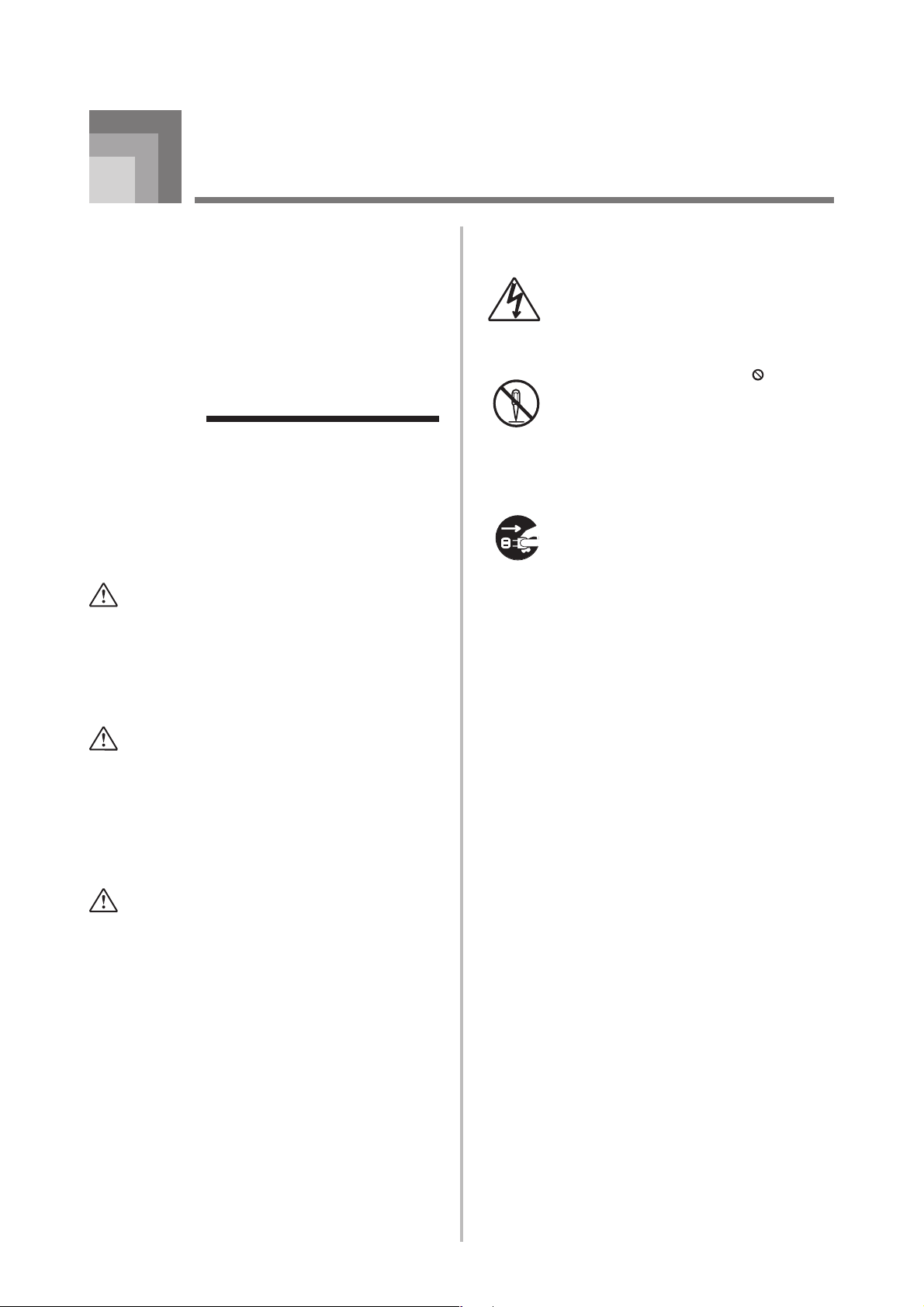
1
Меры предосторожности
Поздравляем вас с приобретением электронного музыкаль
ного инструмента CASIO!
Прежде чем приступать к использованию этого инст
румента, внимательно прочитайте все содержащиеся
в этом руководстве инструкции.
Храните это руководство всегда под рукой, чтобы об
ращаться к нему в будущем.
Примеры символов
Данный треугольный символ () означает,
что пользователь должен быть осторожен.
(Приведенный слева символ предупреждает
об опасности поражения электрическим то
ком.)
Данный перечеркнутый круг (
) означает,
что нельзя выполнять указанное действие.
Действия, изображенные в данном символе
или рядом с ним, строго запрещены. (Приве
денный слева символ указывает на запреще
ние разборки.)
Черный круг (
) означает, что указанное
действие должно быть обязательно выполне
но. Необходимо обязательно выполнить опе
рацию, изображенную в этом символе. (При
веденный слева символ указывает на необхо
димость извлечения вилки из розетки.)
Символы
В руководстве пользователя и на самом музыкальном
инструменте имеются различные символы, предназна
ченные для обеспечения безопасной и правильной эксплу
атации инструмента, предотвращения травм пользовате
ля и иных лиц, а также ущерба собственности. Эти симво
лы и их значения приведены ниже.
ОПАСНОСТЬ
Этот символ обращает ваше особое внимание на те сведе
ния, игнорирование или неправильное использование
которых влечет за собой опасность для жизни или риск
получения серьезной травмы.
ПРЕДУПРЕЖДЕНИЕ
Этот символ обращает ваше особое внимание на те вопро
сы и предметы, которые таят в себе угрозу для жизни или
риск получения серьезной травмы, если вопреки такому
предупреждающему символу музыкальный инструмент
эксплуатируется неправильно.
ОСТОРОЖНО
Этот знак обращает ваше особое внимание на те вопросы
и предметы, которые таят в себе опасность получения
серьезной травмы, а также на те вопросы и предметы, в
связи с которыми вероятность получения телесных по
вреждений возникает только в том случае, если вопреки
такому предостерегающему знаку музыкальный инстру
мент эксплуатируется неправильно.
Page 3
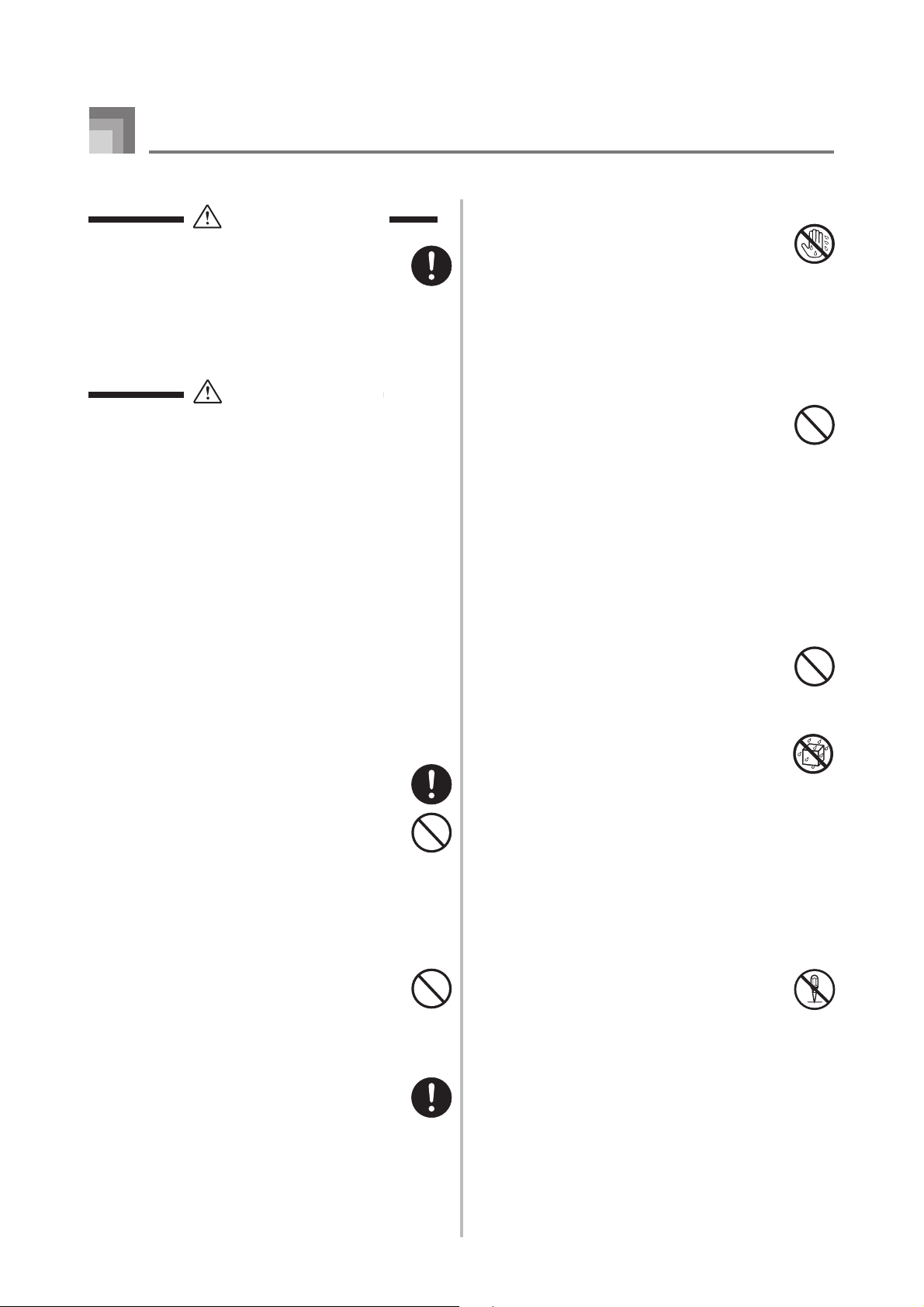
2
ОПАСНОСТЬ
Щелочные батареи
Если жидкость из щелочных батарей попала вам в
глаза, немедленно выполните следующее:
1. Не трите глаза! Промойте их водой.
2. Немедленно обратитесь к врачу.
Если вы не предпримете указанные выше действия,
то можете потерять зрение!
Меры предосторожности
Адаптер переменного тока
Никогда не касайтесь адаптера переменного
тока мокрыми руками.
В противном случае вы можете подвергнуться по
ражению электрическим током.
Батареи
Неправильное использование батарей может при
вести к утечке электролита, который может по
вредить окружающие предметы, а также к разры
ву батарей, что влечет за собой опасность возгора
ния и телесных повреждений. Обязательно соблю
дайте указанные ниже меры предосторожности.
Ни в коем случае не пытайтесь разобрать
батареи и не замыкайте их накоротко.
Не допускайте чрезмерного нагрева батарей.
Никогда не сжигайте использованные бата
рейки.
Никогда не используйте совместно старые и
новые батареи.
Никогда не используйте совместно батареи
разных типов.
Не заряжайте батареи.
Соблюдайте полярность устанавливаемых
батарей.
Не избавляйтесь от устройства путем сжи)
гания.
Ни в коем случае не бросайте устройство в огонь.
Оно может взорваться, что влечет за собой опас
ность возгорания и поражения электрическим
током.
Вода и посторонние предметы
Попадание внутрь устройства воды, других жид
костей и посторонних предметов (например, ме
таллических изделий) влечет за собой опасность
возгорания и поражения электрическим током. Не
медленно выполните описанные ниже действия.
1. Выключите электропитание инструмента.
2. Если вы используете адаптер переменного
тока, отсоедините его от розетки электросети.
3. Обратитесь за помощью к представителю
компании, в которой вы приобрели данный
музыкальный инструмент, или в уполномо
ченный центр технического обслуживания
компании CASIO.
Разборка и модификация
Никогда не пытайтесь разбирать или модифици
ровать этот музыкальный инструмент. Такие
действия могут привести к поражению электри
ческим током, получению ожогов и другим трав
мам. Все проверки, регулировки и ремонт внут
ренних частей инструмента должны произво
диться только представителями компании, в ко
торой вы приобрели данный музыкальный инст
румент, или специалистами центра техническо
го обслуживания компании CASIO.
ПРЕДУПРЕЖДЕНИЕ
Дым, странный запах, перегрев
Использование устройства при появлении дыма,
странного запаха и перегреве может повлечь за
собой возгорание или поражение электрическим
током. Немедленно выполните указанные ниже
действия:
1. Выключите электропитание инструмента.
2. Если вы используете адаптер переменного тока,
отсоедините его от розетки электросети.
3. Обратитесь за помощью к представителю ком
пании, в которой вы приобрели данный музы
кальный инструмент, или в уполномоченный
центр технического обслуживания компании
CASIO.
Адаптер переменного тока
Неправильно использование адаптера переменно
го тока может повлечь за собой опасность воз
горания и поражения электрическим током. Обя
зательно соблюдайте указанные ниже меры предо
сторожности.
Пользуйтесь только адаптером переменного
тока, указанным в технических характеристи
ках данного музыкального инструмента.
Не пользуйтесь напряжением питания, от
личающимся от указанного на самом адап
тере.
Не перегружайте электрические розетки и
удлинители.
Адаптер переменного тока
Неправильное использование шнура адаптера пере
менного тока может повлечь за собой повреждение
или поломку адаптера, что влечет за собой опас
ность возгорания и поражения электрическим
током. Обязательно соблюдайте указанные ниже
меры предосторожности.
Не устанавливайте на провод тяжелые предме
ты и не подвергайте его чрезмерному теп
ловому воздействию.
Не пытайтесь модифицировать провод и без
особой необходимости не изгибайте его.
Не скручивайте и не натягивайте провод.
При повреждении провода электропитания
или вилки обратитесь за помощью к пред
ставителю компании, в которой вы приобрели
данный музыкальный инструмент, или в упол
номоченный центр технического обслужива
ния компании CASIO.
Page 4
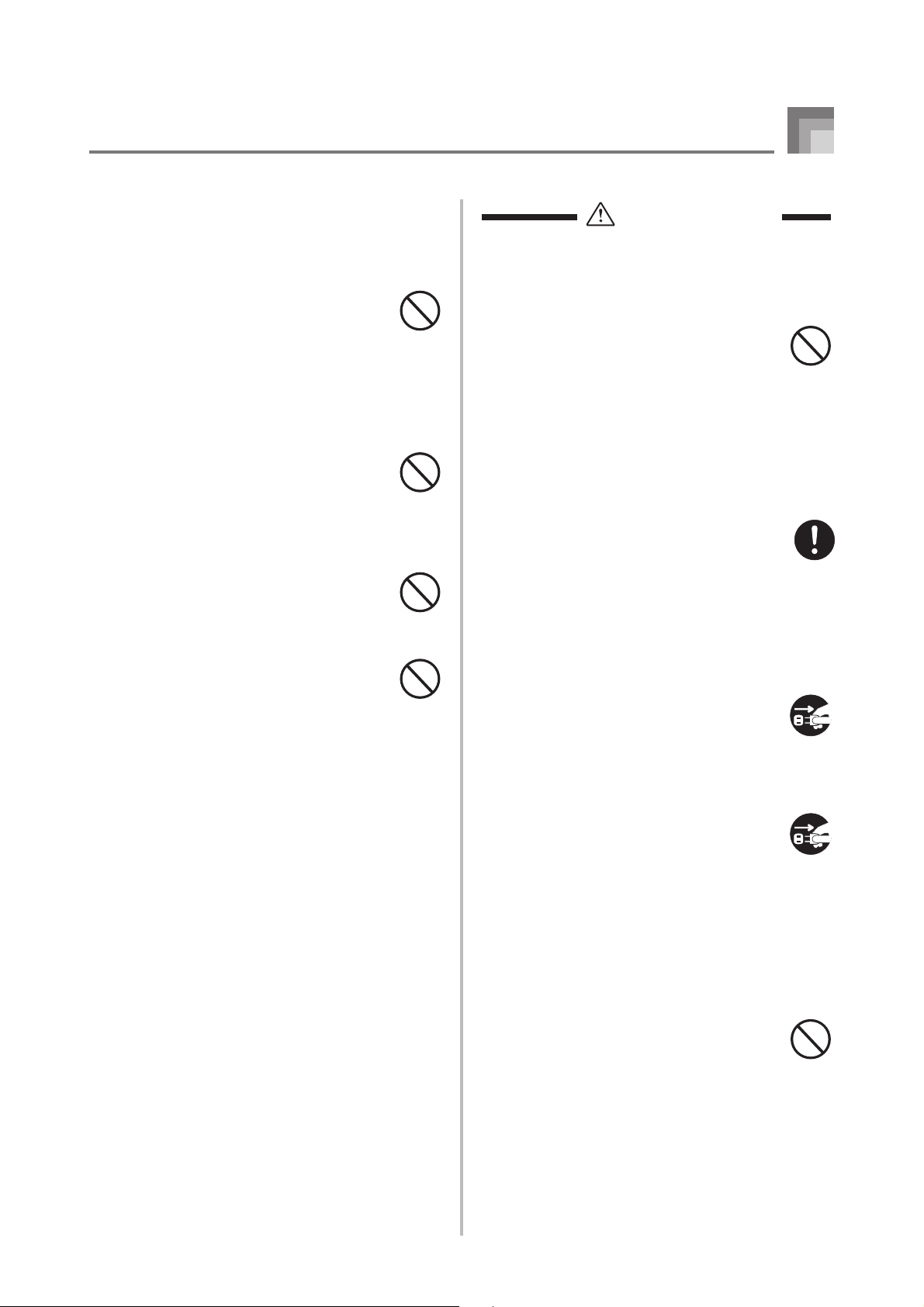
3
Падение и удар
Продолжение использования устройства, по
врежденного в результате падения или сильного
удара, влечет за собой опасность возгорания и
поражения электрическим током. Немедленно
выполните описанные ниже действия.
1. Выключите электропитание инструмента.
2. Если вы используете адаптер переменного
тока, отсоедините его от розетки электросети.
3. Обратитесь за помощью к представителю
компании, в которой вы приобрели данный
музыкальный инструмент, или в уполномо
ченный центр технического обслуживания
компании CASIO.
Пластиковые пакеты
Не позволяйте никому надевать на голову плас
тиковые упаковочные пакеты изпод музыкально
го инструмента и брать их в рот. Это может при
вести к удушью. Необходимо быть особенно осто
рожным, если дома есть маленькие дети.
Не становитесь на музыкальный инстру)
мент или на его подставку
Не становитесь на музыкальный инструмент или
на его подставку. Инструмент может опрокинуть
ся и сломаться. Особую осторожность необходи
мо соблюдать, если дома есть маленькие дети.
Установка
Не устанавливайте музыкальный инструмент на
неустойчивой подставке или его подставку на
неровной или неустойчивой поверхности. Уста
новка инструмента на неровной или неустойчи
вой поверхности может привести к его падению
и травмам.
ОСТОРОЖНО
Адаптер переменного тока
Неправильное использование адаптера перемен
ного тока создает опасность возгорания и пора
жения электрическим током. Обязательно со
блюдайте указанные ниже меры предосторожно
сти.
Не располагайте электрический провод око
ло печей, кухонных плит и других источников
тепла.
Отсоединяя шнур питания от электрической
розетки, не тяните за шнур. Беритесь за адап
тер переменного тока.
Адаптер переменного тока
Неправильное использование адаптера пере
менного тока создает опасность возгорания и
поражения электрическим током. Обязательно
соблюдайте указанные ниже меры предосторож
ности.
Вставляйте адаптер переменного тока в стен
ную розетку до упора.
Отсоединяйте адаптер от стенной розетки во
время грозы, а также если вы надолго покида
ете дом, например, едете в отпуск.
Не реже одного раза в год отсоединяйте адап
тер от сетевой розетки и стирайте пыль, на
копившуюся вокруг штырьков розетки.
Перемещение изделия
Прежде чем перемещать изделие, обязательно
отключайте адаптер переменного тока от сетевой
розетки и отсоединяйте все остальные кабели и
соединительные провода. В противном случае
возникает опасность повреждения шнуров, воз
горания и поражения электрическим током.
Очистка
Перед очисткой изделия вначале обязательно
отключите адаптер переменного тока от сетевой
розетки. Если адаптер останется подключенным,
то возникнет опасность его повреждения, а так
же возгорания и поражения электрическим то
ком.
Батареи
Неправильное использование батарей может
привести к утечке электролита, который может
повредить окружающие предметы, а также к раз
рыву батарей, что влечет за собой опасность воз
горания и телесных повреждений. Обязательно
соблюдайте указанные ниже меры предосторож
ности.
Используйте только те батареи, которые реко
мендуются.
Вынимайте батареи, если вы не планируете
пользоваться музыкальным инструментом в
течение продолжительного времени.
Меры предосторожности
Page 5
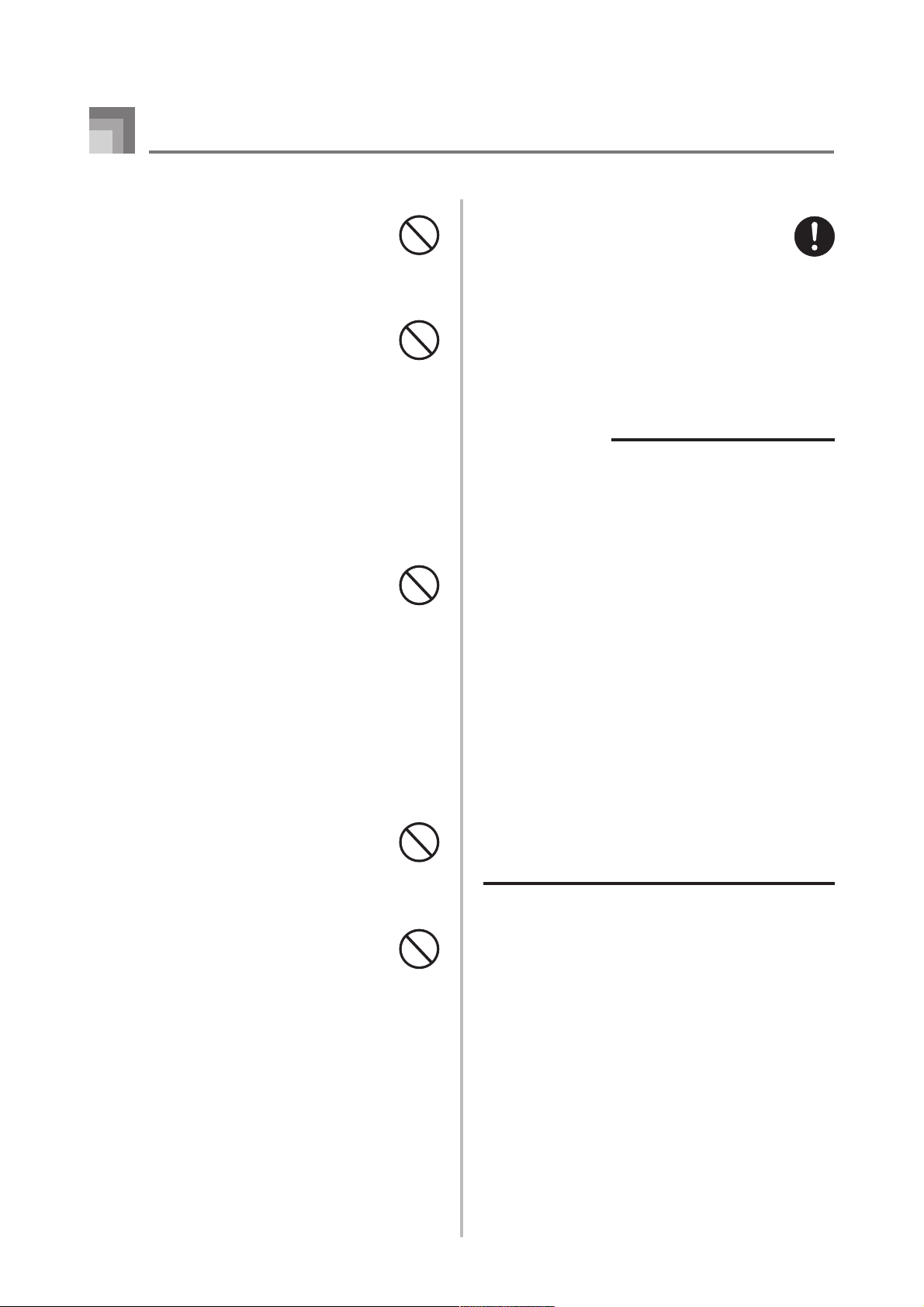
4
Соединения
К гнездам и разъемам изделия можно подклю
чать только указанные в руководстве приборы и
изделия. Подключение другого оборудования
или устройств создает опасность возгорания и
поражения электрическим током.
Установка изделия
В указанных ниже местах ставить данное изде
лие не рекомендуется, так как в противном слу
чае возникает опасность возгорания и пораже
ния электрическим током.
В местах с высокой влажностью или боль
шим количеством пыли.
В местах приготовления пищи, а также там,
где на инструмент могут попасть брызги
масла.
Возле кондиционеров воздуха, на подогрева
емых покрытиях, под прямыми солнечными
лучами, в припаркованном на солнце автомо
биле, а также там, где изделие может подвер
гнуться воздействию высокой температуры.
Экран дисплея
Старайтесь не подвергать жидкокристалли
ческий дисплей инструмента сильным уда
рам: стекло дисплея может разбиться или
потрескаться, а люди получить травму.
Если стекло дисплея все же растрескалось
или разбилось, не допускайте попадания на
кожу жидкости из дисплея, это может выз
вать раздражение и покраснение кожи.
При попадании жидкости из дисплея в рот
немедленно прополощите рот водой и обрати
тесь к врачу.
При попадании жидкости из дисплея в гла
за следует немедленно промыть глаза водой
(промывать не менее 15 минут) и обратиться
к врачу.
Громкость звука
Не слушайте очень громкую музыку в течение
длительного времени. Особую осторожность
следует соблюдать при прослушивании музыки
через наушники. Очень громкий звук может по
вредить слух.
Тяжелые предметы
Никогда не ставьте на музыкальный инструмент
тяжелые предметы.
В противном случае инструмент может перевер
нуться или этот предмет может упасть с него,
что создает угрозу травмы.
Правильная сборка подставки *
Неправильно установленная подставка может
перевернуться, а инструмент упасть, что повлечет
за собой опасность получения травмы.
Аккуратно соберите подставку, соблюдая прила
гаемую инструкцию. Убедитесь в том, что музы
кальный инструмент правильно установлен на
подставке.
ВНИМАНИЕ!
При использовании батарей в случае обнаружения любо
го из нижеперечисленных признаков обязательно замени
те батареи или переключитесь на какойнибудь другой
источник питания.
Уменьшение яркости индикатора питания.
Инструмент не включается.
Изображение на дисплее стало тусклым или трудно
считывать данные с дисплея.
Слишком низкий уровень громкости звука из динами
ка или наушников.
Искажение звука.
Периодическое пропадание звука на большой громко
сти.
Внезапное прекращение электропитания на большой
громкости.
Изображение на дисплее мигает или стало тусклым на
большой громкости.
Продолжение звучания даже после отпускания клави
ши.
Совершенно другой тембр звучания.
Нарушение воспроизведения ритмических схем и де
монстрационных мелодий
Прекращение питания, искажение звука или низкий
уровень громкости при воспроизведении от подключен
ного компьютера или инструмента MIDI.
Внезапное отключение питания при чтении с дискеты
или записи на нее (только для WK3500).
* Подставку можно приобрести дополнительно
(в комплект поставки музыкального инстру
мента она не входит).
Меры предосторожности
Page 6
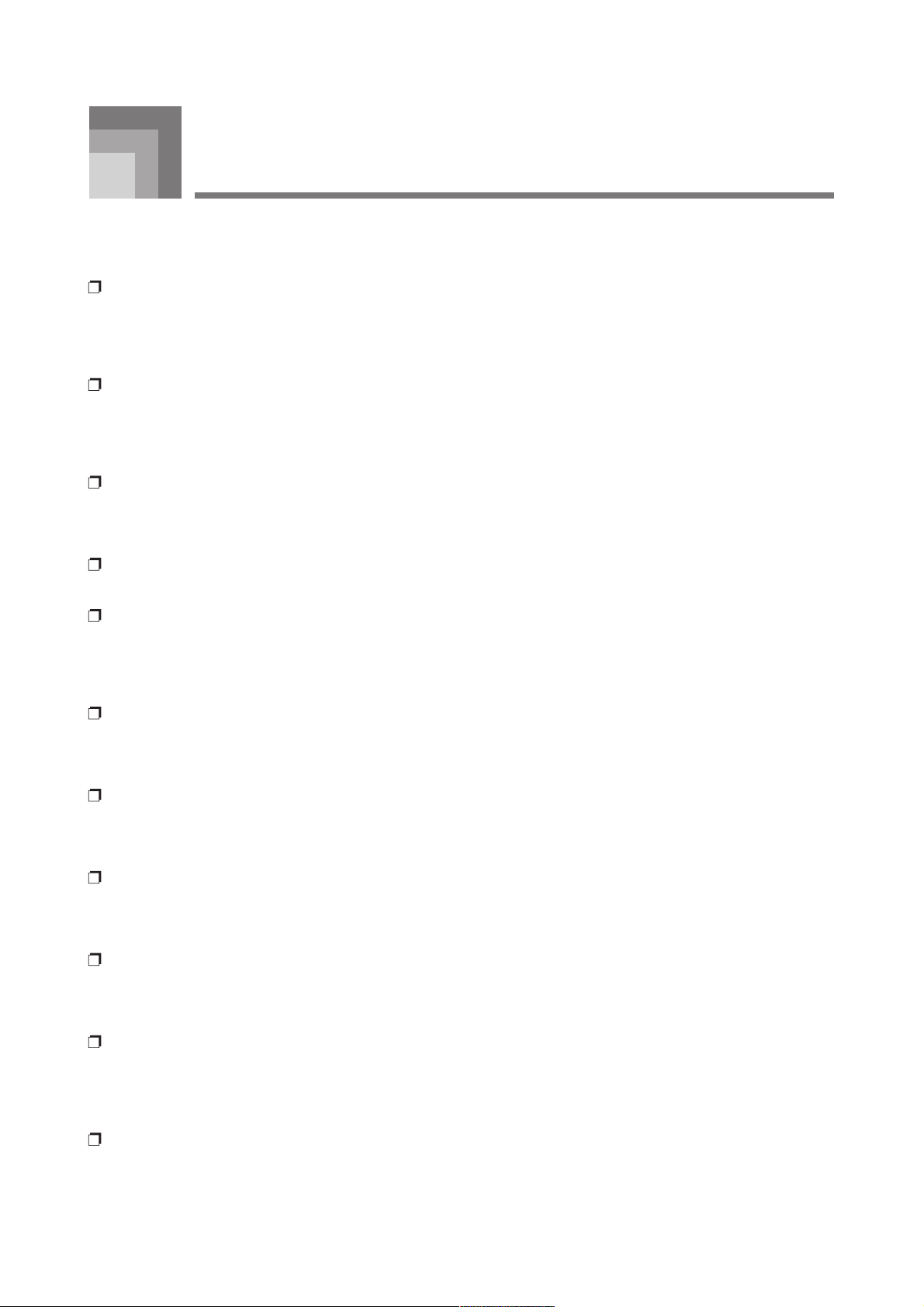
5
Введение
Поздравляем вас приобретением этого музыкального инструмента CASIO. Он предоставляет вам целый ряд возможнос
тей и имеет следующие функции.
516 Тембров, включая улучшенные тембры богатого звучания
300 улучшенных тембров запрограммированы с использованием цифрового процессора сигналов, обеспечивая их богат
ство и мощь. Такие улучшенные тембры, как «Stereo Piano» [Стереофоническое пианино] и «Tremolo Electric Piano» [Элек
трическое пианино с эффектом тремоло] являются улучшенными версиями тембров «Piano» [Пианино] и «Electric Piano»
[Электрическое пианино] и создают абсолютно новое звучание.
50 Тембров акустического органа
Помимо 516 стандартных тембров инструмент имеет 50 реалистичных тембров акустического органа. Тембры акустичес
кого органа управляются при помощи девяти цифровых регуляторов. Вы можете также выбрать ударный звук или щелчок
клавиши и даже отредактировать параметры предварительно заданных тембров и сохранить в регистре памяти тембров
до 100 оригинальных пользовательских тембров.
Флэш-память
Встроенная флэшпамять позволяет расширить выбор тембров и ритмов путем перекачки данных с музыкального сайта
CASIO MUSIC SITE или из другого источника. Вы можете также сохранить до 200 музыкальных файлов формата SMF для
их последующего воспроизведения.
Кнопка «PIANO SETTING» [Настройка пианино]
Нажатие этой кнопки позволяет оптимизировать настройку клавиатуры для игры с использованием тембра пианино.
140 Встроенных ритмов + 16 ритмов пользователя
Широкий выбор из 140 ритмов включает различные виды аккомпанемента практически для любого музыкального стиля:
от рокмузыки до попмузыки и джаза.
Вы можете также переслать данные аккомпанемента с вашего компьютера и сохранить их в качестве ритмов пользова
теля (максимум 16 пользовательских ритмов) в памяти клавиатуры.
Автоаккомпанемент
Просто задайте аккорд и инструмент будет автоматически исполнять нужный вам ритм, басы и аккорды. Функция «One
Touch Preset» [Программирование одним нажатием] мгновенно вызывает из памяти наиболее подходящие установки
инструментального тембра и темпа в соответствии с используемым вами ритмом.
Большой информативный дисплей
На большом встроенном дисплее отображаются названия аккордов, установка темпа, музыкальная информация клавиа
туры, нотный стан с исполняемыми нотами и другая необходимая информация об исполняемой вами музыке. Встроен
ная подсветка делает экран легкочитаемым и позволяет считывать показания дисплея даже в полной темноте.
Песенная память
Вы можете записать в память до шести партий совместно с их установками тембров, громкости, панорамирования и
другими параметрами для их последующего воспроизведения. С помощью функции автоаккомпанемента вы можете до
биться реалистичного звучания целого ансамбля.
Режим синтезатора
Изменяет параметры любого из встроенных звуков для создания ваших собственных оригинальных творений. До 120
оригинальных звуков может быть сохранено в памяти для последующего вызова из памяти и использования, так же как
встроенных тембров.
Совместимость с Общей Системой «MIDI»
Набор тонов Общей Системы «MIDI» позволяет подключать этот инструмент к персональному компьютеру и наслаждаться
возможностями, предоставляемыми «настольным музыкальным центром». Этот музыкальный инструмент может исполь
зоваться как настольное музыкальное входное устройство или как источник звука. С его помощью вы можете прослуши
вать приобретенные в магазине записи, отвечающие требованиям Общей Системы «MIDI».
Мощные эффекты
Коллекция мощных эффектов, таких как цифровая обработка звука (DSP), реверберация, хорусэффект и др. обеспечива
ет вам полный контроль над необходимым вам звучанием. Вы можете даже изменить параметры любого эффекта для
создания своего собственного, оригинального эффекта. Имеется также четырехполосный эквалайзер.
Page 7
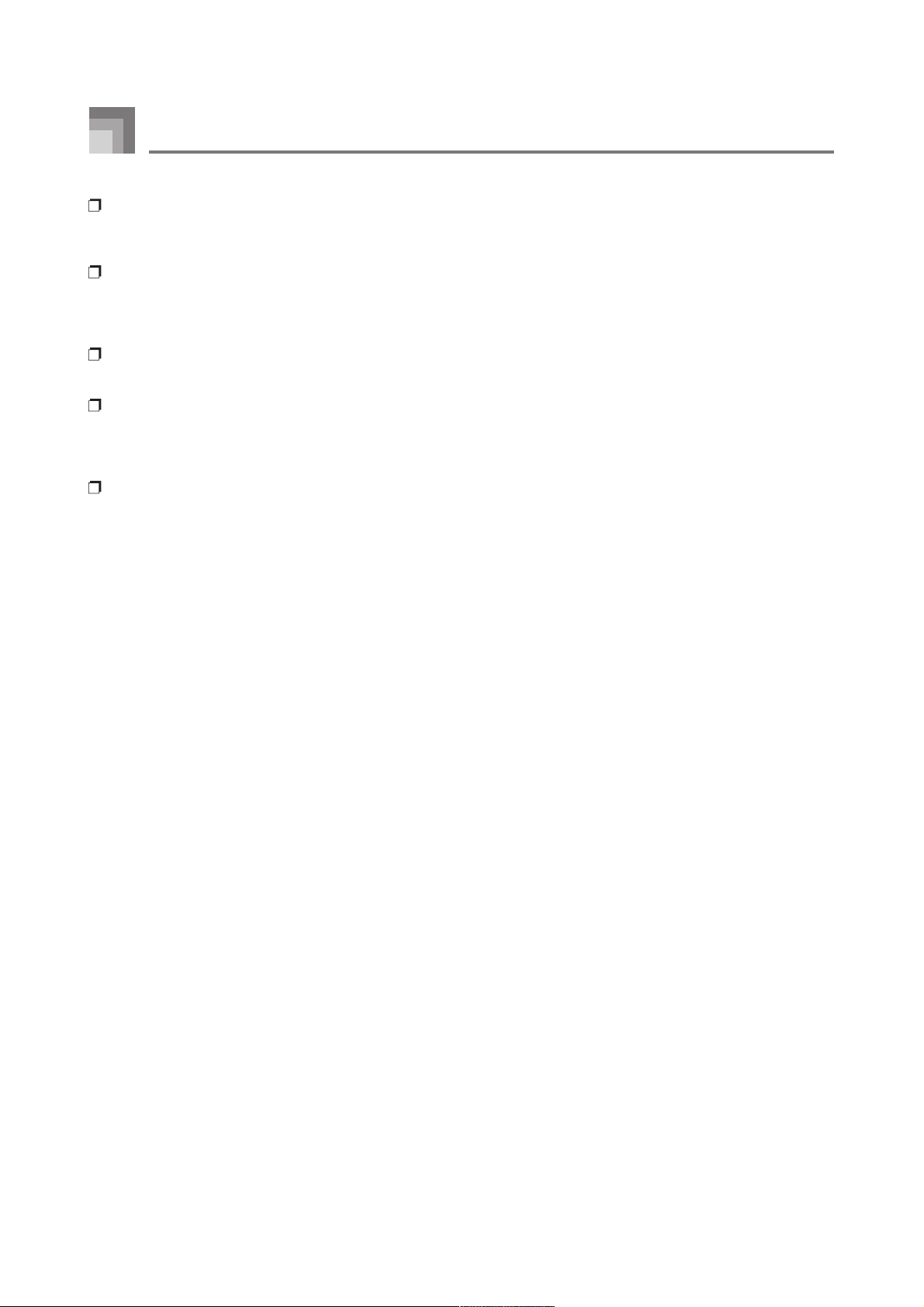
6
Введение
Микшер
Вы можете определять тембр, громкость, позицию панорамирования и другие параметры для каждой встроенной партии
автоаккомпанемента. Кроме того, вы можете управлять теми же самыми параметрами во время ввода MIDIданных.
Регистрационная память
Настройки музыкального инструмента могут быть сохранены в памяти для последующего вызова и мгновенной установ
ки всякий раз, когда они вам нужны. В регистрационной памяти можно сохранить до 32 настроек
(4 настройки х 8 банков памяти).
Загрузка данных с компьютера
Вы можете использовать компьютер для загрузки данных с музыкального сайта CASIO MUSIC SITE.
Слот для карты SmartaMedia™
Слот для карты памяти SmartaMedia позволяет упростить пересылку данных с компьютера и сохранять большие объемы
данных для их последующего вызова в случае необходимости. Вы можете также записать на карту стандартный MIDIфайл
(в формате SMF) и воспроизвести его на вашем инструменте.
Встроенный дисковод для флоппи-диска (только для WK-3500)
Вы можете сохранить на дискете созданные вами в режиме песенной памяти оригинальные тембры и песни и обеспечить
тем самым их длительное хранение. Вы можете также записать на дискету стандартный MIDIфайл (в формате SMF) и
воспроизвести его на вашем инструменте.
Page 8
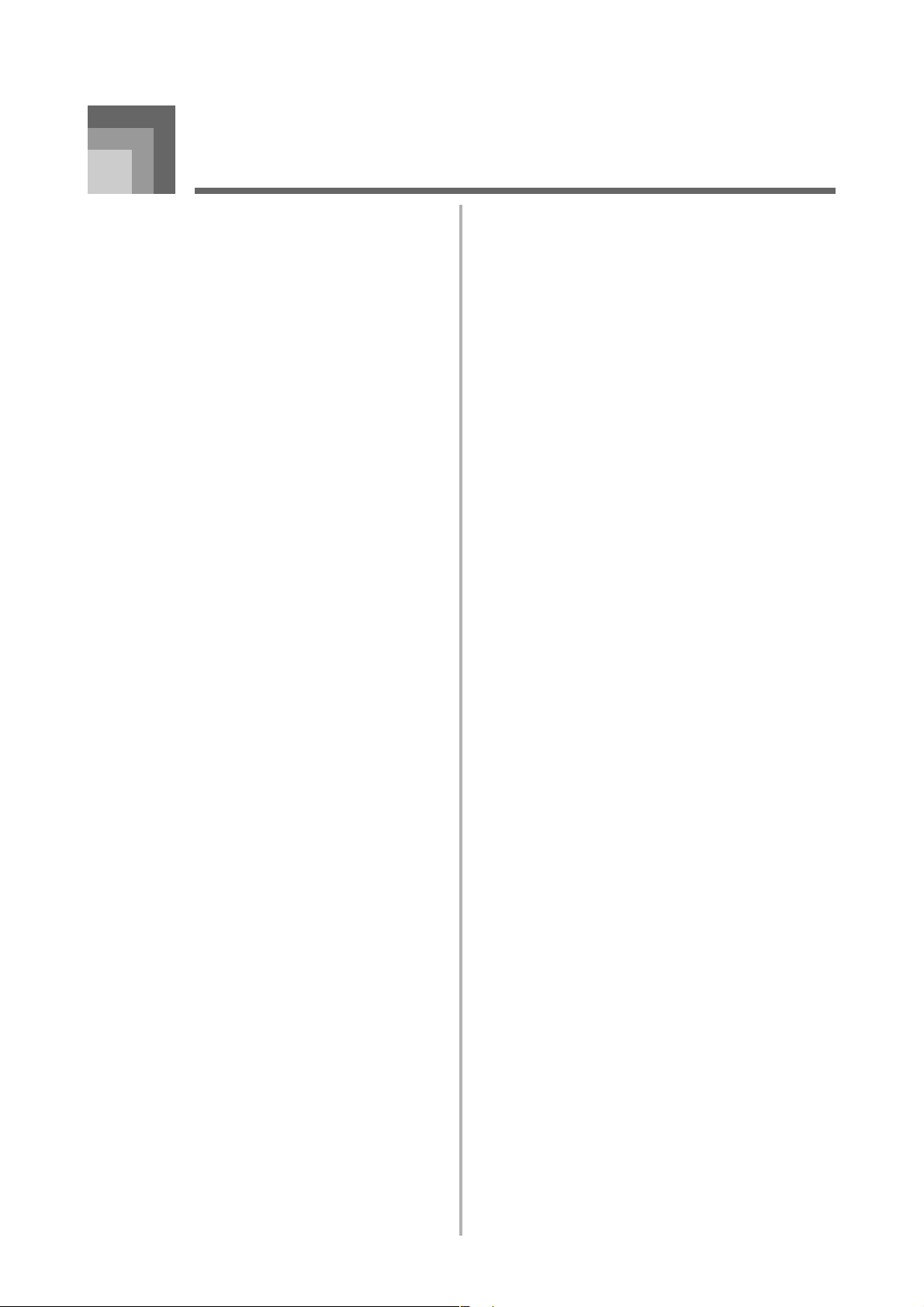
7
Меры предосторожности . . .1
Введение . . . . . . . . . . . . . . . .5
Содержание . . . . . . . . . . . . . .7
Общее устройство
инструмента . . . . . . . . . . . . .10
Прикрепление подставки для партитуры . . .11
Исполнение демонстрационной мелодии . . .12
О дисплее . . . . . . . . . . . . . . . . . . . . . . . . . . . . .14
Источники питания . . . . . . .16
Использование батареек . . . . . . . . . . . . . . . .16
Применение адаптера переменного тока . . .17
Автоматическое отключение
электропитания . . . . . . . . . . . . . . . . . . . . . . . .17
Выключение музыкального инструмента . . .18
Содержимое памяти . . . . . . . . . . . . . . . . . . . .18
Соединения . . . . . . . . . . . . .19
Основные операции . . . . . .22
Как играть на этом инструменте . . . . . . . . . .22
Выбор тембра . . . . . . . . . . . . . . . . . . . . . . . . .23
Кнопка «PIANO SETTING»
[Настройка пианино] . . . . . . . . . . . . . . . . . . . .24
Использование дискового регулятора
«PITCH BEND» [Отклонение
(несовершенная модуляция)] . . . . . . . . . . . . .25
Использование функции «MODULATION»
[Модуляция] . . . . . . . . . . . . . . . . . . . . . . . . . . .25
Использование режима
«Drawbar Organ»
[Акустический орган] . . . . .26
Как выбрать тембр акустического органа . . . .28
Как отредактировать тембры
акустического органа . . . . . . . . . . . . . . . . . . .28
Параметры тембров . . . . . . . . . . . . . . . . . . . .29
Как сохранить отредактированный
тембр акустического органа . . . . . . . . . . . . . .30
Применение эффектов
к тембрам . . . . . . . . . . . . . . .31
Блоки эффектов . . . . . . . . . . . . . . . . . . . . . . .31
Выбор типа DSP-эффекта . . . . . . . . . . . . . . .32
Кнопка «DSP» [Цифровой эффект] . . . . . . . .34
Выбор эффекта реверберации («REVERB») . .34
Выбор хорус-эффекта («CHORUS») . . . . . . .36
Использование эквалайзера . . . . . . . . . . . . .37
Автоаккомпанемент . . . . . .38
Кнопка «MODE» [Режим] . . . . . . . . . . . . . . . .38
Выбор ритма . . . . . . . . . . . . . . . . . . . . . . . . . .39
Исполнение ритма . . . . . . . . . . . . . . . . . . . . . .39
Регулирование темпа . . . . . . . . . . . . . . . . . . .39
Использование автоаккомпанемента . . . . . .40
Использование модели вступления . . . . . . . .43
Использование модели вставки . . . . . . . . . .43
Использование вариаций ритма . . . . . . . . . .43
Синхронный запуск аккомпанемента
вместе с исполнением ритма . . . . . . . . . . . . .44
Завершение исполнения при
помощи модели концовки . . . . . . . . . . . . . . .44
Использование функции «One Touch Preset»
[Программирование одним нажатием] . . . . .45
Содержание
Page 9
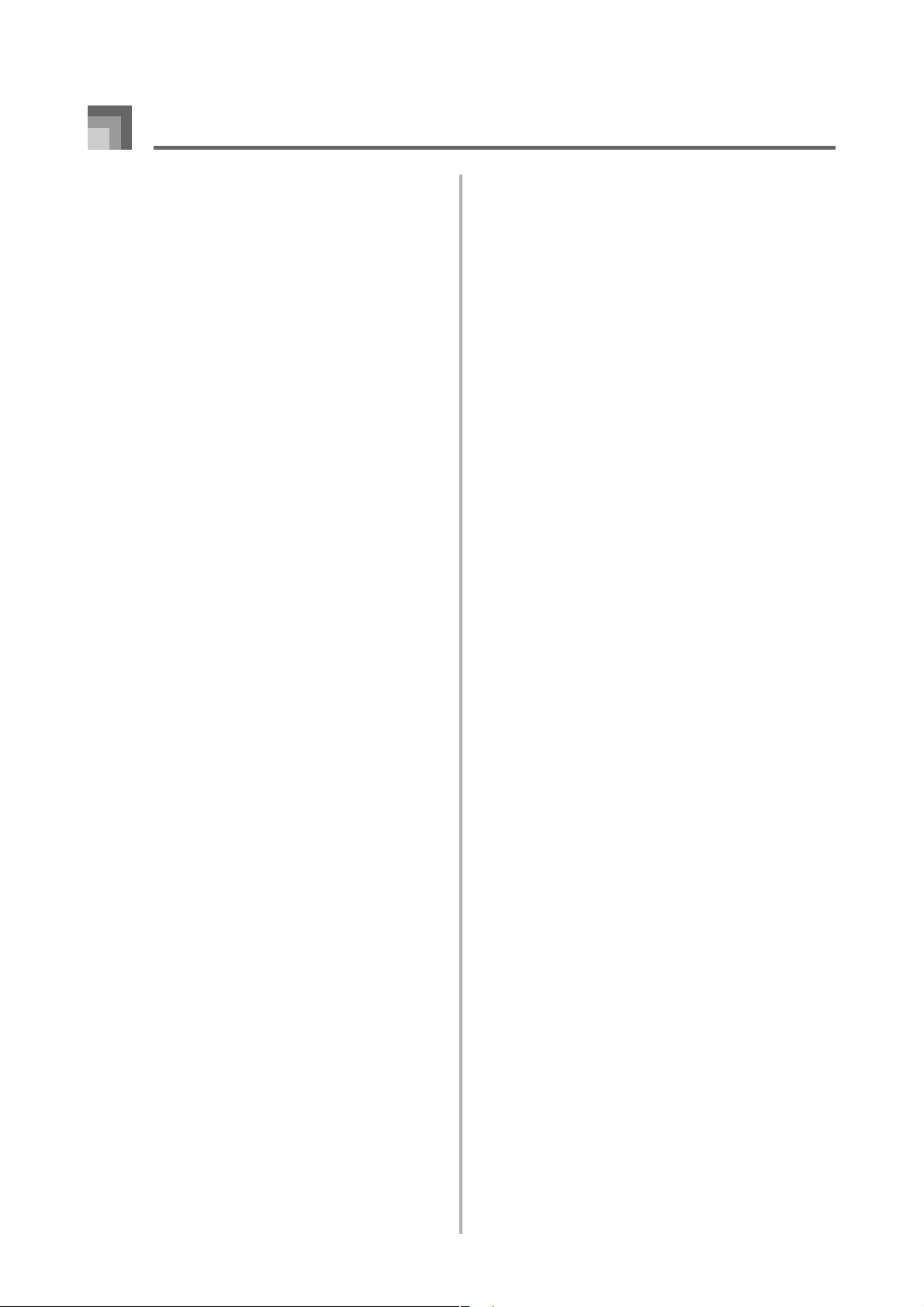
Использование функции «Auto Harmonize»
[Автогармонизация] . . . . . . . . . . . . . . . . . . . . .45
Регулирование громкости аккомпанемента .46
Функция микшера . . . . . . . .47
Что можно делать при помощи микшера . . .47
Подключение и отключение каналов . . . . . .47
Использование режима редактирования
параметров . . . . . . . . . . . . . . . . . . . . . . . . . . .48
Как работают параметры . . . . . . . . . . . . . . . .49
Режим «Synthesizer»
[Синтезатор] . . . . . . . . . . . .52
Функции режима «Synthesizer» [Синтезатор] . .51
Создание тембра пользователя . . . . . . . . . . .54
Сохранение тембра пользователя в памяти . .57
Регистрационная память . .59
Характеристики регистрационной памяти . . . .59
Как сохранить комплект настроек
в регистрационной памяти . . . . . . . . . . . . . . .60
Как вызвать комплект настроек
из регистрационной памяти . . . . . . . . . . . . . .60
Функция песенной памяти . .61
Дорожки . . . . . . . . . . . . . . . . . . . . . . . . . . . . . .61
Функционирование кнопки «SONG
MEMORY» [Песенная память] . . . . . . . . . . . .61
Использование режима записи в реальном
времени . . . . . . . . . . . . . . . . . . . . . . . . . . . . . .62
Установки режима микшера . . . . . . . . . . . . .63
Воспроизведение звуковых данных,
хранящихся в песенной памяти . . . . . . . . . . .64
Пошаговая запись мелодии и аккордов . . . .64
Запись нескольких дорожек . . . . . . . . . . . . . .67
Исправление ошибок в ходе
пошаговой записи . . . . . . . . . . . . . . . . . . . . . .69
Редактирование содержимого памяти . . . . .70
Редактирование песни . . . . . . . . . . . . . . . . . .72
Установки клавиатуры . . .74
Использование функции наложения тембров . .74
Использование функции разделения
клавиатуры . . . . . . . . . . . . . . . . . . . . . . . . . . . .75
Совместное использование функций наложе-
ния тембров и разделения клавиатуры . . . .76
Транспонирование клавиатуры . . . . . . . . . . .77
Использование функции «Touch Response»
[Чувствительность клавиш к силе нажатия] . . .78
Настройка клавиатуры . . . . . . . . . . . . . . . . . .78
Изменение других установок . . . . . . . . . . . . .79
Использование
SMF-плеера . . . . . . . . . . . . .84
Воспроизведение SMF-файла . . . . . . . . . . . .86
Задание других установок . . . . . . . . . . . . . . .87
MIDI . . . . . . . . . . . . . . . . . . . .89
Что такое «MIDI»? . . . . . . . . . . . . . . . . . . . . . .89
Стандарт General MIDI . . . . . . . . . . . . . . . . . .89
Передача и прием сообщений MIDI . . . . . . . .90
Установки параметров MIDI . . . . . . . . . . . . . .90
Использование службы пересылки данных . . .91
Сохранение данных . . . . . .92
Использование карты памяти SmartMedia . . .93
Использование дисковода для гибких
дисков (только для WK-3500) . . . . . . . . . . . . .94
Использование внешнего носителя
информации . . . . . . . . . . . . . . . . . . . . . . . . . . .96
Сохранение файлов . . . . . . . . . . . . . . . . . . . .98
Загрузка файла . . . . . . . . . . . . . . . . . . . . . . . .99
Содержание
8
Page 10
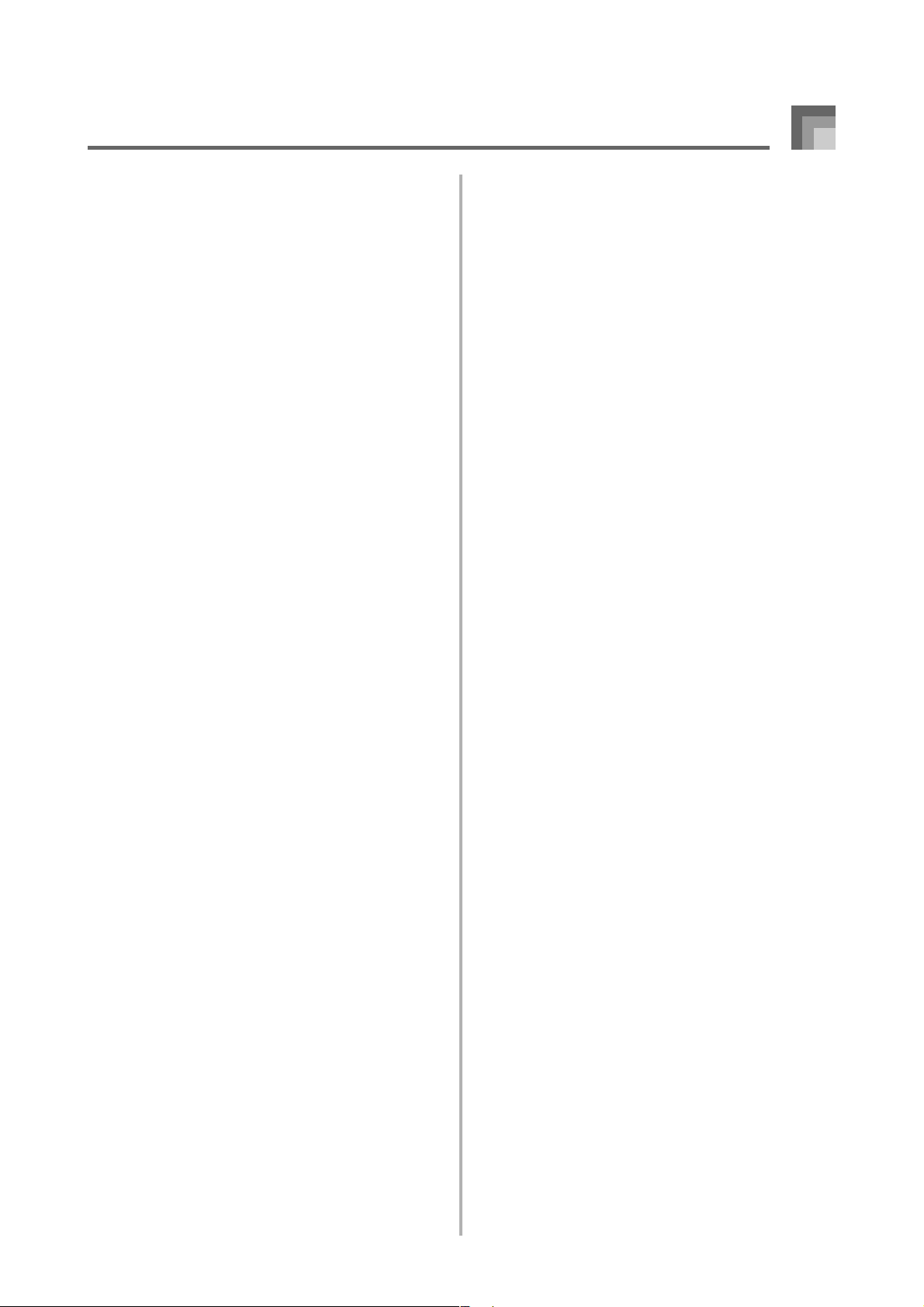
9
Переименование файла . . . . . . . . . . . . . . . .100
Удаление файла . . . . . . . . . . . . . . . . . . . . . .101
Форматирование внешнего
носителя информации . . . . . . . . . . . . . . . . .102
Ввод алфавитно-цифровых символов . . . .103
Сообщения об ошибках при работе
с картой памяти SmartMedia . . . . . . . . . . . . .104
Сообщения об ошибках при работе
с дискетой (только WK-3500) . . . . . . . . . . . .105
Поиск и устранение
неисправностей . . . . . . . . .106
Технические
характеристики . . . . . . . . .109
Уход за музыкальным
инструментом . . . . . . . . . .112
Приложение . . . . . . . . . . . .113
Перечень тембров . . . . . . . . . . . . . . . . . . . . .113
Таблица назначения клавишам клавиатуры
тембров ударных инструментов . . . . . . . . . . .128
Перечень ритмов . . . . . . . . . . . . . . . . . . . . . .134
Диаграмма аппликатуры аккордов . . . . . . .135
Перечень эффектов . . . . . . . . . . . . . . . . . . .137
Список алгоритмов DSP-эффектов . . . . . . .139
Технологическая карта MIDI . . . . . . . . . . . . .150
Содержание
Page 11
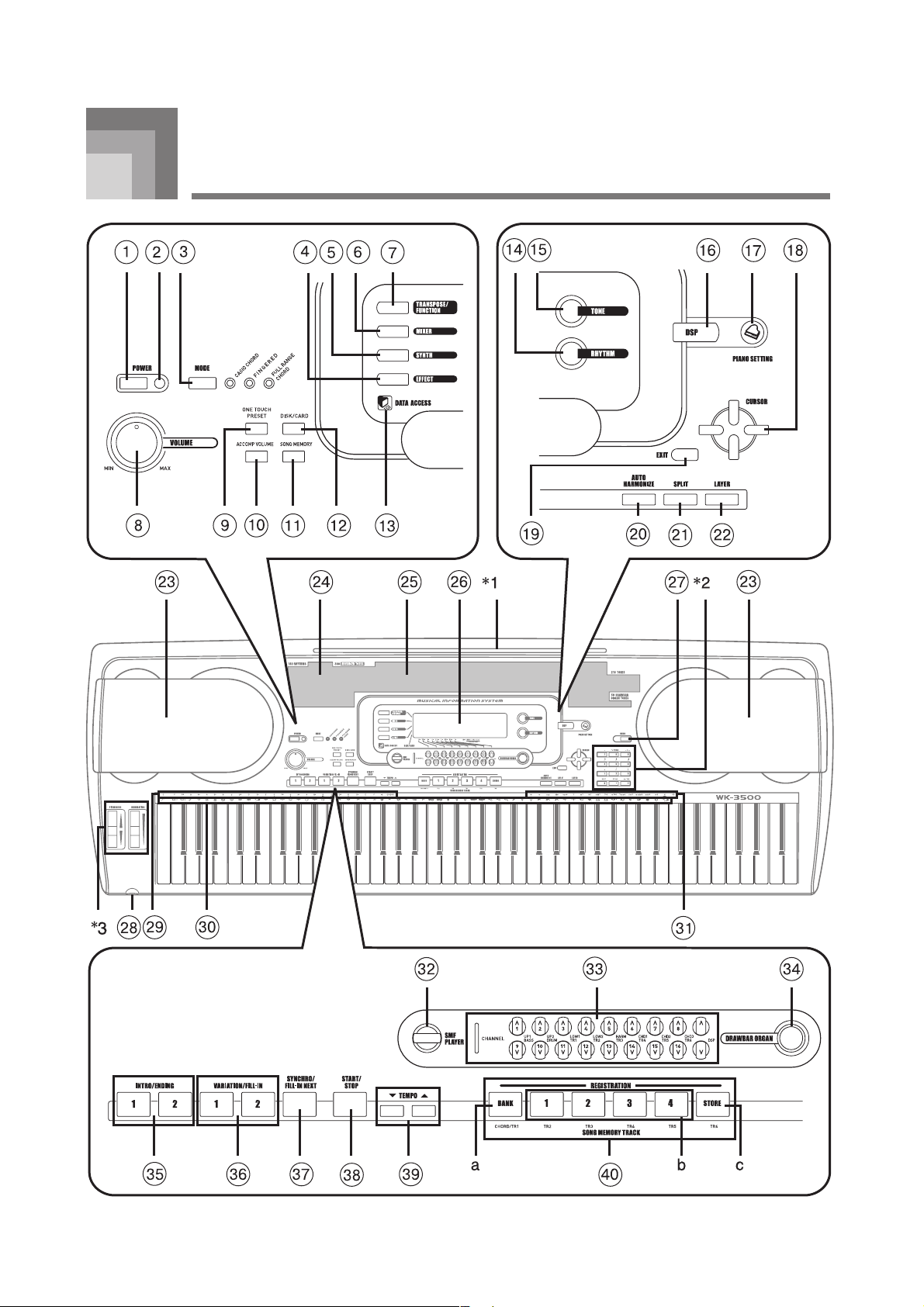
10
Общее устройство инструмента
Page 12
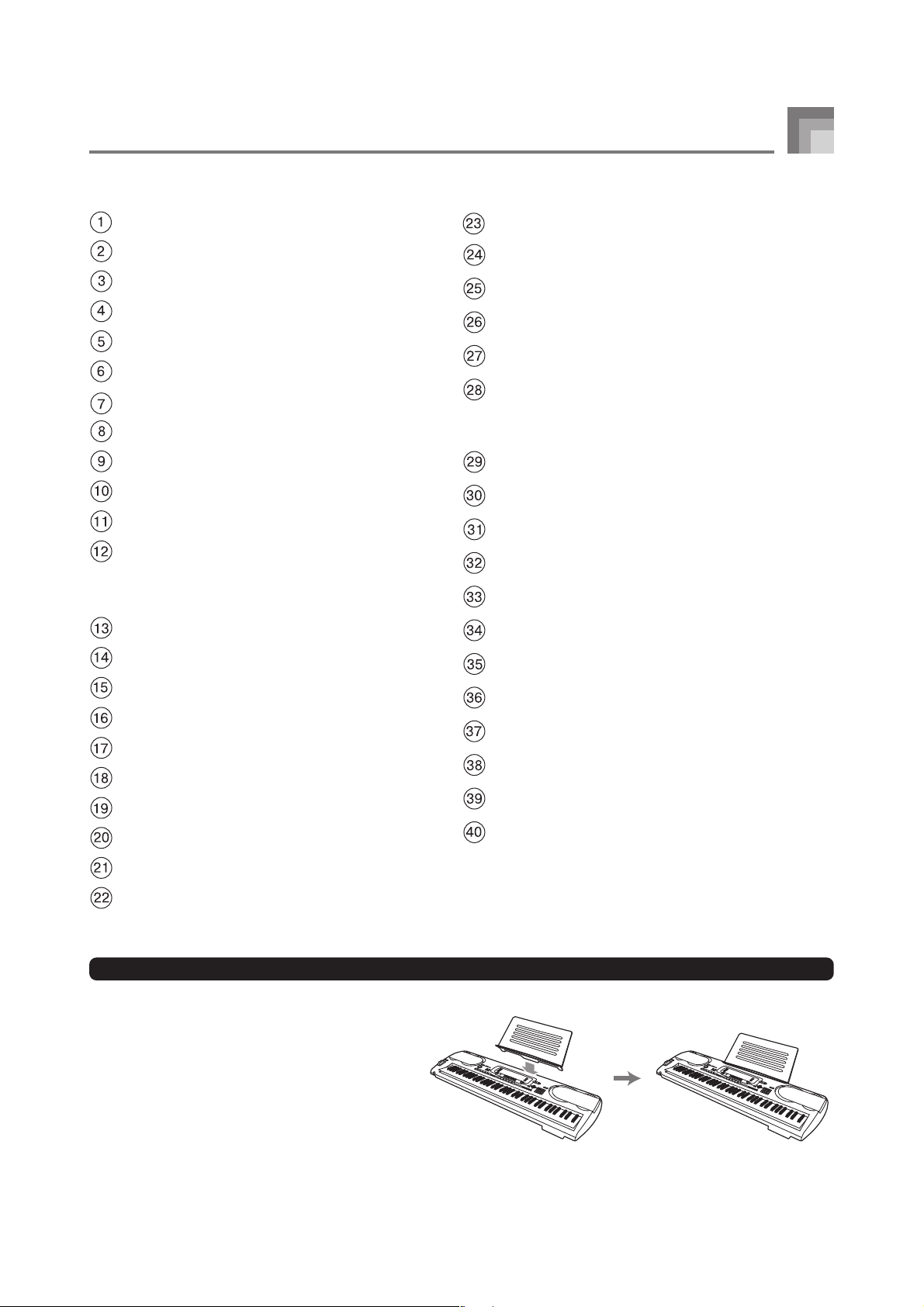
11
Рисунки в этом руководстве относятся к модели WK3500.
Общее устройство инструмента
Кнопка «POWER» [Электропитание]
Громкоговоритель
Индикатор питания
Кнопка «MODE» [Режим]
Кнопка «EFFECT» [Эффект]
Кнопка «SYNTH» [Синтезатор]
Кнопка «MIXER» [Микшер]
Кнопка «TRANSPOSE/FUNCTION» [Транспонирование/
Функция]
Регулятор «VOLUME» [Громкость]
Кнопка «ONE TOUCH PRESET» [Программирование одним нажатием]
Кнопка «ACCOMP VOLUME» [Громкость аккомпанемента]
Кнопка «SONG MEMORY» [Песенная память]
WK-3500
Кнопка «DISC/CARD» [Диск/Карта памяти]
WK-3000
Кнопка «CARD» [Карта памяти]
Индикаторная лампа «DATA ACCESS» [Доступ к данным]
Кнопка «RHYTHM» [Ритм]
Кнопка «TONE» [Тембр]
Кнопка «DSP» [Цифровой эффект]
Кнопка «PIANO SETTING» [Настройка пианино]
Кнопки перемещения курсора /[]/[]/]]/]]
Кнопка «EXIT» [Выход]
Кнопка «AUTO HARMONIZE» [Автогармонизация]
Кнопка «SPLIT» [Разделение клавиатуры]
Кнопка «LAYER» [Наложение тембров]
Список ритмов
Список тембров
Дисплей
Кнопка «DEMO» [Демонстрационная мелодия] *4
WK-3500
Разъем «PHONES» [Наушники]
WK-3000
Разъем «PHONES/OUTPUT» [Наушники/Выход]
Названия основных тонов аккордов
Список ударных инструментов
Названия типов аккордов
Кнопка «SMF PLAYER» [SMF-плейер]
Кнопка «CHANNEL» [Канал] (1~16, DSP)/кнопки тембров
акустического органа
Кнопка «DRAWBAR ORGAN» [Акустический орган]
Кнопки «INTRO / ENDING» [Вступление/Концовка] 1/2
Кнопки «VARIATION / FILL-IN» [Вариация/Вставка] 1/2
Кнопка «SYNCHRO / FILL-IN NEXT» [Синхронизация/
Следующая вставка]
Кнопка «START/STOP» [Запуск/Остановка]
Кнопки «TEMPO» [Регулирование темпа]
Кнопка «SONG MEMORY TRACK» [Дорожка песенной
памяти]
а) Кнопка «BANK» [Банк]
б) Кнопки «REGISTRATION» [Регистрация]
в) Кнопка «STORE» [Сохранение в памяти]
Прикрепление подставки для партитуры *1
Вставьте подставку для нот в специальный паз на
верхней части музыкального инструмента.
Кнопки
Page 13
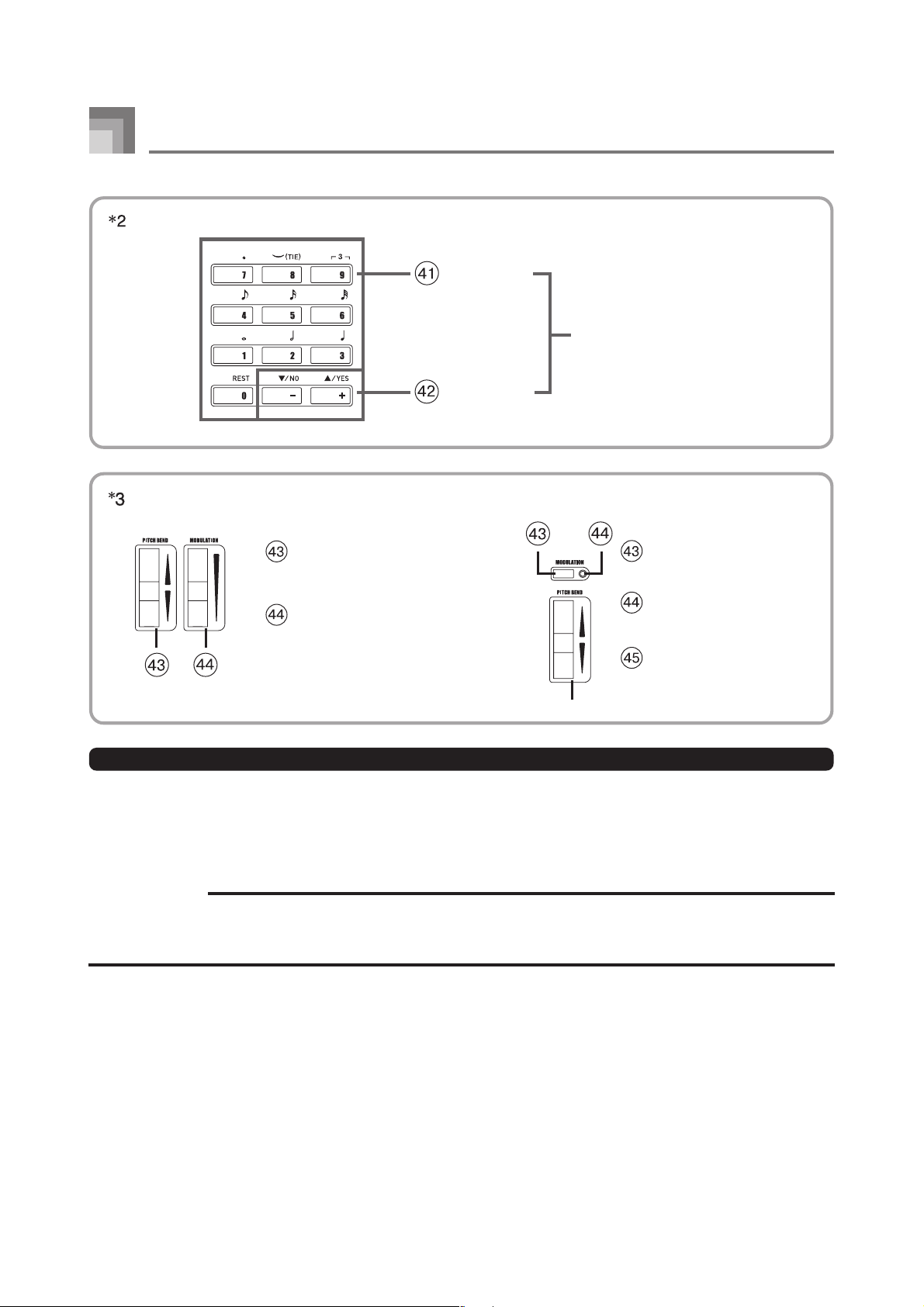
12
с цифрами
Для ввода числовых установок,
отображаемых на экране дисплея.
Кнопки [+]/[]
(«YES»/»NO»
[Да/Нет])
Отрицательные числа можно ме-
нять только при помощи кнопок
[+] и [], позволяющих увеличивать и уменьшать вводимые значения.
WK-3500
WK-3000
Дисковый регулятор
«PITCH BEND»
[Отклонение (несовершенная
модуляция)]
Дисковый регулятор
«MODULATION» [Модуляция]
Кнопка «MODULATION»
[Модуляция]
Индикаторная лампа
кнопки «MODULATION»
Дисковый регулятор
«PITCH BEND»
[Отклонение (несовершенная модуляция)]
Исполнение демонстрационной мелодии *4
После нажатия кнопки «DEMO» начинается исполнение демонстрационной мелодии. Инструмент имеет 3 демонстрационных мело
дии, которые воспроизводятся последовательно и циклически. Чтобы остановить воспроизведение демонстрационных мелодий, на
жмите кнопку «DEMO» [Демонстрационные мелодии] или кнопку «START/STOP» [Запуск/Остановка].
ПРИМЕЧАНИЕ
При нажатии кнопки [+]/[] происходит переход к следующей демонстрационной мелодии.
Во время исполнения демонстрационных мелодий кнопка «PIANO SETTING» не работает, а функции
наложения тембров и разделения клавиатуры отключены.
Общее устройство инструмента
Page 14
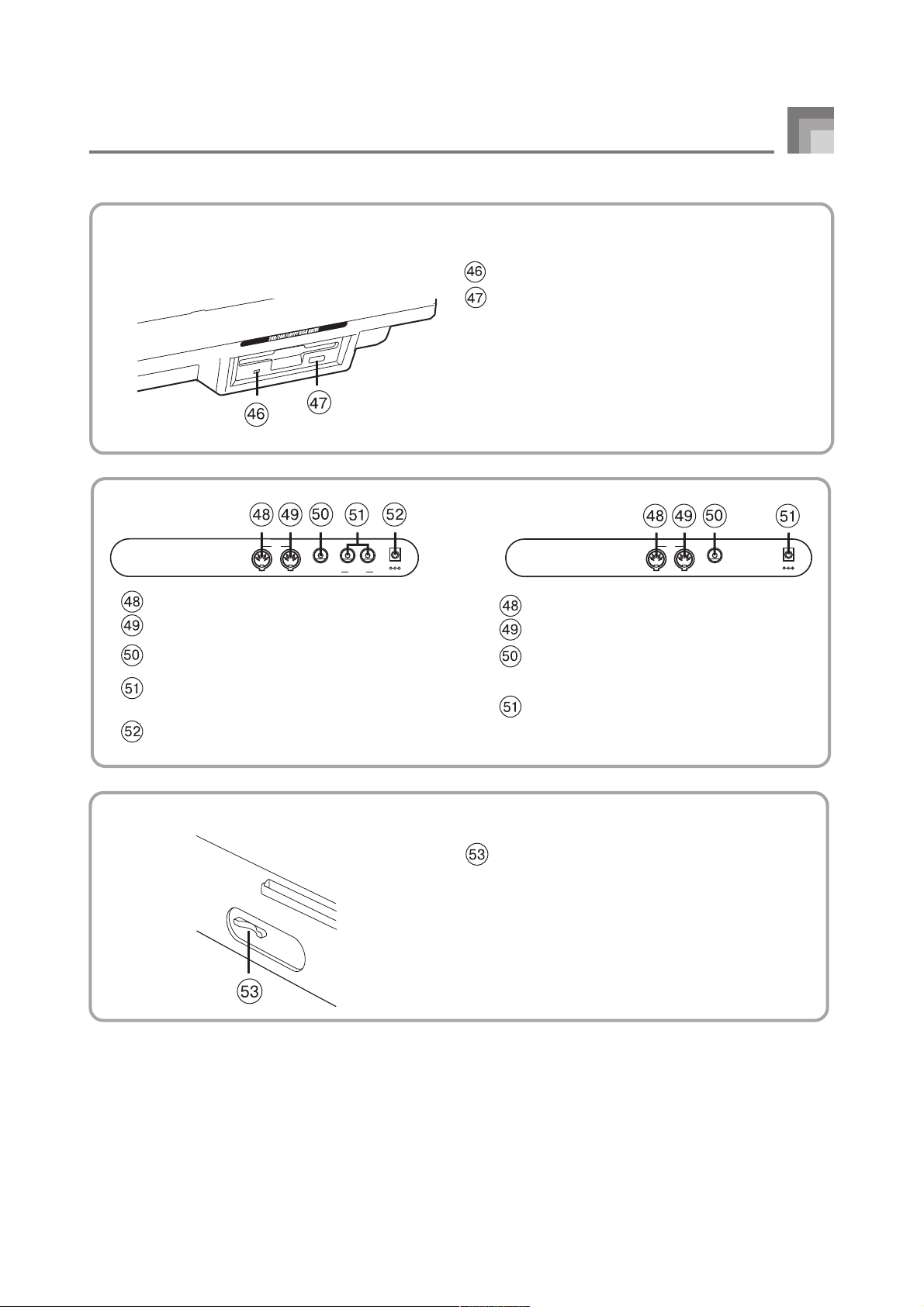
13
OUT IN
SUSTAIN/
ASSIGNABLE JACK
MIDI
DC 12V
OUT IN
SUSTAIN/
ASSIGNABLE JACK
MIDI
LINE OUT
R L/MONO
DC 12V
Общее устройство инструмента
Передняя панель
Только для WK-3500
Индикаторная лампа доступа
Кнопка выброса
Задняя панель
WK-3500
Гнездо «MIDI OUT» [Выход для сигналов MIDI]
Гнездо «MIDI IN» [Вход для сигналов MIDI]
Контактное гнездо «SUSTAIN/ASSIGNABLE JACK»
[Сустейн-педаль/Многофункциональное гнездо]
Гнездо «LINE OUT R, LINE OUT L/MONO»
[Линейный выход, правый канал; линейный выход
левый канал / монофонический режим]
Гнездо «DC 12V»
[Постоянное напряжение 12 Вольт]
WK-3000
Гнездо «MIDI OUT» [Выход для сигналов MIDI]
Гнездо «MIDI IN» [Вход для сигналов MIDI]
Контактное гнездо «SUSTAIN/ASSIGNABLE
JACK» [Сустейн-педаль/Многофункциональное
гнездо]
Гнездо «DC 12V»
[Постоянное напряжение 12 Вольт]
Задняя панель
Слот для карты памяти
Page 15
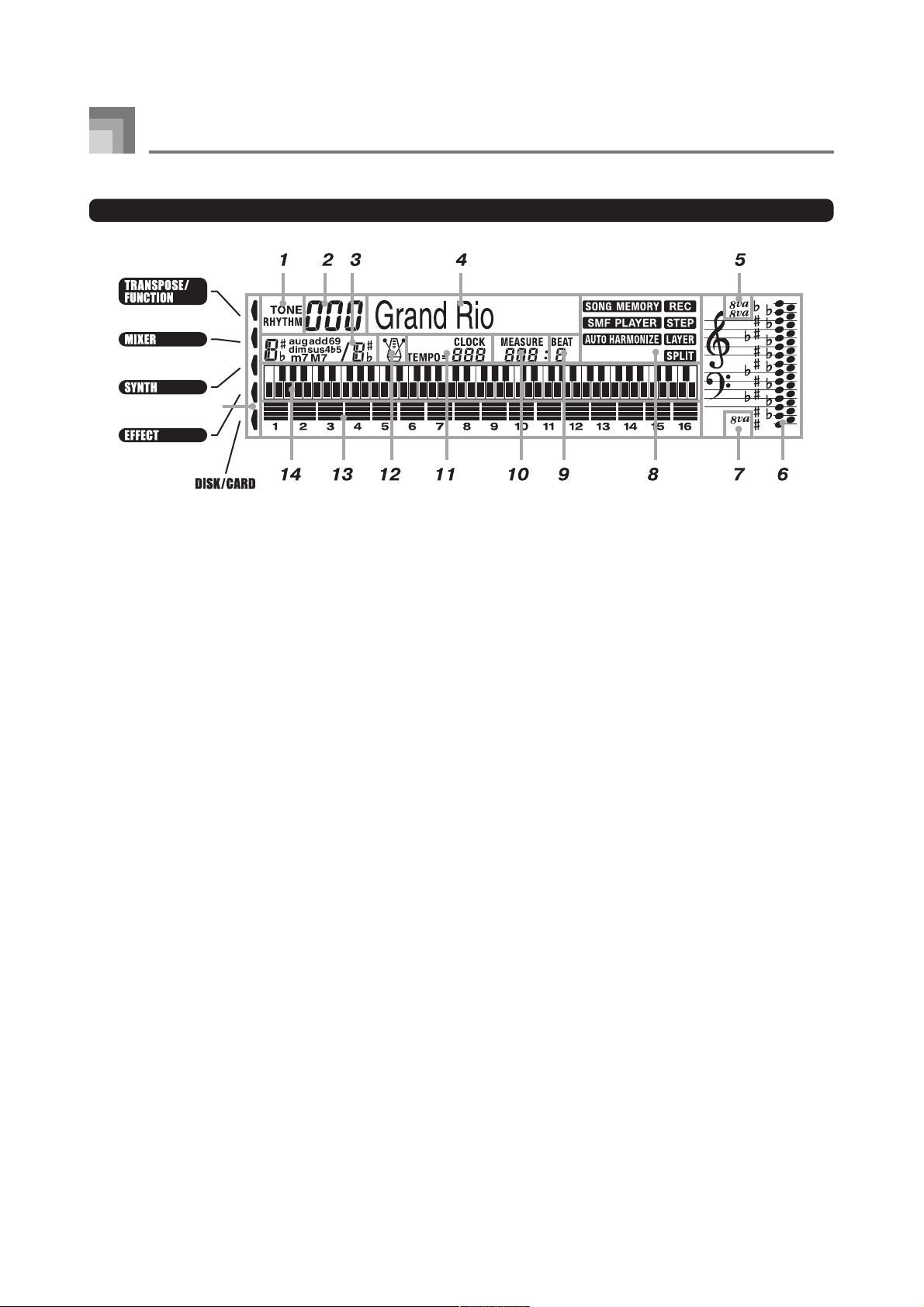
14
О дисплее
1.
Индикатор «TONE/RHYTHM» [Тембр/Ритм]
Индикация «TONE» показывается во время выбора и отображения тембра на дисплее, а индикация «RHYTHM» во
время выбора и отображения ритма на дисплее.
2. Номер тембра/ритма (цифровое поле)
Номер тембра или ритма, выбранного в данный момент. Индикатор «TONE/RHYTHM» указывает, является ли показываемое число номером тембра или ритма. В других режимах это поле отображает иную информацию.
3. Дисплейное поле названия аккорда
Показывает названия аккордов во время использования автоаккомпанемента.
4. Название тембра/ритма (текстовое поле)
Название тембра или ритма, выбранного в данный момент. Индикатор «TONE/RHYTHM» указывает, является ли показываемый текст названием тембра или ритма. В других режимах это поле отображает иную информацию.
5. 1-й символ октавы
Один символ октавы указывает, что данная нота воспроизводится музыкальным инструментом на одну октаву выше,
чем нота, показываемая в дисплейной области нотного стана 6. Два символа указывают аналогичное повышение на
две октавы.
6. Область нотного стана
В этой дисплейной области отображаются ноты, которые вы исполняете на клавиатуре, ноты, воспроизводимые из
памяти песен, формы аккордов и принимаемые MIDI-данные*.
7. 2-й символ октавы
Один символ октавы указывает, что данная нота воспроизводится музыкальным инструментом на одну октаву ниже,
чем нота, показываемая в дисплейной области нотного стана 6.
8. Индикаторы
Отображение индикатора на дисплее указывает, что соответствующая индикатору функция («Song Memory» [Песенная память], «SMF Player» [SMF-плеер], «Auto Harmonize» [Автогармонизация], «Split» [Разделение клавиатуры],
«Layer» [Наложение тембров]) в данный момент находится в действии.
9. Номер доли такта
Показывает номер доли такта во время воспроизведения ритма и автоаккомпанемента, а также, когда включены
функции «Song Memory» и «SMF Player».
10. Òàêò
Показывает номер текущего такта от начала воспроизведения во время воспроизведения ритма и автоаккомпанемента, а также, когда включены функции «Song Memory» и «SMF Player».
11. Индикатор темпа
Отображает темп как величину, указывающую количество долей такта в минуту, во время воспроизведения ритма и
автоаккомпанемента, а также, когда включена функция «Song Memory». В других режимах это дисплейное поле
отображает иную информацию.
12. Метроном
Вы можете включить метроном, чтобы он обеспечивал эталонный отсчет такта для вашей игры на клавиатуре.
Общее устройство инструмента
Page 16
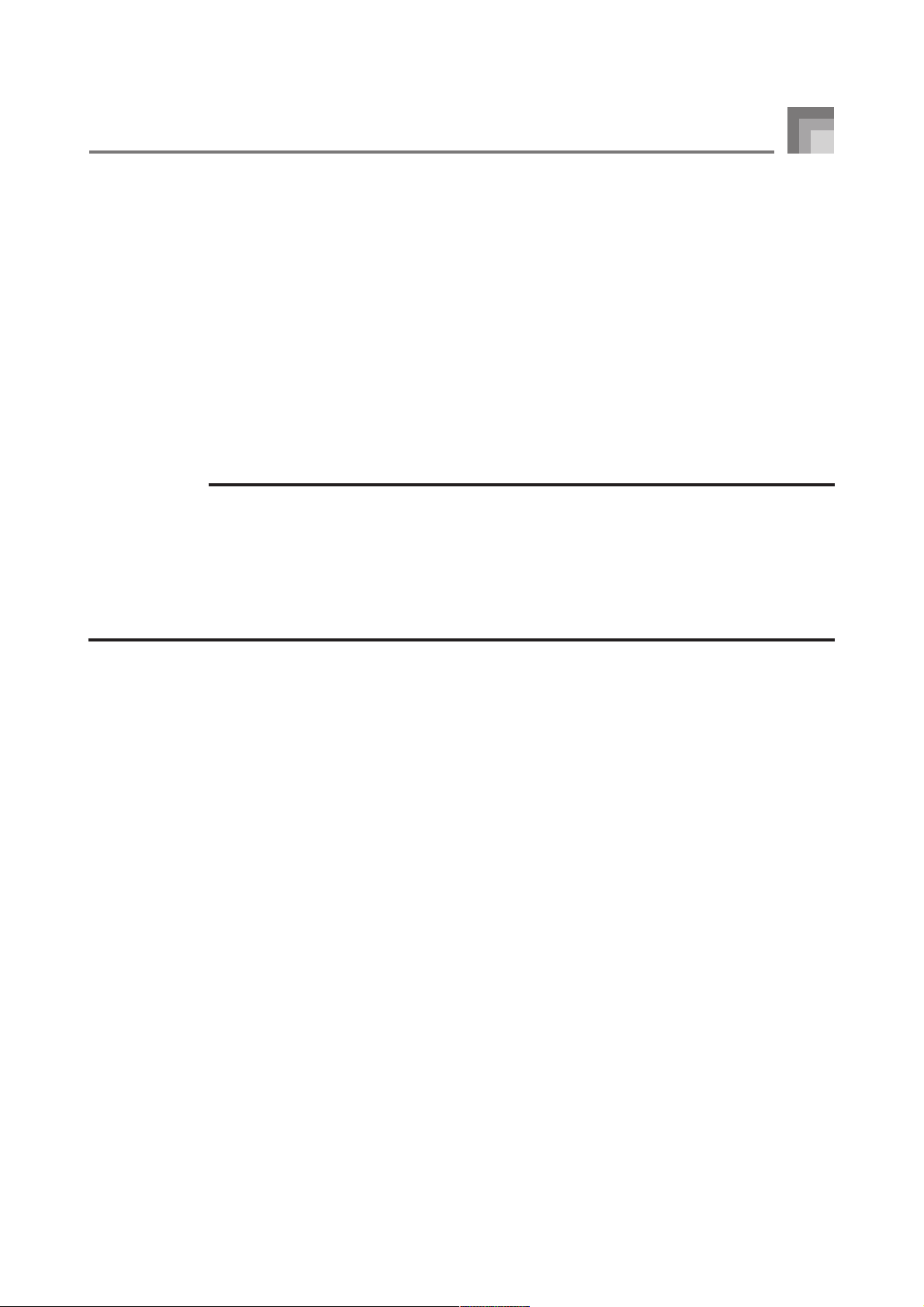
15
13. Указатель уровней
Номера с 1 по 16 соответствуют каналам микшера. Указатель уровней показывает, какие каналы выключены, какие
каналы включены и каков их уровень громкости.
Режим Drawbar-органа (акустического органа)
В режиме «Drawbar Organ Editing» [Редактирование Drawbar-органа] указатель уровней показывает положение каж-
дого регулятора «drawbar» и состояние каждого параметра перкуссии.
14. Графическая клавиатура
На графической клавиатуре указываются ноты, исполняемые вами на клавиатуре инструмента; ноты, воспроизводимые из памяти песен и принимаемые MIDI-данные*.
15. Индикаторы режимов
Графические указатели появляются рядом с названиями режимов «Transpose» [Транспонирование клавиатуры],
«Keyboard Settings» [Настройки клавиатуры], «Mixer» [Микшер], «Synth» [Синтезатор], «Effect» [Эффект] или «Disk/
Card» [Диск/Карта памяти], указывая режимы, действующие в текущий момент.
* На дисплее не отображаются принимаемые данные, ноты которых выходят за пределы диапазона от E1 до G7.
ПРИМЕЧАНИЯ
Дисплейные примеры, приведенные в данном Руководстве для пользователя, предназначены только
для иллюстративных целей. Реальные тексты и величины, отображающиеся на дисплее, могут отличаться
от примеров, приведенных в данном Руководстве для пользователя.
В связи с характеристиками жидкокристаллических элементов экрана контраст дисплея зависит от угла,
под которым вы смотрите на него. По умолчанию при включении инструмента устанавливается исходная заводская настройка контраста, обеспечивающая удобный обзор музыканту, сидящему прямо
перед дисплеем. Вы можете настроить контраст на тот уровень, который соответствует вашим индивидуальным требованиям. Подробнее об этом смотрите на странице 82.
Общее устройство инструмента
Page 17
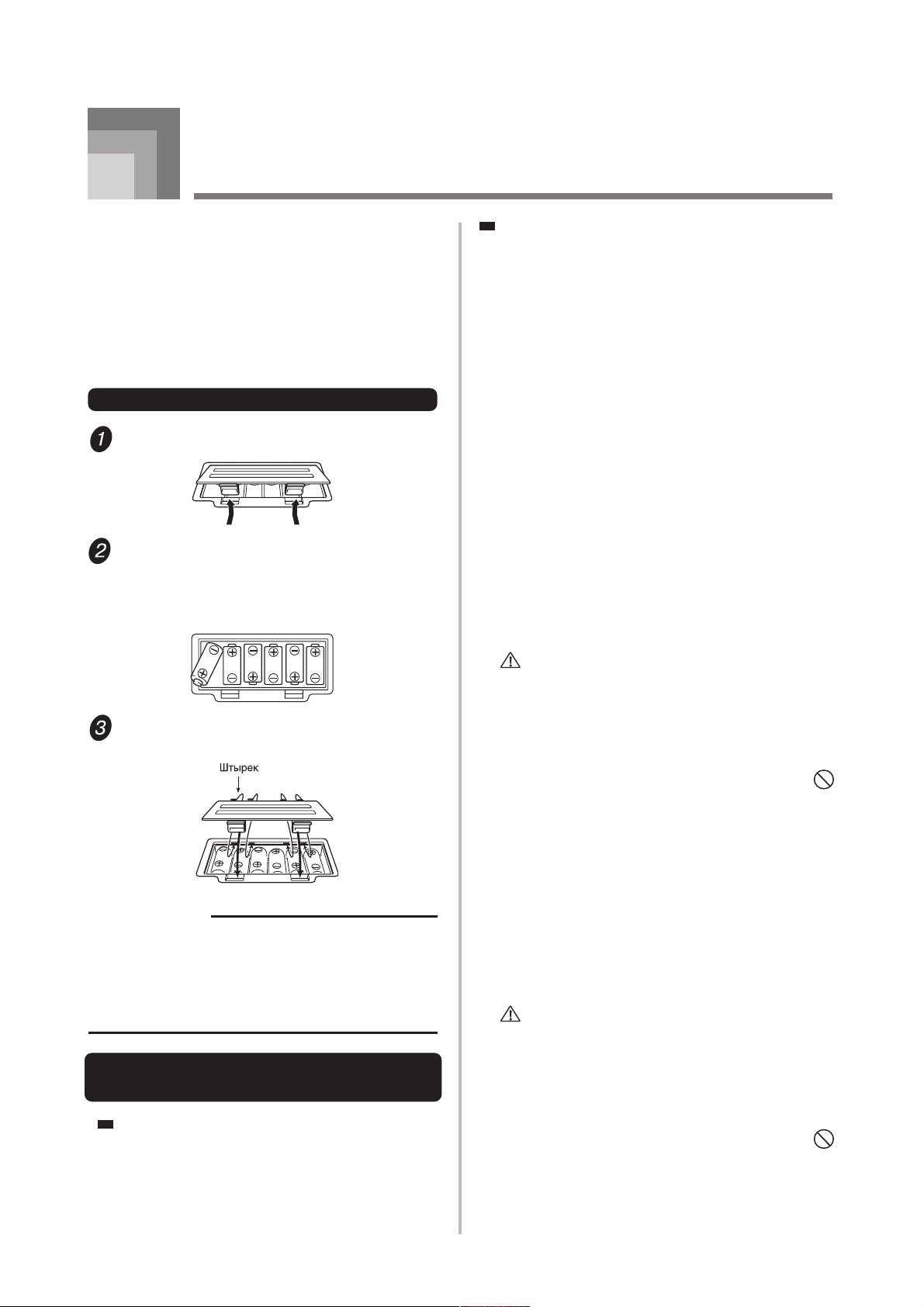
16
Источники питания
Питание этого музыкального инструмента может осуществлять
ся электрическим током от батареек или от стандартной настен
ной розетки домашней электросети (через указанный адаптер
переменного тока). Обязательно выключайте музыкальный
инструмент всякий раз, когда вы им не пользуетесь.
Как установить батарейки
Откройте крышку батарейного отсека.
Установите шесть новых батареек типоразмера D в
батарейный отсек.
Проследите, чтобы положительный [+] и отрицатель
ный [–] полюса каждой батарейки были обращены в
правильном направлении.
Вставьте штырьки крышки батарейного отсека в предусмотренные для них отверстия и закройте крышку.
ПРИМЕЧАНИЕ
Если вы установите батарейки при включенном му-
зыкальном инструменте, то вполне возможно, что
инструмент не будет работать должным образом.
В таком случае выключите питание, а затем снова включите его. Нормальное функционирования ин-струмента
должно восстановиться.
Любой из привед¸нных ниже симптомов свидетельствует о сильной разряженности батареек. Необходимо как
можно быстрее заменять батареи всякий раз, когда наблюдается следующее:
Тусклое свечение индикатора питания
Инструмент не включается
Изображение на дисплее мигающее, тусклое или нераз
борчивое
Необычно низкая громкость звучания громкоговорите
лей или наушников
Искажение выходного звукового сигнала
Происходящие время от времени перебои звучания при
исполнении с высокой громкостью
Внезапный сбой электропитания при исполнении с высо
кой громкостью
Мигание или тусклая индикация дисплея при исполне
нии с высокой громкостью
Продолжение звучания даже после отпускания клавиши
Может прозвучать совершенно другой тембр
Необычное исполнение моделей ритма и демонстрацион
ных мелодий
Падение мощности, искажение звука или снижение гром
кости, когда исполнение осуществляется с подключенно
го компьютера или MIDIустройства
Внезапное отключение питания при считывании с дискеты
или записи на нее (только для WK3500)
ПРЕДУПРЕЖДЕНИЕ
Неправильное обращение с батарейками может привести к протечке электролита, который может повредить
окружающие предметы. Кроме того, батарейки могут
разорваться, что влечет за собой опасность пожара или
получения травмы. Обратите внимание на следующие
предосторожности:
Никогда не разбирайте батарейки и не замы-
кайте их накоротко.
Никогда не подвергайте батарейки тепловому
воздействию и не избавляйтесь от них путем
сжигания.
Никогда не используйте вместе старые и но-
вые батарейки.
Никогда не используйте вместе батарейки раз-
ных типов.
Не пытайтесь перезарядить батарейки.
Убедитесь в том, что положительный [+] и от-
рицательный [] полюса батареек установлены
в правильном направлении, указанном внутри
батарейного отсека.
ОСТОРОЖНО
Неправильное обращение с батарейками может привести к протечке электролита, который может повредить
окружающие предметы. Кроме того, батарейки могут
разорваться, что влечет за собой опасность пожара или
получения травмы. Обратите внимание на следующие
предосторожности:
Используйте только те батарейки, которые ре-
комендованы для использования с данным изделием.
Если вы не собираетесь использовать устрой-
ство в течение длительного времени, извлекайте из него батарейки.
Важная информация
об использовании батареек
Ниже приведен примерный срок службы батареек.
Щелочные батареи ................ 4 часа
Это стандартный срок службы батареек при нормальной
температуре и среднем уровне громкости музыкального
инструмента. Экстремальные температуры, а также игра
с очень высоким уровнем громкостью сокращают срок
службы батареек.
Использование батареек
Прежде чем устанавливать батарейки, обязательно убедитесь в
том, что музыкальный инструмент выключен.
Page 18
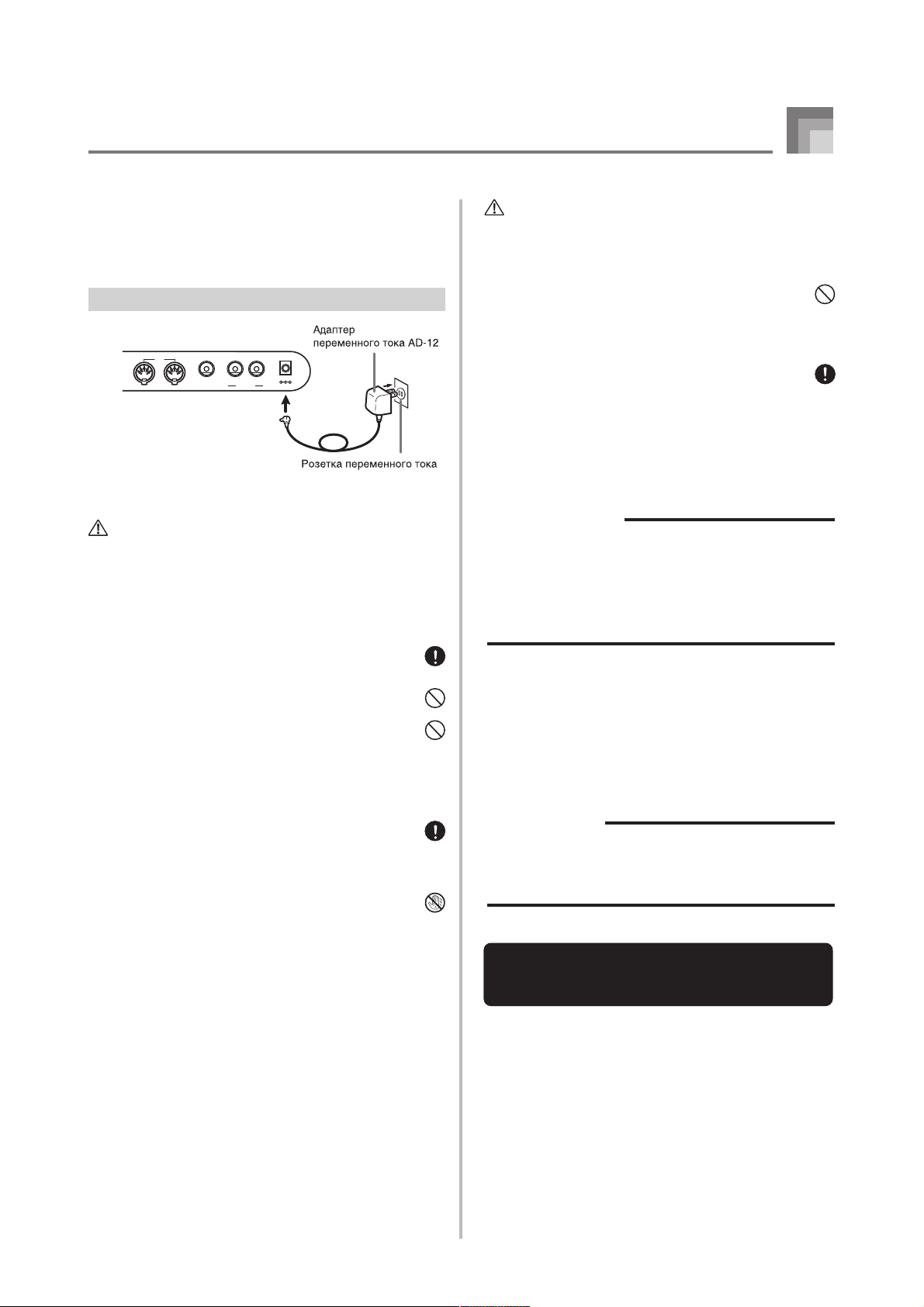
17
Применение адаптера
переменного тока
Применяйте только адаптер переменного тока, рекомендован
ный для данного музыкального инструмента.
Рекомендованный адаптер переменного тока: AD-12
Источники питания
При использовании адаптера переменного тока обратите внима
ние на приведенные ниже предостережения.
ПРЕДУПРЕЖДЕНИЕ!
Неправильное использование адаптера переменного тока
создает опасность возгорания и поражения электрическим
током. Обязательно соблюдайте указанные ниже меры предосторожности:
Пользуйтесь только адаптером переменного тока,
указанным в технических характеристиках данного музыкального инструмента.
Напряжение источника питания не должно выхо-
дить за рамки значений, указанных на самом адаптере.
Не перегружайте электрические розетки и удли-
нители.
Не устанавливайте на провод тяжелые предметы
и не подвергайте его чрезмерному тепловому воздействию.
Не пытайтесь модифицировать провод и без осо-
бой необходимости не изгибайте его.
Не скручивайте и не натягивайте провод.
При повреждении провода электропитания или
вилки обратитесь за помощью к представителю
компании, в которой вы приобрели данный музыкальный инструмент, или в уполномоченный центр
технического обслуживания компании CASIO.
Никогда не касайтесь адаптера переменного тока
мокрыми руками. В противном случае вы можете
подвергнуться поражению электрическим током.
ОСТОРОЖНО!
Неправильное использование адаптера переменного тока
создает опасность возгорания и поражения электрическим
током. Обязательно соблюдайте указанные ниже меры предосторожности:
Не располагайте электрический провод около пе-
чей, кухонных плит и других источников тепла.
Отсоединяя шнур питания от электрической ро-
зетки, не тяните за шнур. Беритесь за адаптер переменного тока.
Вставляйте адаптер переменного тока в стенную
розетку до упора.
Отсоединяйте адаптер от стенной розетки во вре-
мя грозы, а также если вы надолго покидаете дом,
например, едете в отпуск.
Не реже одного раза в год отсоединяйте адаптер
от сетевой розетки и стирайте пыль, накопившуюся вокруг штырьков розетки.
ВНИМАНИЕ!
Перед подключением или отключением адаптера пе-
ременного тока обязательно убедитесь в том, что музыкальный инструмент выключен.
При работе адаптера переменного тока в течение
длительного времени он может нагреваться. Это нормальное явление, не свидетельствующее о наличии
какой-либо неисправности.
Автоматическое отключение
электропитания
При питании от батареек электропитание инструмента
автоматически отключается, если инструмент не исполь
зуется в течение 6 минут. В этом случае для повторного
включения инструмента нажмите кнопку «POWER»
[Электропитание].
Как отключить функцию
автоматического отключения
электропитания
Для отключения функции автоматического отключения
электропитания при включении музыкального инстру
мента удерживайте нажатой кнопку «TONE» [Тембр].
Когда эта функция отключена, инструмент не выклю
чается автоматически вне зависимости от времени,
в течение которого он не используется.
При выключении музыкального инструмента вруч
ную и повторном его включении функция автомати
ческого отключения электропитания снова активизи
руется.
ПРИМЕЧАНИЕ
Функция автоматического отключения электропитания
блокируется (не действует), когда питание вашего
музыкального инструмента осуществляется от сети
через адаптер переменного тока.
Page 19
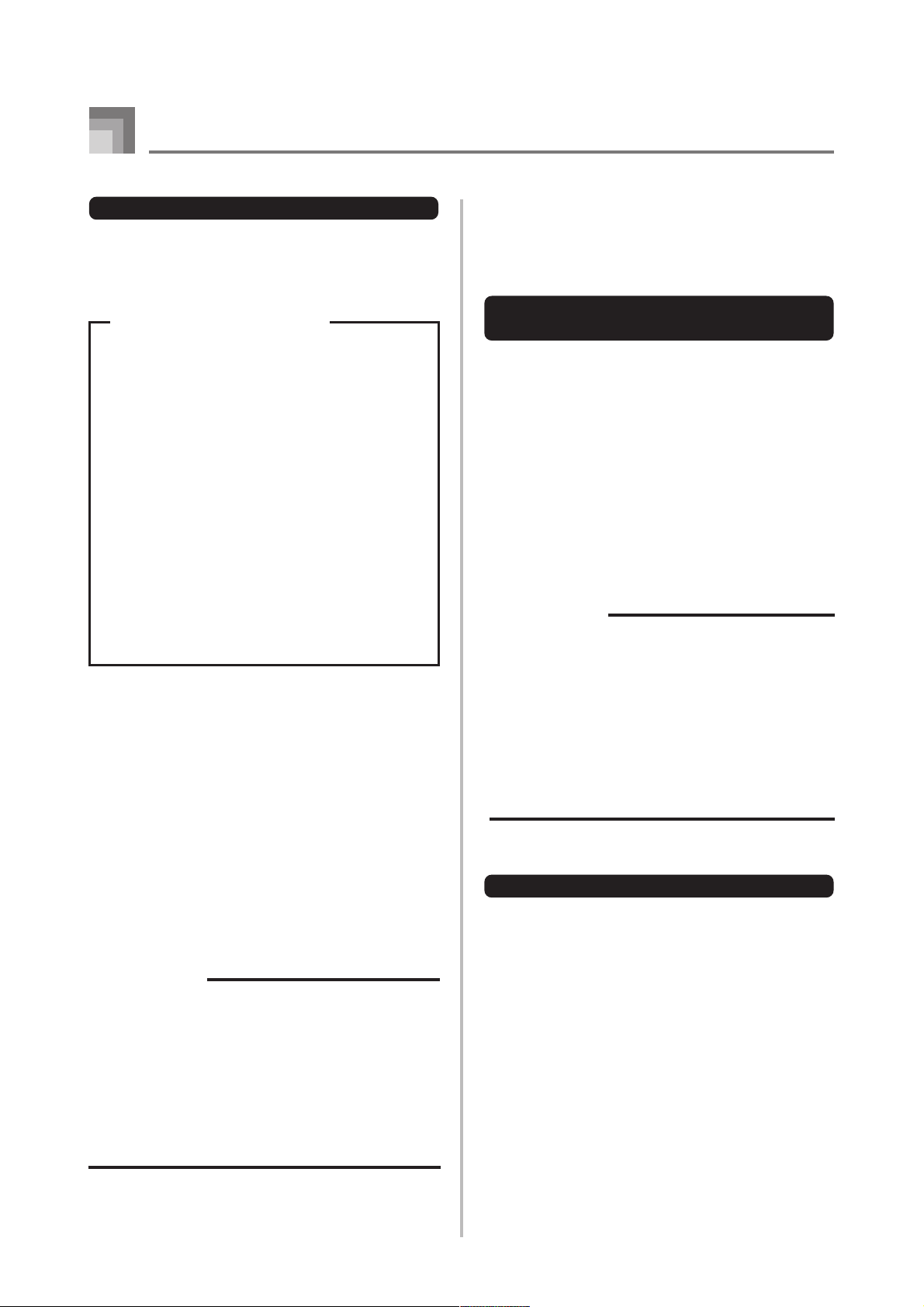
18
Источники питания
Установки
Содержимое памяти
Помимо указанных выше установок при выключении электро
питания также сохраняются данные, записанные в память в
режиме регистрации и в режиме песенной памяти.
При выключении вашего музыкального инструмента кнопкой
«POWER» [Электропитание] или при срабатывании функции
автоматического отключения питания, установки тембра и
ритма, а также другие «основные установки клавиатуры» оста
ются в силе при следующем включении инструмента.
Основные установки клавиатуры
Основные установки клавиатуры: номер тембра, наложение
тембров, разделение клавиатуры, точка разделения клавиа
туры, установки тембров акустического органа, транспони
рования клавиатуры, настройки, контрастности, чувстви
тельность клавиш к силе нажатия, реверберации, хорус
эффекта, цифрового эффекта (DSP), эквалайзера, номер
ритма, темп, канал клавиатуры, установки функции «MIDI
IN CHORD JUDGE» [Определитель аккордов во входных
MIDIсигналах] («On/Off» [Включено/Выключено]), уста
новка многофункционального разъема, уровень громкости
аккомпанемента, тембры из области пользователя (режим
синтезатора), типы аккомпанементов из области пользова
теля, цифровые эффекты из области пользователя, диапазон
отклонения (несовершенной модуляции), подключение/
отключение функции автогармонизации, тип автогармониза
ции, установка удержания параметров микшера, установка
удержания параметров DSPэффекта, режим автоаккомпане
мента, все параметры микшера, все параметры режима син
тезатора, номера песен из песенной памяти, установки SMF
плеера (режим воспроизведения, партия ручного воспроиз
ведения, громкость воспроизведения файлов формата SMF).
Выключение музыкального
инструмента
Прежде чем отсоединять от инструмента адаптер пе-
ременного тока или делать что-либо подобное, обязательно нажмите кнопку «POWER» [Питание], чтобы
выключить питание устройства, и убедитесь в том, что
подсветка дисплея выключена.
Никогда не отсоединяйте адаптер переменного тока
при включенном питании устройства и не пытайтесь
выключить питание инструмента иначе, чем нажав
кнопку «POWER». В противном случае содержимое
Flash-памяти инструмента может быть повреждено.
Необычное срабатывание инструмента и ненормальное
начало работы при включении питания это симптомы
повреждения содержимого Flash-памяти. Более подробные сведения см. на стр. 106 в разделе «Поиск неисправностей и способы их устранения».
ВНИМАНИЕ!
Ни в коем случае не нажимайте кнопку «POWER» во
время отображения на дисплее следующих сообщений:
«Pls Wait» [Пожалуйста, подождите] или «Bulk In» [Прием массива данных].
Если вы выключите питание инструмента во время отображения на дисплее указанных выше сообщений, то
данные пользователя (тембры пользователя, данные
регистра песенной памяти и т.п.), хранящиеся в памяти инструмента или на внешнем носителе, могут быть
повреждены. Поврежденные данные вам уже не удастся снова вызвать из памяти.
Инициализация клавиатуры
Чтобы выполнить инициализацию клавиатуры, в результате
которой из памяти удаляются все данные и восстанавливаются
исходные установки, принимаемые по умолчанию на заводе
изготовителе, выполните процедуру, описанную на стр. 80.
Сохранение настроек
и содержимого памяти
Флэш-память
Ваш инструмент имеет встроенную флэшпамять, данные в
которой могут сохраняться даже после полного отключения
питания. Это означает, что даже когда батареи полностью раз
рядятся, вы можете подсоединить адаптер переменного тока,
включить питание и вызывать хранящиеся в памяти данные.
Вы можете создать резервную копию содержимого памяти ин
струмента и других данных, используя описанные ниже носи
тели информации.
Карта SmartMedia™
См. раздел «Использование карты памяти SmartMedia» на
стр. 93.
Гибкий диск (только для WK3500)
См. раздел «Использование дисковода для гибких дисков
(только для WK3500)» на стр. 94.
ВНИМАНИЕ!
При питании от батарей при появлении первых же
признаков их разрядки (тусклое свечение индикатора
питания, тусклое свечение символов на экране дисплея и т.п.) как можно скорее замените батарейки. Хотя
флэш-память вашего инструмента является энергонезависимой (это означает, что при прекращении подачи питания данные не теряются), данные все же могут
быть утеряны в результате внезапного отключения
питания во время операции записи во флэш-память*.
* Во время сохранения или удаления данных пользо-
вателя, во время записи в режиме синтезатора, во
время передачи данных с компьютера и т.п.
Page 20
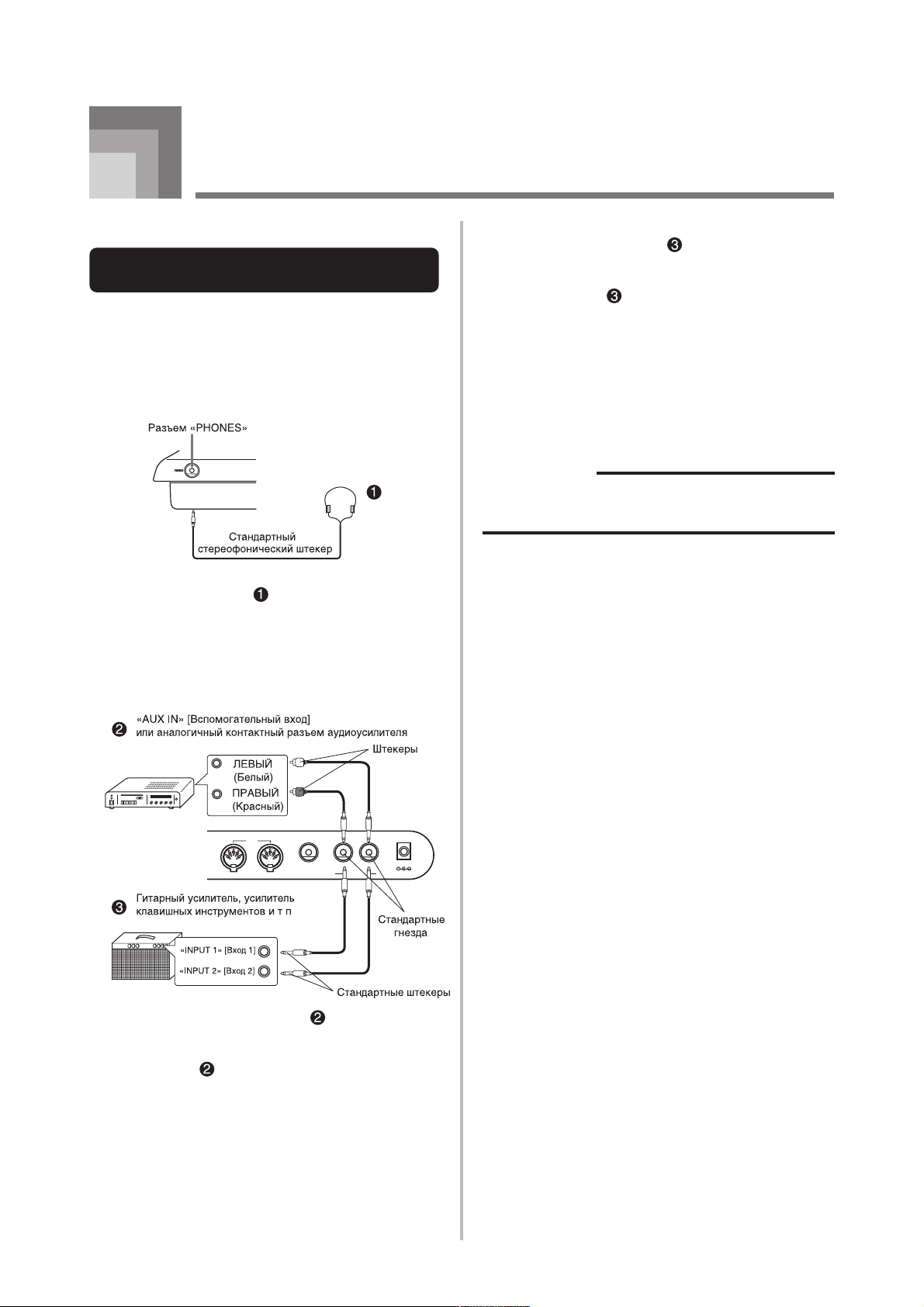
19
Соединения
WK-3500
Разъемы «Phones» [Наушники]
и «Line Out» [Линейный выход]
Перед подключением наушников или иного внешнего устрой
ства обязательно убавьте установки уровней громкости на му
зыкальном инструменте и подключаемом устройстве. После за
вершения подключения вы можете настроить громкость на
нужный вам уровень.
[Передняя панель]
Подключение наушников
При подключении наушников звук встроенных акустических
систем музыкального инструмента отключается, так что вы
можете играть даже поздно ночью, не причиняя никому беспо
койства.
[Задняя панель]
Подключение к аудиоаппаратуре
Используйте имеющиеся в продаже соединительные кабели для
подключения к двум стандартным контактным гнездам, как по
казано на рисунке . Для выполнения этого соединения вам
лучше всего купить соединительные кабели, аналогичные пока
занным на иллюстрации. При такой конфигурации вам необхо
димо будет установить переключатель входов аудиоустройства
на тот разъем (обычно маркированный как «AUX IN» или ана
логичный ему), к которому подключен кабель от музыкально
го инструмента. Для регулирования громкости пользуйтесь ре
гулятором «VOLUME» [Уровень громкости] музыкального ин
струмента.
Подключение к усилителю
музыкальных инструментов
Используйте имеющиеся в продаже соединительные кабели для
подключения к двум стандартным контактным гнездам, как
показано на рисунке . Для выполнения этого соединения
вам лучше всего купить соединительные кабели, аналогичные
показанным на иллюстрации. Для регулирования громкости
пользуйтесь регулятором «VOLUME» музыкального инстру
мента.
Если у вашего усилителя только один входной разъем, то
подключайте кабель только к разъему «L/MONO» [Левый
или монофонический канал] на музыкальном инструменте
.
ПРИМЕЧАНИЕ
Вы также можете подключить музыкальный инструмент
к компьютеру или секвенсеру. Подробнее об этом
смотрите в разделе «MIDI» на странице 89.
Page 21
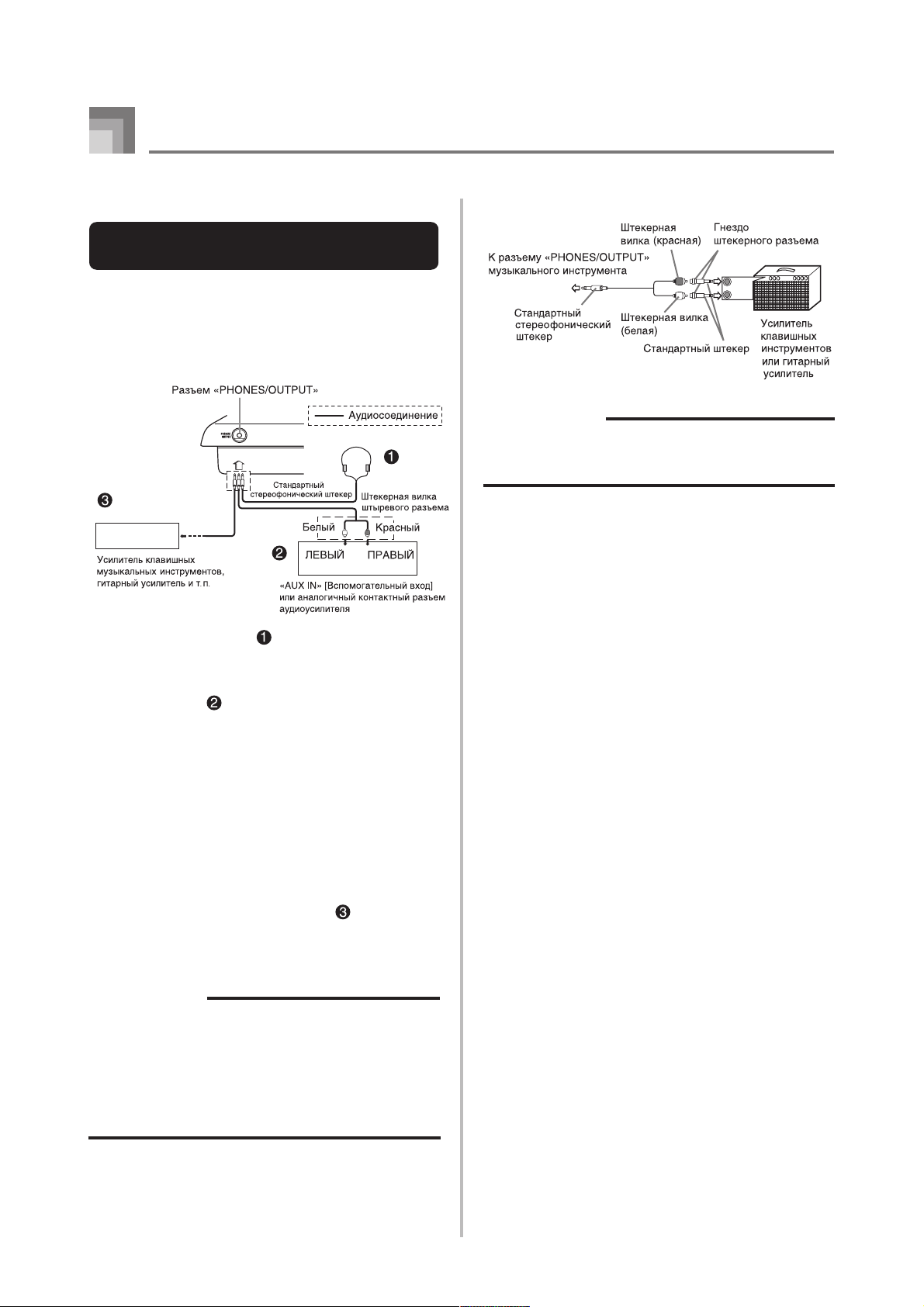
20
WK-3000
Разъем «Phones/Output»
[Наушники/Выход]
Перед подключением наушников или иного внешнего устрой
ства обязательно убавьте установки уровней громкости на
музыкальном инструменте и подключаемом устройстве. После
завершения подключения вы можете настроить громкость на
нужный вам уровень.
[Передняя панель]
Подключение наушников
При подключении наушников звук встроенных акустических си
стем музыкального инструмента отключается, так что вы можете
играть даже поздно ночью, не причиняя никому беспокойства.
Аудиоаппаратура
Соедините музыкальный инструмент с аудиоустройством, ис
пользуя для этого любой имеющийся в продаже соединительный
кабель со стандартным штекером на одном конце и двумя ште
керными вилками на другом конце. Обращаем ваше внимание на
то, что стандартный штекер, который вы подключите к музы
кальному инструменту, должен быть стереофоническим, иначе
вы сможете подавать на выход только один из стереоканалов.
При такой конфигурации вам необходимо будет установить
переключатель входов аудиоустройства на тот разъем (обычно
маркированный как «AUX IN» или аналогичный ему), к которому
подключен кабель от музыкального инструмента. Подробнее об
этом смотрите в документации для пользователя, прилагаемой
к вашему аудиоустройству.
Усилитель музыкальных инструментов
Для соединения данного инструмента с усилителем музыкаль
ных инструментов используйте имеющийся в продаже соедини
тельный кабель.
Пример соединения
Стандартный
штекер
ПРИМЕЧАНИЕ
Вы также можете подключить музыкальный инструмент
к компьютеру или секвенсеру. Подробнее об этом
смотрите в разделе «MIDI» на странице 89.
Соединения
ПРИМЕЧАНИЕ
Обязательно используйте соединительный кабель, имеющий стандартный стереофонический штекер на том
конце, который вы подключаете к музыкальному инструменту, а на другом конце соединитель, обеспечивающий подачу двухканального (левый и правый каналы)
входного сигнала на усилитель, к которому вы подключаетесь. Неправильный тип соединителя на любом из
концов кабеля может привести к потере одного из стереоканалов.
При подключении к усилителю музыкальных инструментов
установите громкость музыкального инструмента на отно
сительно низкий уровень и выполняйте регулировки гром
кости выходного сигнала с помощью средств управления
усилителя.
Page 22
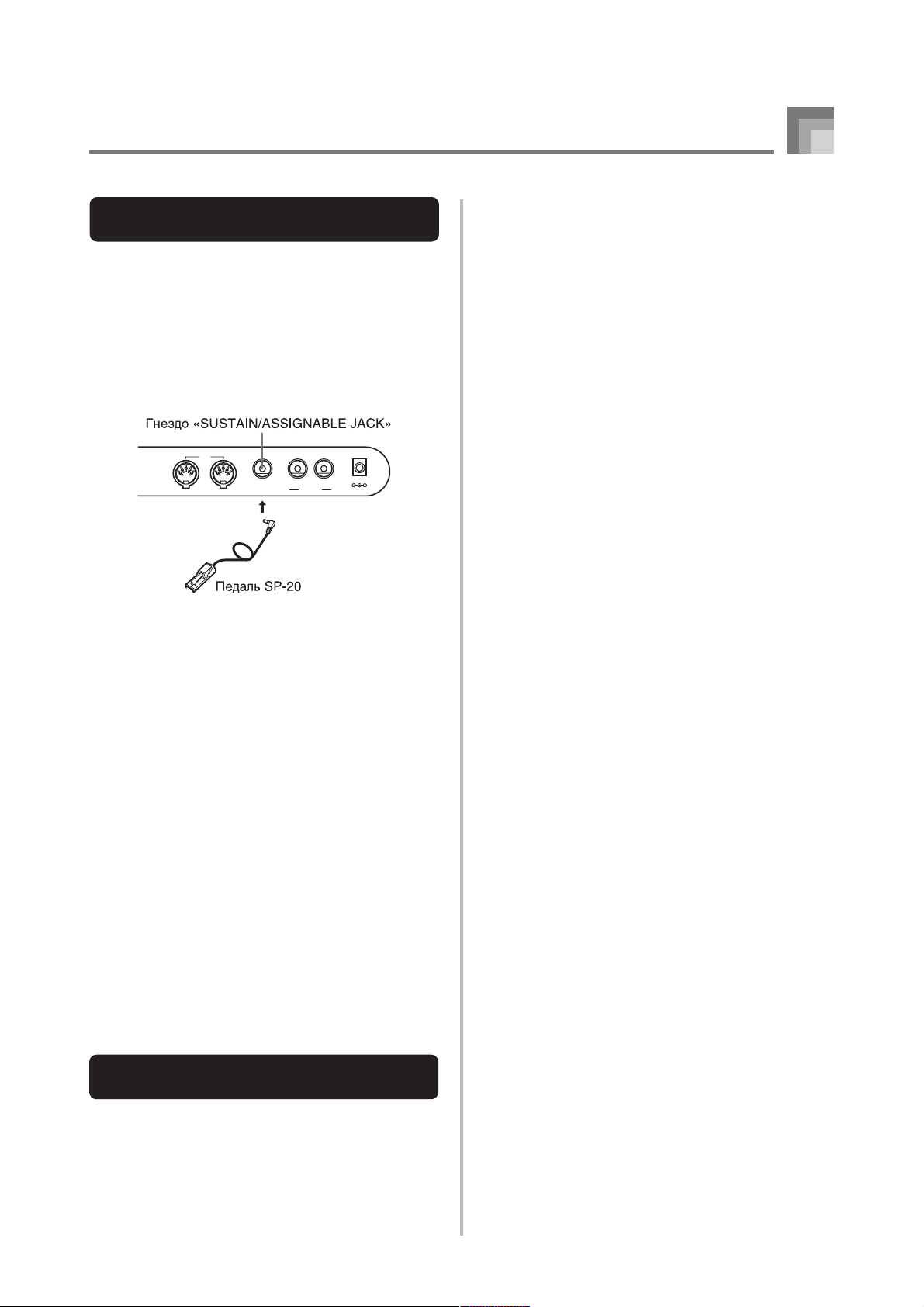
21
Контактное гнездо
«Sustain/Assignable Jack»
К контактному гнезду «SUSTAIN/ASSIGNABLE JACK»
[Правая педаль/Многофункциональный разъем] вы може
те подключить дополнительную правую педаль фортепьяно
(SP2 или SP20), чтобы получить новые функциональные
возможности, описанные ниже.
Подробнее о том, как выбрать нужную вам функцию педа
ли, смотрите в разделе «Изменение других настроек» на
странице 79.
Сустейн-педаль
При использовании тембров фортепиано нажатие дан-
ной педали продлевает звучание ноты аналогично демпферной педали фортепиано.
При использовании тембров акустического органа на-
жатие педали заставляет звучать ноты до отпускания
педали.
Состэнуто-педаль
Подобно действию сустейн-педали, нажатие состэнуто-
педали продляет звучание ноты.
Различие между состэнуто-педалью и сустейн-педалью
заключается во времени их применения. При использовании состэнуто-педали вы нажимаете клавиши, и
затем нажимается педаль до отпускания клавиш. Продлевается звучание только тех нот, которые звучат в
момент нажатия педали.
Приглушающая педаль
Нажатие этой педали приглушает звучание нот, исполняемых в данный момент.
Педаль запуска/остановки ритма
В данном случае педаль выполняет те же самые функции,
что и кнопка «START/STOP» [Запуск/Остановка].
Принадлежности
и дополнительные устройства
Используйте только те принадлежности и дополнительные
устройства, которые предназначены для данного музыкального
инструмента. Использование непредусмотренных устройств
создает риск возгорания, поражения электрическим током и
травм.
Соединения
Page 23
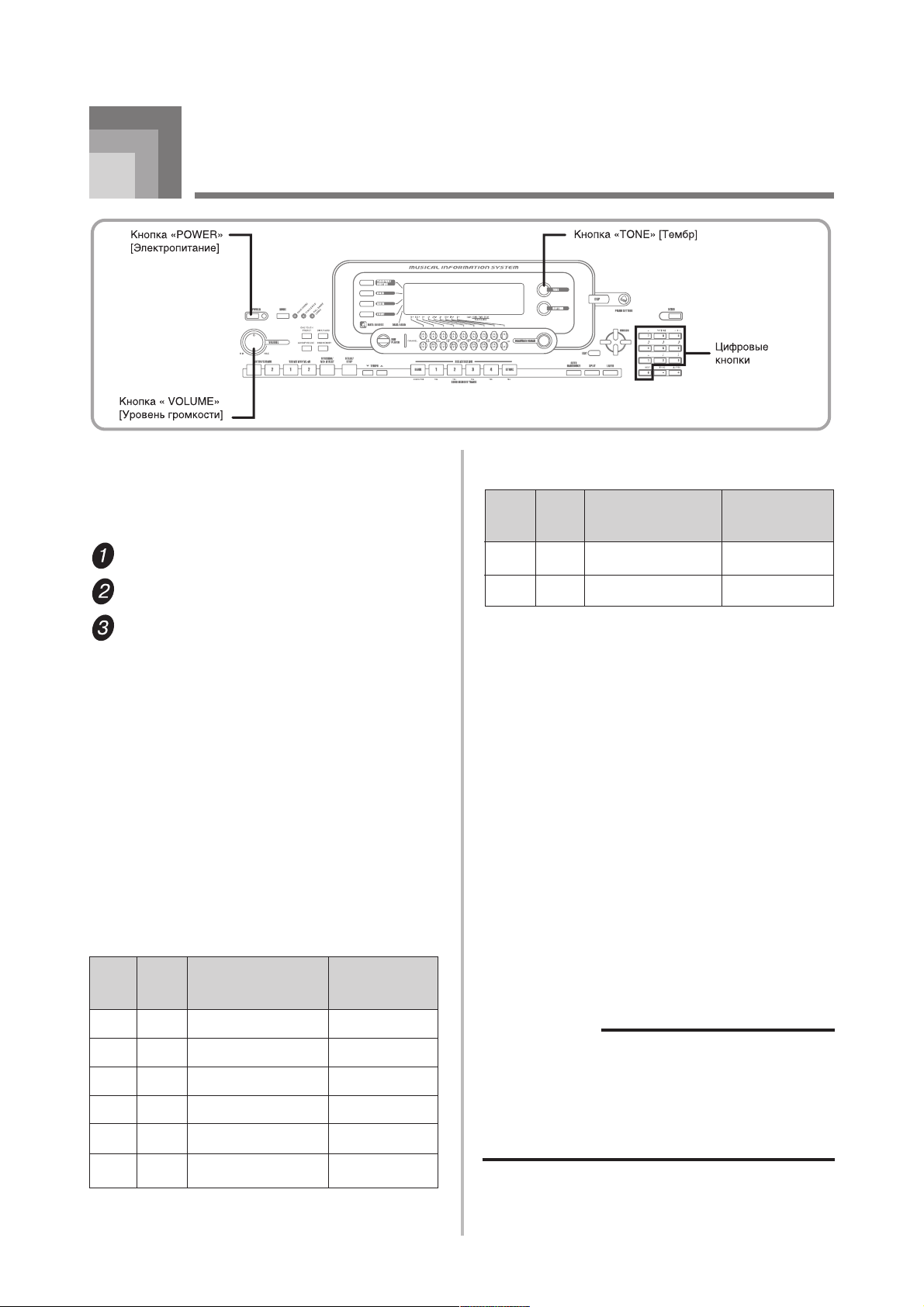
22
Основные операции
В этом разделе представлена информация о выполнении основ
ных операций на музыкальном инструменте.
Как играть на этом инструменте
Для включения музыкального инструмента нажмите
кнопку «POWER» [Электропитание].
Регулятором «VOLUME» [Громкость] установите
громкость на достаточно низкий уровень.
Сыграйте что-нибудь на клавиатуре.
Выбор тембра
Этот музыкальный инструмент имеет встроенные тембры ука
занных ниже типов.
На консоли клавиатуры напечатан неполный перечень тембров.
Полный перечень названий тембров приведен в разделе «Пере
чень тембров» на стр. 113. «Улучшенные тембры» – это вари
ации стандартных тембров, которые созданы путем программ
ного задания цифровых эффектов («DSP») и других установок.
Подробности об органных тембрах см. в разделе «Режим тем
бров акустического органа» на стр. 26.
Типы тембров
Стандартные тембры: 516 встроенных тембров + 124 пользова
тельских тембра.
Линейный цифровой
Номер
Число
Тип тембров
эффект «DSP»
тембров («ON» [Включено]/
«OFF» [Выключено])
*1
000299 300 Улу чшенные тембры «ON» [Включено]
300499 200 Встроенные тембры «OFF» [Отключено]
500515 16 Наборы барабанов «OFF» [Отключено]
600699 100 Тем бры пользователя
*2
«ON» [Включено]/
«OFF» [Выключено]
*3
700719 20 Тем бры пользователя «ON» [Включено]/
с волнами
*4
«OFF» [Выключено]
*3
800803 4 Наборы барабанов пользо- «ON» [Включено]/
вателя с волнами
*4
«OFF» [Выключено]
*5
Тембры акустического органа: 50 встроенных тембров + 100
тембров пользователя.
Линейный цифровой
Номер
Число
Тип тембров
эффект «DSP»
тембров («ON» [Включ ено]/
«OFF» [Выключено])
*1
000049 50 Встроенные тембры «ON» [Включено]/
«OFF» [Выключено]
*5
100199 100 Т ембр ы пользователя
*6
«ON» [Включено]/
«OFF» [Выключено]
*3
*1. См. раздел «Изменение установок тембров и выбор конфи
гурации цифровых эффектов (DSP)» на стр. 23.
*2. Область памяти для созданных вами тембров. См. раздел
«Режим синтезатора» на стр. 51. В области тембров пользо
вателя (номера тембров с 600 по 699) изначально содержат
ся те же данные, что и в области данных типа DSP (номера
с 000 по 099).
*3. В зависимости от тембра источника или установки пользо
вателя. Более подробные сведения см. в разделе «Режим
синтезатора» на стр. 51.
*4. Область для данных, передаваемых с компьютера. Более
подробные сведения см. в разделе «Использование службы
пересылки данных» на стр. 91. Сведения о формах волн
(сигналов) см. в разделе «Создание тембра пользователя» на
стр. 54.
*5. В зависимости от тембра. Этот статус можно проверить при
помощи кнопки «DSP» [Цифровой эффект]. Более подроб
ные сведения см. в разделе «Кнопка DSP» на стр. 34.
*6. Область памяти для созданных вами тембров. См. раздел
«Как отредактировать тембр акустического органа» на стр.
28. В областях памяти тембров акустического органа изна
чально содержатся два набора тех же данных, что и орган
ные тембры под номерами с 000 по 049.
ПРИМЕЧАНИЕ
Нельзя выбирать номера тембров, не включенных в
указанные выше диапазоны (стандартные тембры с 516
по 599 и с 720 по 799, а также тембры акустического
органа с 050 по 099). Когда вы используете кнопки [+]
и [] для просмотра номеров тембров, то неиспользуемые номера пропускаются. Например, если выбран
номер 515, то после нажатия кнопки [+] происходит
переход к номеру 600.
Page 24
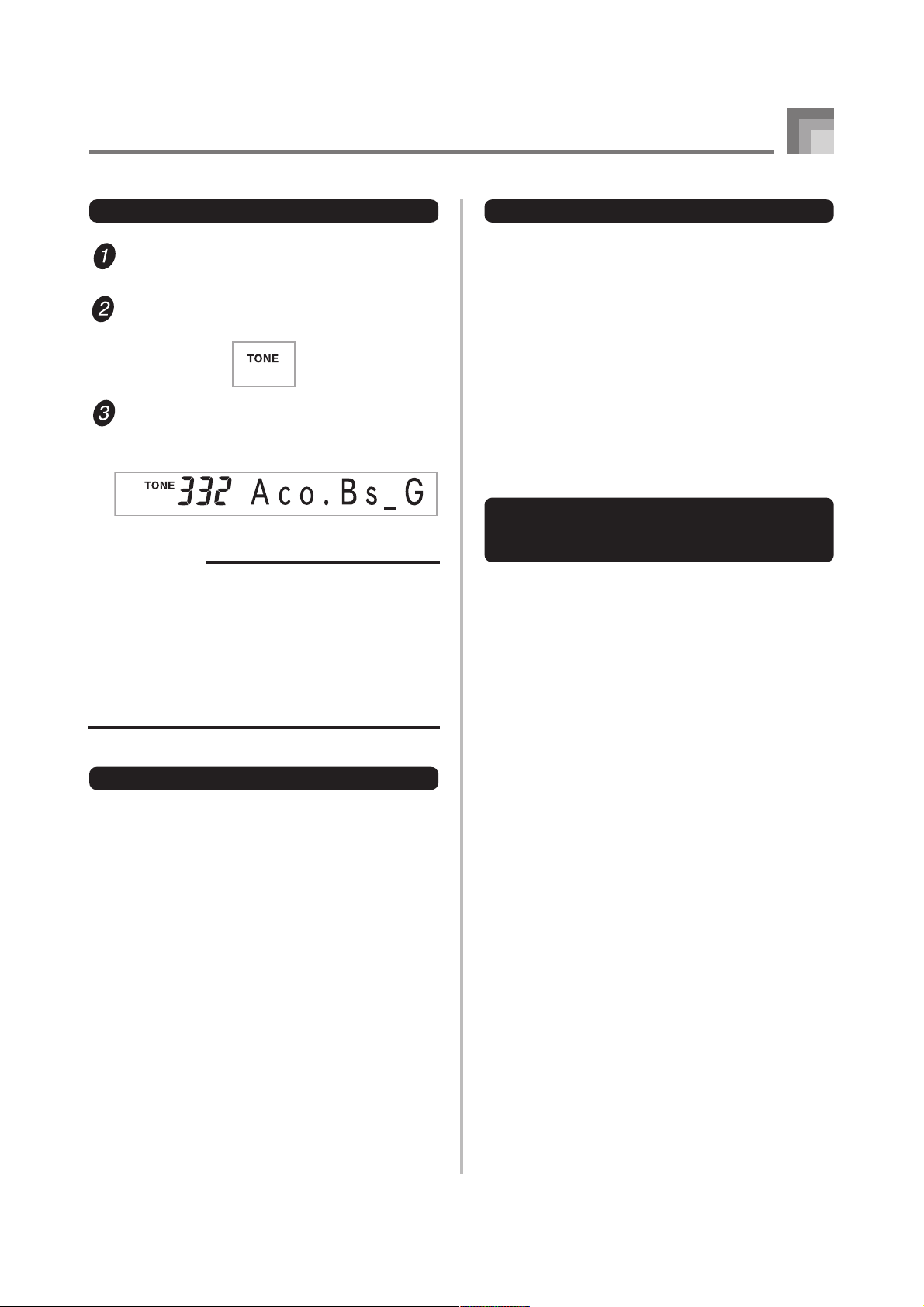
23
Найдите нужный вам тембр в перечне инструментальных тембров и запомните его порядковый номер.
Нажмите кнопку «TONE» [Тембр].
Используйте цифровые кнопки для ввода трехзначного порядкового номера нужного вам тембра.
Пример. Для выбора тембра «332 ACOUSTIC BASS
GM» [Акустический бас GM] введите цифры «3», «3»
и затем «2».
ПРИМЕЧАНИЕ
Всегда вводите все 3 цифры номера тембра, включая
нули в начале (при их наличии).
Можно также увеличить представленный на дисплее
порядковый номер тембра нажатием кнопки [+] или
уменьшить нажатием кнопки [].
При установке тембров одной из групп ударных инст-
рументов (номера тембров с 500 по 515), каждой клавише клавиатуры сопоставляется звук одного из ударных инструментов выбранной группы. Подробности
приведены на странице 128.
Полифония
Термин «полифония» указывает максимальное число нот, кото
рое вы можете исполнять одновременно. Данный музыкальный
инструмент имеет 32нотную полифонию, которая включает в
себя как ноты, исполняемые вами на клавиатуре, так и звучание
моделей ритма и автоаккомпанемента, исполняемых программ
но музыкальным инструментом. Это означает, что если ваш
музыкальный инструмент проигрывает модель ритма или авто
аккомпанемента, то соответственно уменьшается количество
нот (полифония), доступных для одновременного исполнения
на клавиатуре. Имейте в виду, что некоторые тембры возмож
ны только в 10нотной полифонии.
Основные операции
Как выбрать тембр
Цифровое семплирование
Многие тембры, имеющиеся в данном клавишном инструменте,
записаны и обработаны с использованием технологии, извест
ной под названием «цифровое семплирование». Для обеспече
ния высокого уровня качества тембров, производится выборка
образцов звучания («семплов») из нижнего, среднего и верхне
го частотных диапазонов, а затем эти семплы объединяются,
чтобы создать звуки, оказывающиеся поразительно близкими
к оригиналу. Возможно, вы обратили внимание на очень неболь
шие различия в громкости и качестве звука для некоторых
тембров при исполнении их в различных местах клавиатуры.
Это неизбежный результат многократного семплирования и не
является неисправностью вашего музыкального инструмента.
Изменение установок тембров
и выбор конфигурации цифровых
эффектов (DSP)
Этот инструмент имеет только один источник цифровой обра
ботки звука (DSPэффектов). По этой причине выбор тембров,
для которых подключена функция DSPэффектов, при исполь
зовании нескольких партий во время наложения тембров или
разделения клавиатуры (см. стр. 66, 67) может вызвать конфлик
ты. Во избежание конфликтов функция DSPэффектов приме
няется к последнему тембру, к которому эта функция подклю
чена, а для всех остальных партий функция DSPэффектов от
ключена (линия DSPэффектов разомкнута («OFF»)).
Параметр «DSP line» [Контур DSP] определяет, применяется ли
выбранный в данный момент DSPэффект к той или иной
партии.* Каждый тембр имеет параметр «DSP line». При выбо
ре тембра для партии установка параметра «DSP line» применя
ется ко всем партиям.
Параметр «DSP line» подключен (DSPэффект применяет
ся) для 300 улучшенных тембров (с 000 по 299) и отклю
чен (DSPэффект не применяется) для 200 встроенных тем
бров (с 300 по 499). Подробные сведения о других тембрах
см. в разделе «Типы тембров» на стр. 22.
Page 25
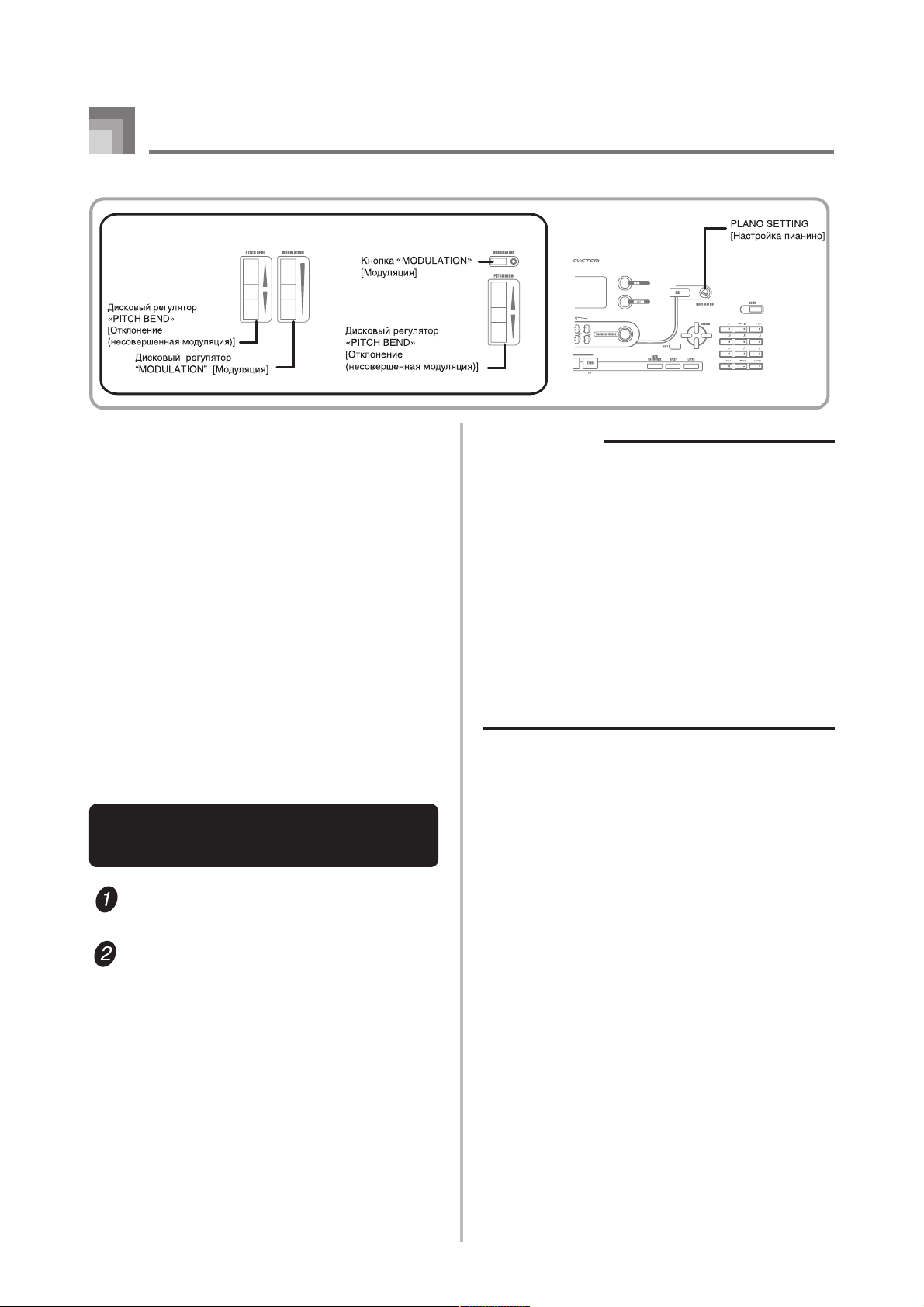
24
WK-3500
Основные операции
WK-3000
Кнопка «PIANO SETTING»
[Настройка пианино]
При нажатии этой кнопки настройки клавиатуры меня
ются в целях оптимизации игры на этом инструменте, как
на пианино.
Установки
Номер тембра: «000 St.GrPno»
Номер ритма: «120 Pf Bld 1»
Режим аккомпанемента: «Normal» [Обычный]
Наложение тембров: «Off» [Отключено]
Разделение клавиатуры: «Off» [Отключено]
Автогармонизация: «Off» [Отключено]
Транспонирование клавиатуры: 0
Чувствительность клавиш к силе нажатия:
«Off» [Отключено]: восстановление исходной
установки, принимаемой по умолчанию.
«On» [Включено]: без изменений.
Многофункциональное гнездо: «SUS» [Сустейнпедаль]
Локальное управление: «On» [Подключено]
Настройка параметра канала 1 микшера:
В зависимости от тембра.
Как оптимизировать установки
клавиатуры для игры
как на пианино
Теперь попытайтесь сыграть чтонибудь на клавиа
туре инструмента.
Исполняемые вами ноты будут звучать в тембре
пианино.
Если вы хотите использовать в игре аккомпанемент
ритма, нажмите кнопку «START/STOP» [Запуск/
Остановка]. При этом начнет исполняться ритм,
заданный для игры на пианино в ходе оптимизации.
Чтобы прекратить исполнение ритма, нажмите кноп
ку «START/STOP» [Запуск/Остановка] еще раз.
ПРИМЕЧАНИЕ
Если вы нажмете кнопку «PIANO SETTING» [Настрой-
ка пианино] во время исполнения ритма, то исполнение ритма прекратится и изменится настройка клавиатуры.
Если вы нажмете кнопку «PIANO SETTING» [Настрой-
ка пианино], когда инструмент работает в режиме синтезатора или другом режиме, то произойдет выход из
текущего режима и затем смена настроек клавиатуры.
Настройка клавиатуры не изменится, если вы нажме-
те кнопку «PIANO SETTING» [Настройка пианино] в
любом из указанных ниже случаев:
Во время записи в реальном времени, пошаговой
записи или во время использования функции редактирования режима песенной памяти.
Во время отображения на дисплее сообщения о со-
хранении или перезаписи данных.
Во время выполнения операции регистрации (со-
хранения) данных.
Нажмите кнопку «PIANO SETTING» [Настройка
пианино].
Page 26
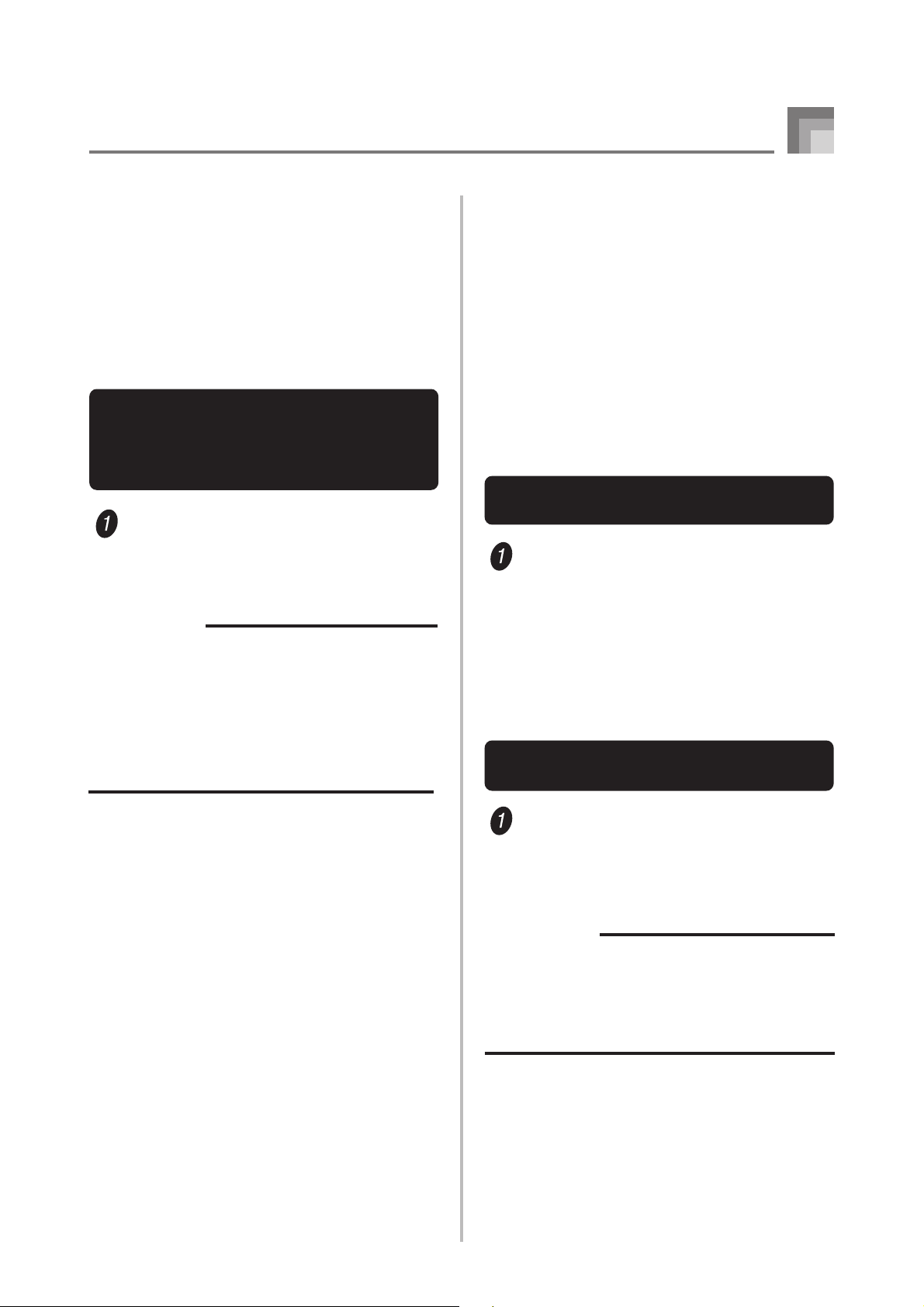
25
Использование дискового
регулятора «PITCH BEND»
[Отклонение (несовершенная
модуляция)]
Как и предполагает его название, дисковый регулятор
«PITCH BEND» позволяет вам производить «отклонения»
по высоте звука. Это создает возможность для добавления
оттенка реализма к звучанию саксофона и других темб
ров.
Как пользоваться дисковым
регулятором «PITCH BEND»
[Отклонение (несовершенная
модуляция)]
Правой рукой удерживая нажатой нужную клавишу
музыкального инструмента, левой рукой вращайте регулятор «PITCH BEND» вверх и вниз.
Освобождение дискового регулятора «PITCH
BEND» возвращает ноте ее стандартную
высоту тона.
ПРИМЕЧАНИЯ
При использовании тембров саксофона и электрогита-
ры наиболее естественные звуковые эффекты можно
создать, если вы одновременно играете на клавиатуре и вращаете регулятор «PITCH BEND».
О процедуре изменении диапазона отклонений регу-
лятора «PITCH BEND» смотрите в графе «Pitch Bend
Range» [Диапазон отклонений по высоте звука] (исходная установка: 12)» на странице 82.
Не включайте питание музыкального инструмента од-
новременно с вращением регулятора «PITCH BEND».
Использование функции
«MODULATION» [Модуляция]
Функция «Modulation» применяет эффект вибрато, кото
рый модулирует высоту ноты. Она работает лучше всего,
когда исполнитель затягивает ноты (по своему усмотре
нию увеличивает их длительность), удерживая нажаты
ми соответствующие клавиши, особенно при исполнении
мелодии с использованием тембра скрипки или иного по
добного тембра.
Вы можете модифицировать эффект модуляции, исполь
зуя параметр «DSP» [Цифровой эффект] в диапазоне зна
чений от 0 до 7. Подробнее об этом смотрите в разделе
«Параметры DSPэффектов» на странице 33.
WK-3500
Как пользоваться дисковым
регулятором «MODULATION»
Правой рукой исполняя ноты мелодии, одновременно левой рукой вращайте регулятор «MODULATION», чтобы применить эффект вибрато к исполняемым нотам.
Величина применяемого вибрато зависит от
того, насколько далеко вы поворачиваете
регулятор «MODULATION» вверх. Установка
регулятора в нейтральное положение (поворот
вниз до упора) выключает вибрато.
WK-3000
Как пользоваться кнопкой
«MODULATION» [Модуляция]
Правой рукой удерживая нажатой нужную клавишу
музыкального инструмента, левой рукой нажмите
кнопку «MODULATION».
Эффект вибрато применяется, пока вы удер
живаете кнопку «MODULATION» нажатой.
ПРИМЕЧАНИЯ
Функцию модуляции можно применять для того, чтобы
добавлять дополнительную экспрессию тем нотам, к
которым исполнитель применяет сустейн-эффект, при
исполнении мелодии с использованием тембра скрипки, синтезированных язычковых музыкальных инструментов или иного подобного тембра.
Модуляция по-разному влияет на различные тембры.
Основные операции
Page 27
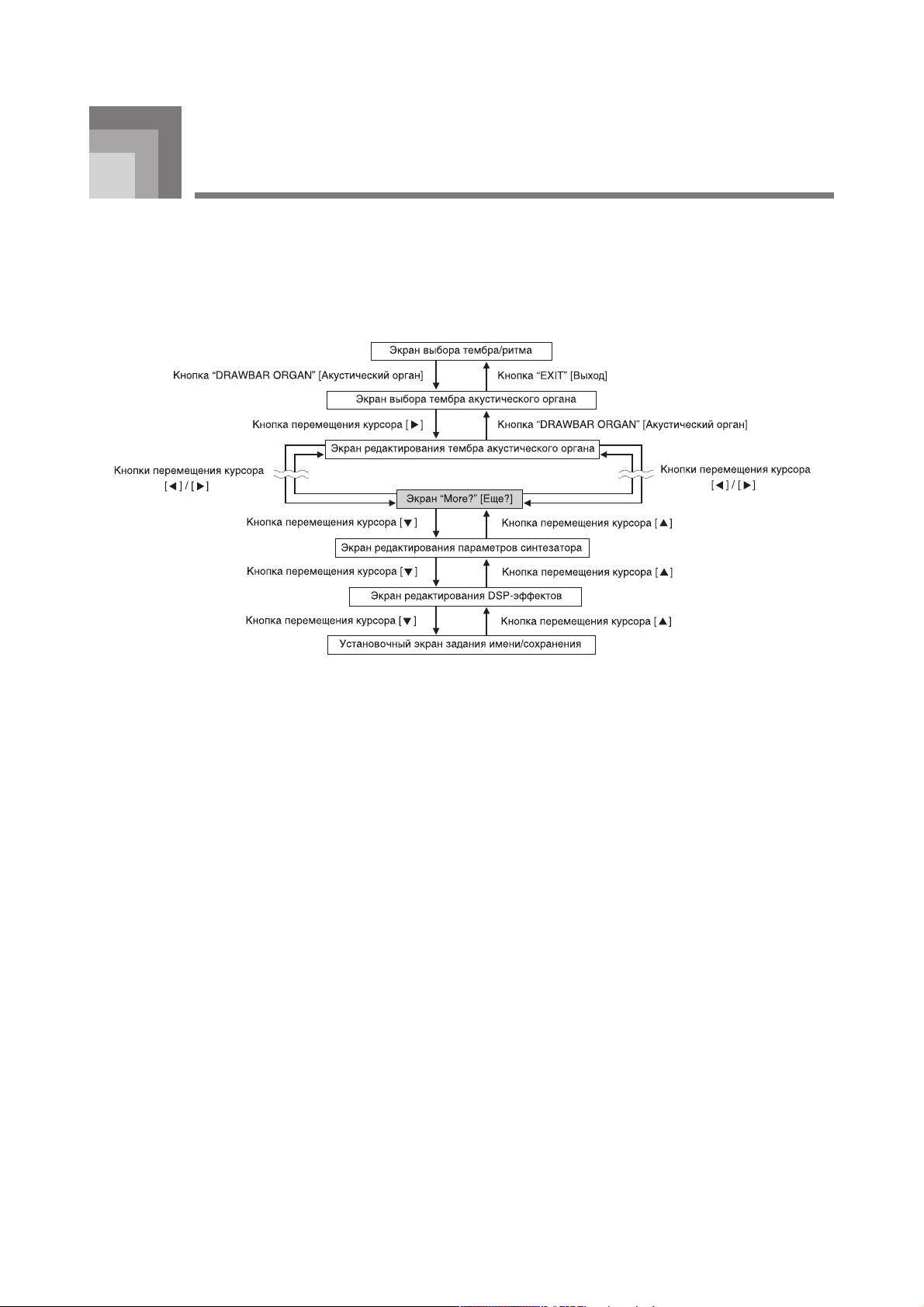
26
*
Использование режима «Drawbar Organ»
[Акустический орган]
Этот музыкальный инструмент имеет встроенные «тембры акустического органа», которые можно менять при помощи
девяти цифровых регуляторов («drawbar»), действие которых аналогично действию органов управления обычным
акустическим органом. Вы можете также выбрать звук ударных инструментов или звук щелчка клавиш. В памяти
можно хранить до 100 вариаций созданных пользователем тембров акустического органа.
Принцип работы режима тембров акустического органа
* Вы можете также вывести на дисплей экран выбора тембра акустического органа из режима песенной памяти или во
время отображения экрана режима воспроизведения SMFфайлов. Однако, в это случае экран редактирования тембра
акустического органа на выводится на дисплей.
Page 28
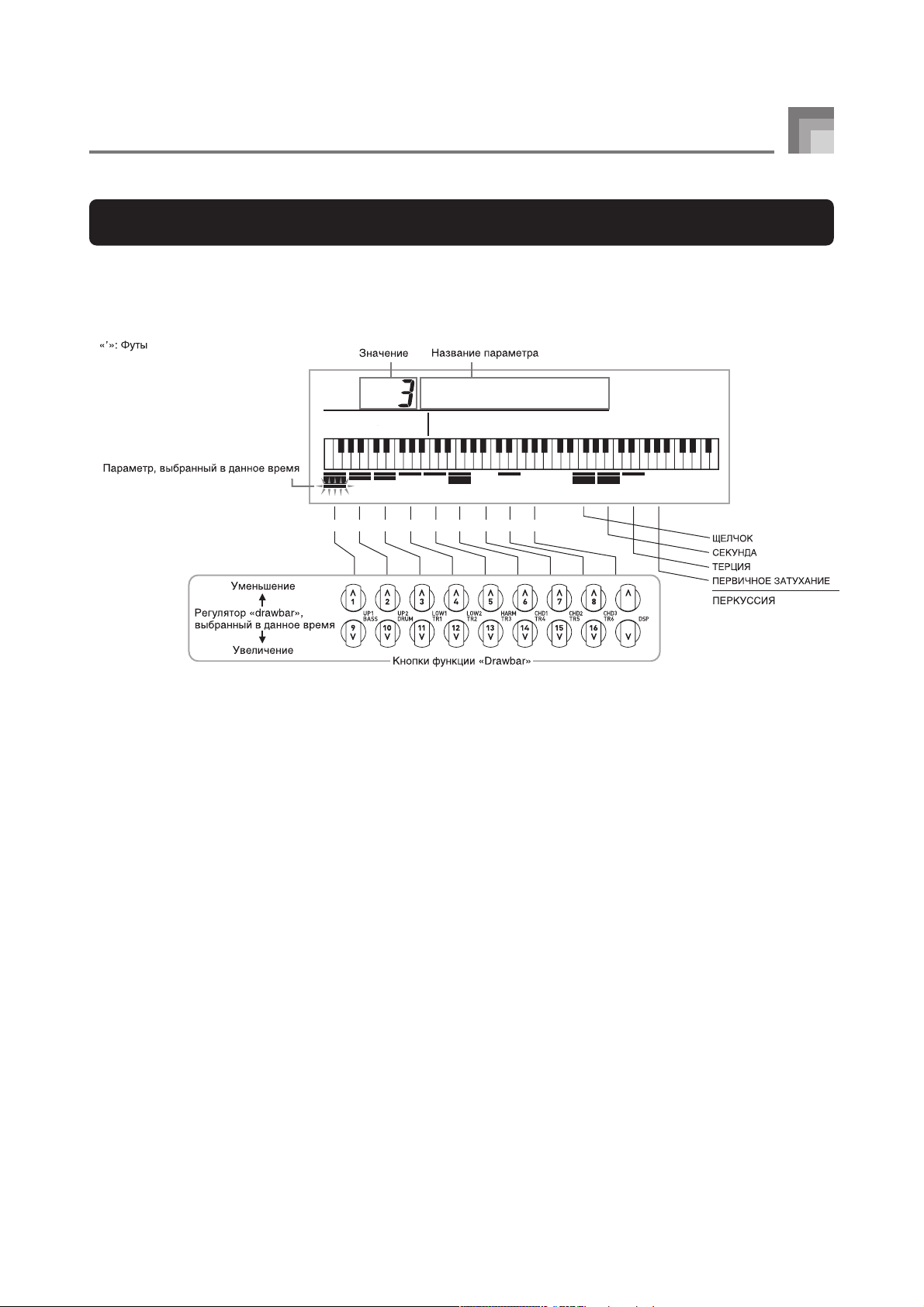
27
Ft16’
51/38 4 22/32 13/511/3116
Действие кнопок каналов во время отображения на дисплее экрана
выбора тембра акустического органа
Использование режима «Drawbar Organ» [Акустический орган]
Когда на дисплее отображен экран выбора тембра акустического органа (после того как вы нажмете кнопку «DRAWBAR
ORGAN» [Акустический орган]), 18 кнопок, расположенных вдоль нижнего края дисплея, функционируют в качестве
кнопок функции «Drawbar». Каждая пара кнопок (состоящая из верхней и нижней кнопки) представляет собой регулятор
«drawbar» (параметрический регулятор, действие которого отображается столбцовой диаграммой на дисплее). То есть,
18 кнопок обеспечивают вам функцию девяти регуляторов «drawbar».
Каждой из девяти пар кнопок присвоены значения в диапазоне от 16 футов до 1 фута. В состав каждой пары кнопок входит
кнопка уменьшения (для уменьшения значения параметра с шагом в 16 футов, 5–1/3 фута и т.д.) и кнопка увеличения (для
увеличения значения параметра с шагом в 16 футов, 5–1/3 фута и т.д.).
Page 29
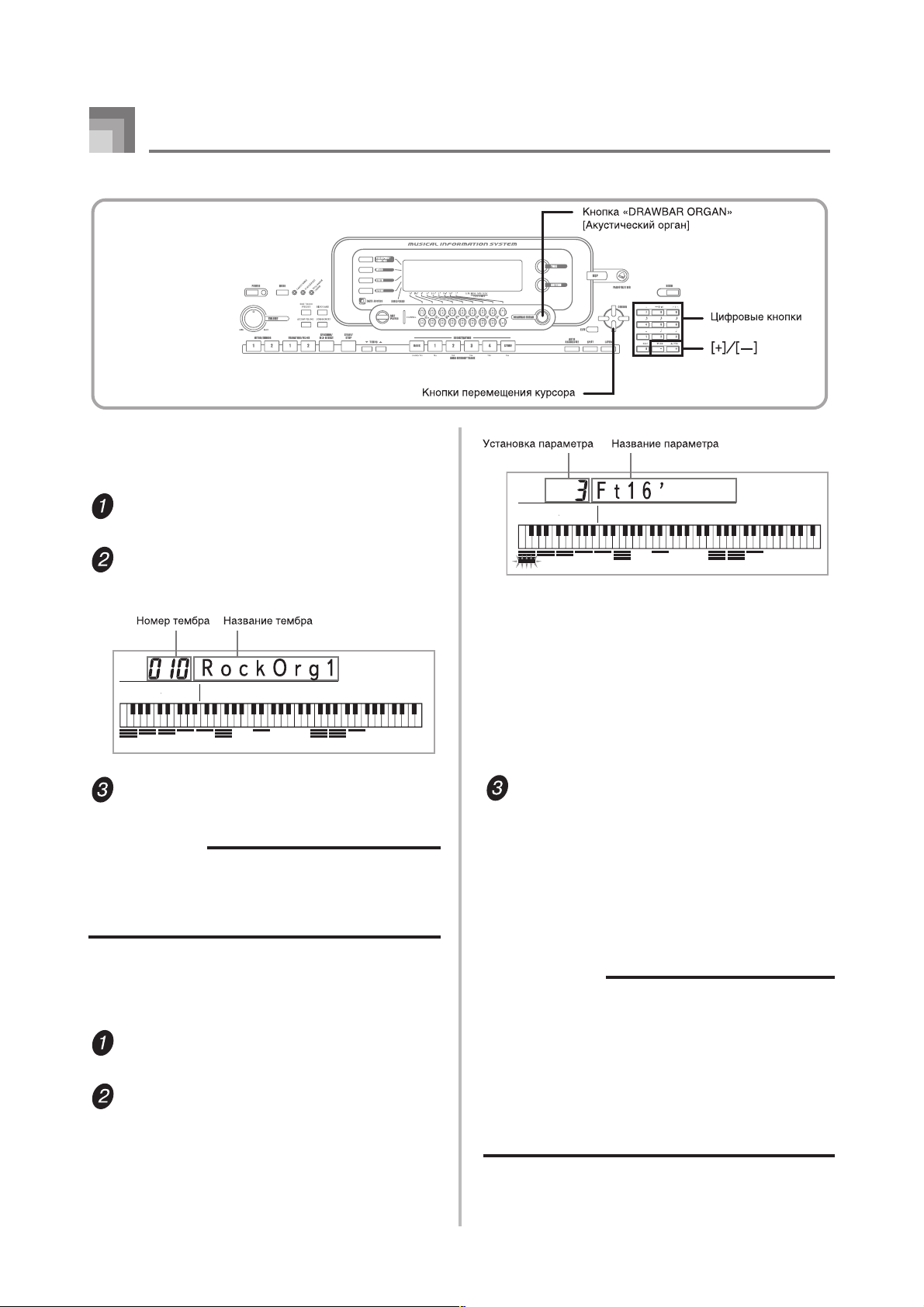
28
Как выбрать тембр
акустического органа
В перечне тембров найдите тембр акустического
органа, который вы хотите использовать, и запомните его номер.
Нажмите кнопку «DRAWBAR ORGAN» [Акустический орган].
При этом появится экран выбора тембра
акустического органа.
При помощи кнопок с цифрами введите трехзначный
номер выбранного вами тембра.
ПРИМЕЧАНИЕ
Всегда вводите все 3 цифры номера тембра, включая
нули в начале (при их наличии).
Можно также увеличить представленный на дисплее
порядковый номер тембра нажатием кнопки [+] или
уменьшить нажатием кнопки [].
Как отредактировать тембры
акустического органа
Выберите номер тембра акустического органа (от
000 до 049 и от 100 до 199), который вы хотите
отредактировать.
При помощи кнопок управления курсором [] и []
выведите на дисплей экран редактирования
тембров акустического органа. Выберите параметр,
установку которого вы хотите изменить.
Пример
Выберите параметр «Ft16».
Всего имеется 13 параметров. Просмотр их
осуществляется при помощи кнопок управления
курсором [] и []. Более подробные сведения
см. в разделе «Параметры тембров» на стр. 29.
Во время отображения на дисплее экрана с
запросом «More?» [Еще ?] вы можете перейти к
экрану синтезатора или редактирования DSP
эффектов путем нажатия кнопки управления
курсором [] или кнопки [+].
При помощи кнопок управления курсором [] è []
или кнопок [+] è [] вы можете изменить установку
представленного на экране параметра.
Вы можете также изменить установку
параметра, введя нужное значение при помощи
кнопок с цифрами.
Вы можете отслеживать изменения в тембре
путем исполнения нот на клавиатуре инст
румента по мере задания установок параметров.
ПРИМЕЧАНИЕ
Выбор нового тембра после редактирования парамет-
ров приводит к тому, что задаются установки параметров, присвоенные вновь выбранному тембру.
Если вы присвоили тембры акустического органа более
чем одному каналу, то при изменении установки тембра акустического органа для одного из каналов та же
установка присваивается и всем остальным каналам.
Подробные сведения о том, как сохранить сделанные
вами изменения, содержатся в разделе «Как сохранить
отредактированный тембр акустического органа» на
стр. 30.
Использование режима «Drawbar Organ» [Акустический орган]
Page 30
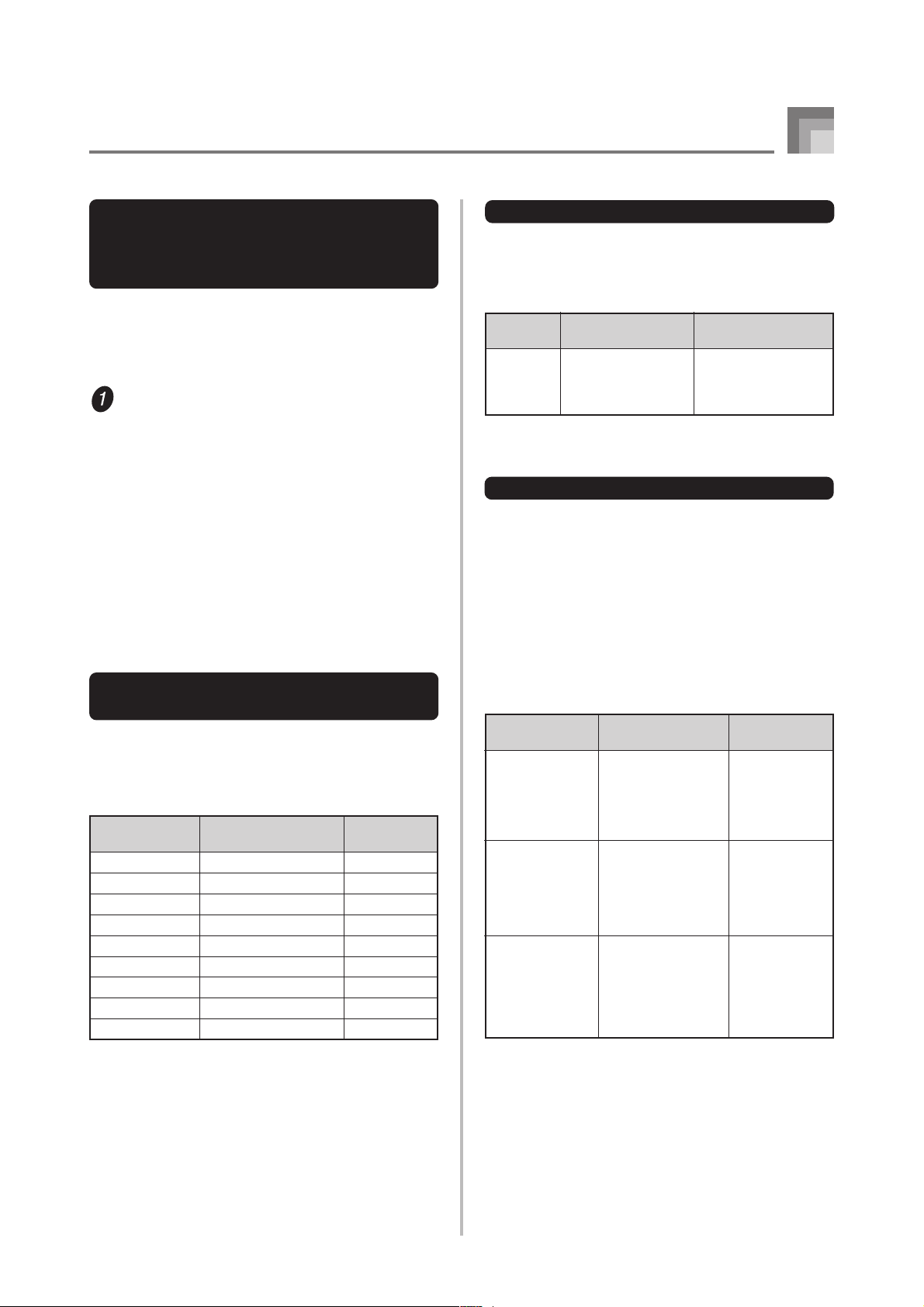
29
Редактирование параметров
режима синтезатора
и DSP-параметров тембров
акустического органа
Так же как это имеет место для обычных тембров, вы
можете редактировать параметры режима синтезатора и
DSPпараметры тембров акустического органа (см. раздел
«Принцип работы режима тембров акустического органа»
на стр. 26).
При помощи кнопок управления курсором [] è []
выведите на дисплей экран с запросом «More?» [Еще
?], а затем нажмите кнопку управления курсором [
].
При этом вы зададите режим синтезатора. На
экране дисплея рядом с индикатором «SYNTH»
появится указатель.
Далее, чтобы завершить выполнение этой
процедуры, выполните операции, описанные в
разделе «Создание пользовательского тембра»
на стр. 54, начиная с пункта 3.
Параметры тембров
Ниже приведены подробные сведения о параметрах,
установки которых вы можете задавать, используя экран
редактирования тембров акустического органа.
«Drawbar Position»
[Позиция регулятора «Drawbar»]
Этот параметр определяет позицию каждого регулятора
«Drawbar» и громкость каждого обертона. Чем больше
значение, тем больше громкость соответствующего
обертона.
Название Индикация названия
параметра на экране дисплея
Установки
Drawbar 16’ Ft16’ От 0 до 3
Drawbar 5 1/3’ Ft5 1/3’ От 0 до 3
Drawbar 8’ Ft8’ От 0 до 3
Drawbar 4’ Ft4’ От 0 до 3
Drawbar 2 2/3’ Ft2 2/3’ От 0 до 3
Drawbar 2’ Ft2’ От 0 до 3
Drawbar 1 3/5’ Ft1 3/5’ От 0 до 3
Drawbar 1 1/3’ Ft1 1/3’ От 0 до 3
Drawbar 1’ Ft1’ От 0 до 3
«Click» [Щелчок]
Этот параметр определяет, добавляется ли звук щелчка
клавиши во время исполнения тембра с сустейн&
эффектом, сконфигурированного с помощью регуляторов
«Drawbar».
Название Индикация названия
параметра на экране дисплея
Установки
«Click» «Click» «оFF»: звук
[Щелчок] [Щелчок] щелчка отключен
«on»: звук щелчка
включен
«Percussion» [Ударные]
Этот параметр позволяет добавлять звуки ударных
инструментов, что обеспечивает модуляцию создаваемых
вами тембров с сустейн&эффектом. Когда вы нажимаете
и удерживаете нажатой клавишу на клавиатуре, то звук
затухает до полного исчезнования. При нажатии этой
клавиши звуки усиливаются и звучает с большей
громкостью. Этот параметр имеет две установки: «2nd
Percussion» [Высота 2&го обертона] и «3rd Percussion»
[Высота 3&го обертона], каждую из которых можно
подключить или отключить.
Вы можете также задать время затухания ударных,
регулирующее длительность затухания ударного звука.
Название Индикация названия
параметра на экране дисплея
Установки
Использование режима «Drawbar Organ» [Акустический орган]
«2nd Percussion» «Second» [Второй] «oFF»:
[Высота отключено
2&го обертона] «on»:
включено
«3rd Percussion» «Third» [Третий] «oFF»:
[Высота отключено
3&го обертона] «on»:
включено
«Percussion «Decay» От 000 до 127
Decay Time» [Зату хание]
[Время
затухания
ударных]
Page 31

30
Содержимое экрана дисплея
в режиме акустического органа
В режиме акустического органа текущий статус позиций
регуляторов «Drawbar», параметров «Click» [Щелчок] и
«Percussion» [Ударные] отображается на столбиковой
диаграмме, как показано на рисунке внизу. Для каждого
параметра предусмотрена одна линия, и мигает нижний
сегмент линии, соответствующей выбранному параметру.
Нижний сегмент той колонки столбиковой диаграммы,
который отображает выбранный в данный момент
параметр, мигает, свидетельствуя о том, что именно этот
параметр выбран.
В режиме выбора тембров акустического органа и в
режиме редактирования ни один из номеров каналов
(с 1 по 16) не экране не отображается.
График параметра «Drawbar Position»
[Позиция регулятора «Drawbar»]
Установочное
значение
0123
Индикация
на дисплее
График параметров «Click» [Щелчок]
и «Percussion» [Ударные]
Выключено
Включено
Мигает
Установочное
значение
Включено Выключено
Индикация
на дисплее
График параметра «Percussion Decay Time»
[Время затухания ударных]
Установочное
значение
0–31 32–63 64–95 96–127
Как сохранить отредактированный
тембр акустического органа
Завершив редактирование параметров, при помощи
кнопок управления курсором [
] è [], выведите на
дисплей экран с запросом «More?».
Индикация
на дисплее
Три раза нажмите кнопку , чтобы появился экран
ввода названия тембра и присвоения номера тембру.
При помощи кнопок [+] и [] выберите номер тембра.
Вы можете задать номер тембра в диапазоне от
100 до 199.
Задав нужное имя тембра, нажмите кнопку перемещения курсора [
], чтобы сохранить этот тембр.
При помощи кнопок [+] и [–] просматривайте
буквы в текущей позиции курсора.
При помощи кнопок перемещения курсора []
и [] вы можете перемещать курсор влево и
вправо.
Сведения о вводе текста см. на стр. 103.
После того как вы введете все необходимые значения, нажмите кнопку управления курсором
, чтобы
сохранить тембр.
При этом на экране появится запрос на
подтверждение сохранения данных. Нажмите
кнопку «YES» [Да], чтобы сохранить тембр.
После завершения операции сохранения на
экране появится сообщение «Complete»
[Завершено], а затем снова появится экран
выбора тембра или ритма.
Чтобы отменить операцию сохранения,
нажмите кнопку «EXIT» [Выход].
Использование режима «Drawbar Organ» [Акустический орган]
Page 32
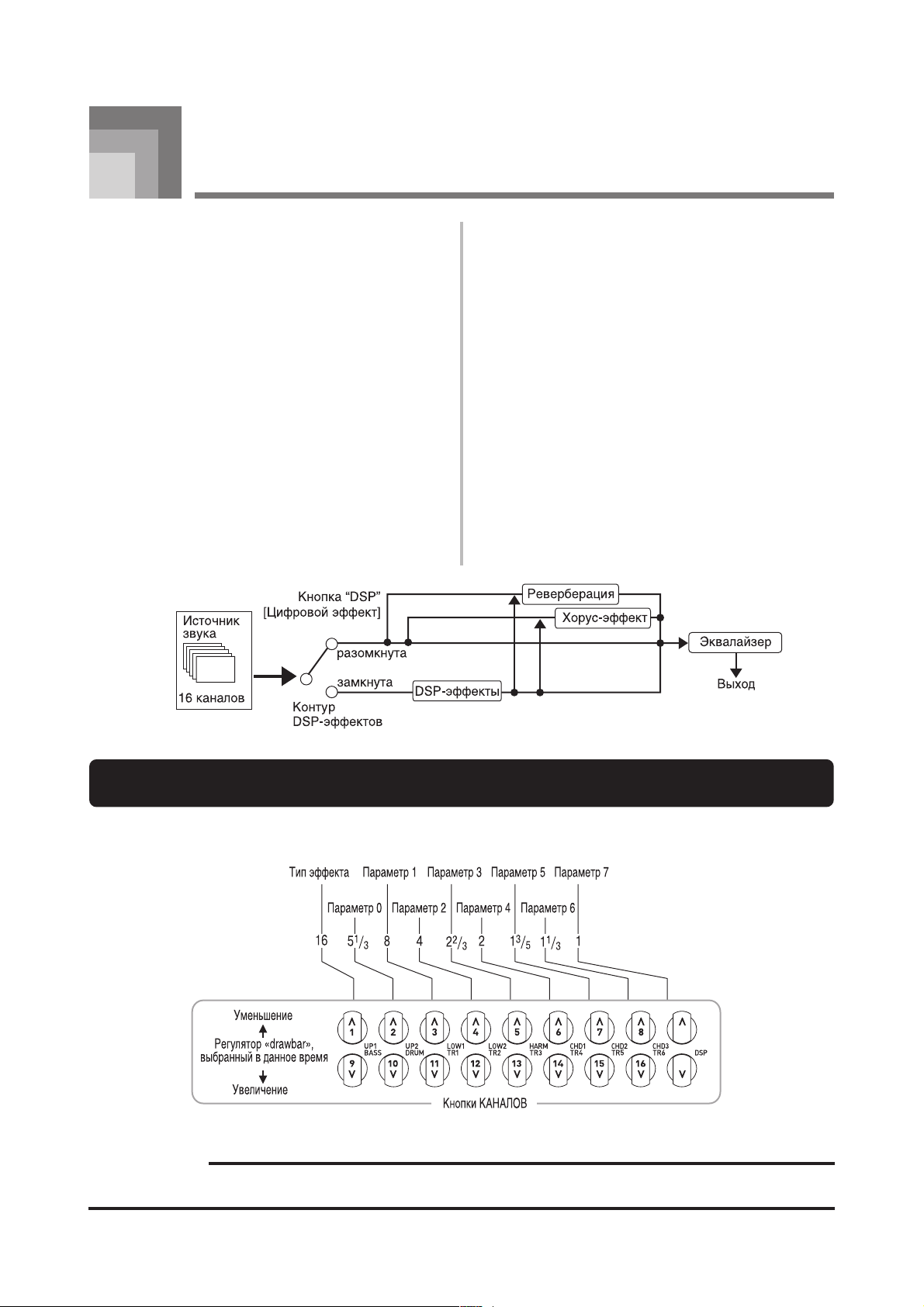
31
Применение эффектов к тембрам
Этот инструмент имеет большой выбор эффектов, ко&
торые вы можете применить к тембрам.
Встроенные эффекты содержат множество вариаций,
которые предоставляют вам большой выбор общих
цифровых эффектов.
Блоки эффектов
Ниже показана организация эффектов этого музы&
кального инструмента.
РЕВЕРБЕРАЦИЯ («REVERB»)
Эффект реверберации моделирует акустическое звучание,
присущее определенным пространственным
характеристикам. Вы можете выбрать любой из 16
различных эффектов реверберации, включая установки
«Room» [Небольшое помещение] и «Hall» [Зал].
ХОРУС-ЭФФЕКТ («CHORUS»)
Хорус&эффект придает звуку большую глубину,
заставляя его вибрировать. Вы можете выбрать любой
из 16 хорус&эффектов, включая «Chorus» [Хорус] и
«Flanger» [Фланг&процессор].
ЭКВАЛАЙЗЕР («EQUALIZER»)
Эквалайзер еще один тип эффектов, который вы можете
использовать для выполнения настроек качества тембра.
Весь диапазон частот делится на ряд частотных полос, и
повышение или понижение уровня каждой из частотных
полос изменяет звучание.
Вы можете задать оптимальные акустические
характеристики для того типа музыки, который
исполняете (например, для классики), выбирая
соответствующую настройку эквалайзера.
DSP-ЭФФЕКТЫ
DSP&эффекты применяются между источником звука
и выходом сигнала. Вы можете выбрать эффекты ис&
кажения и модуляции звука. Можно создать настройки
DSP&эффектов, а также переслать загруженные DSP&
данные с вашего компьютера в память инструмента.
В памяти инструмента можно сохранить до 100 настроек
DSP&эффектов. Более подробные сведения см. в разделах
«Использование службы пересылки данных» на стр. 91 и
«Сохранение установок параметров DSP&эффектов» на
стр. 33.
Работа кнопок каналов во время отображения на дисплее экрана
режима эффектов
В режиме эффектов 18 кнопок, расположенных вдоль нижнего края дисплея, управляют типом и параметрами каждого
эффекта, как показано на приведенной ниже иллюстрации.
ПРИМЕЧАНИЕ
Одновременное нажатие кнопок «CURSOR» [Курсор] [] è [] возвращает выбранный в данное время эффект к его
стандартной величине.
Page 33

32
Выбор типа DSP-эффекта
Помимо имеющихся 100 встроенных типов эффектов вы
можете также редактировать эффекты в целях создания
своих собственных типов, а затем сохранять их в
пользовательской области памяти. В пользовательской
области памяти одновременно может храниться до 100
типов эффектов. Вы можете также выбрать тип DSP
эффекта последнего использованного вами DSPтембра.
Это означает, что вы всегда имеете доступ к DSPэффек
там улучшенных тембров и тембров, загруженных вами
через Интернет. Чтобы выбрать DSPэффект последнего
использованного вами DSPтембра, выберите установку
«ton» в пункте 3 описанной ниже процедуры.
Чтобы выбрать тип DSPэффекта, выполните описанные
ниже действия.
ПОДГОТОВКА
При использовании DSP-эффекта необходимо исполь-
зовать микшер, чтобы DSP-контуры нужных партий
были замкнуты. Более подробные сведения см. в разделе «Функция микшера» на стр. 47.
Нажмите кнопку «EFFECT» [Эффект]. На экране рядом с индикатором «EFFECT» появится указатель.
Нажмите кнопку [
].
Спустя примерно пять секунд после нажатия
этой кнопки автоматически появится экран
задания типа DSPэффекта.
При помощи кнопок [+] и [] или кнопок с цифрами
выберите нужный тип DSP-эффекта.
Имеющиеся типы DSPэффектов приведены в
разделе «Список эффектов» на стр. 137.
На этом этапе можно также при желании
менять параметры выбранного эффекта. Более
подробные сведения см. в разделе «Изменение
установок параметров DSPэффектов».
ПРИМЕЧАНИЕ
В области индикации типа DSP-эффекта на дисплее
отображен номер DSP-эффекта (от 000 до 199) или
индикатор «ton» (тембр пользователя, созданный с использованием DSP-эффекта).
Изменение установок параметров
DSP-эффектов
Вы можете менять относительную силу DSPэффекта и
степень его применения. Более подробные сведения со
держатся в разделе «Параметры DSPэффектов».
Выбрав нужный тип DSP-эффекта, при помощи кнопок перемещения курсора [
] è [] выведите на
экран параметр, установку которого вы хотите изменить.
Появится экран задания установки параметра.
При помощи кнопок [+] и [] или кнопок с цифрами
задайте нужную установку параметра.
При одновременном нажатии кнопок [+] и [–]
восстанавливается рекомендованная исход
ная установка параметра.
Нажмите кнопку «EFFECT» [Эффект] или «EXIT»
[Выход].
При этом экран задания тембра или ритма
исчезнет с дисплея.
Применение эффектов к тембрам33Применение эффектов к тембрам
Page 34

Параметры DSP-эффектов
Ниже описаны параметры для каждого DSPэффекта.
DSP-эффекты
Параметры от 0 до 7
Эти параметры варьируют в зависимости от ал
горитма* выбранного типа DSPэффекта. Более
подробные сведения см. в разделах «Список эф
фектов» на стр. 137 и «Список алгоритмов DSP
эффектов» на стр. 139.
* Структура эффектора и тип операции.
«DSP Reverb Send» [Передача DSP-эффекта реверберации] (диапазон: от 000 до 127)
Задает, какая часть послезвучания DSPэффекта
должна передаваться для применения эффекта
реверберации.
«DSP Chorus Send» [Передача DSP-эффекта хорусэффекту] (диапазон: от 000 до 127)
Задает, какая часть послезвучания DSPэффекта
должна передаваться для применения хорусэффекта.
Сохранение установок
параметров DSP-эффектов
В области памяти пользователя вы можете сохранить
до 100 модифицированных DSP&эффектов для их
последующего вызова в случае необходимости.
ПРИМЕЧАНИЕ
В пользовательской области памяти DSP-эффектов (но-
мера с 100 по 199) изначально содержатся те же данные, что и в области памяти с номерами с 000 по 099.
Задав нужные установки параметров DSP-эффектов,
нажмите кнопку [
].
При этом на экране начнет мигать номер
регистра в области пользователя, в котором
будет сохранен DSPэффект.
При помощи кнопок [+] и [] выберите регистр памяти DSP-эффектов пользователя, в котором вы хотите сохранить новый DSP-эффект.
В области DSPэффектов пользователя вы
можете выбрать регистр в диапазоне от 100 до
199.
После того как будет выбрать регистр в области
пользователя, нажмите кнопку [
].
При помощи кнопок [+] и [–] можно менять
буквы в текущей позиции курсора.
При помощи кнопок [] и [ ] можно
перемещать курсор влево и вправо.
Сведения о том, как вводить текст, содержатся
на стр. 103.
Когда введете все, что вам нужно, нажмите кнопку
[
], чтобы сохранить эффект в памяти.
На экране появится запрос на подтверждение
сохранения данных. Нажмите кнопку «YES»
[Да], чтобы сохранить данные.
На экране на несколько мгновений появится
сообщение «Complete» [Завершено], а затем
будет выведен экран выбора тембра или ритма.
ПРИМЕЧАНИЕ
Применяется ли эффект к исполняемым партиям, за-
висит также от установок «Mixer Mode Reverb Send»
[Передача эффекта реверберации в режиме микшера], «Chorus Send» [Передача хорус-эффекта] и подключения или отключения DSP-эффектов. Более подробные сведения см. в разделе «Функция микшера»
на стр. 47.
При исполнении демонстрационной мелодии (см. стр.
12) происходит автоматическая смена эффекта и задается тот эффект, который присвоен исполняемой
мелодии. Изменить или отменить эффект демонстрационной мелодии нельзя.
При изменении эффекта в тот момент, когда звук
поступает на выход клавиатуры, в момент смены эффекта происходит короткое прерывание звучания.
Ряд тембров, называемых «улучшенными тембрами»,
автоматически замыкают контур DSP, обеспечивая
получение богатого звучания высокого качества. Если
вы присвоите какой-либо партии клавиатуры улучшенный тембр (каналы с 1-го по 4-й), то контур DSP замкнется автоматически и установка DSP-эффекта изменится автоматически в соответствии с установками
данного улучшенного тембра. Кроме того, для партии
клавиатуры, которой присвоен улучшенный тембр, подключается установка «Mixer Mode DSP line» [Контур
DSP-эффектов в режиме микшера] («On»)*.
* Установка «Mixer Mode DSP line» [Контур DSP-эф-
фектов в режиме микшера] автоматически отключается («Off») для каждой партии, которой не при-
своен улучшенный тембр.
По этой причине DSP-эффекты, ранее присвоенные
данным партиям, отключаются, что может привести к
другому звучанию их тембров. В таком случае выведите на дисплей экран микшера и снова подключите
DSP-эффекты.
Page 35

34
Кнопка «DSP»
[Цифровой эффект]
Состояние индикатора кнопки «DSP» подскажет вам,
подключен ли DSP&эффект для тембра, заданного в
данный момент для той или иной партии. Если DSP&
эффект подключен (контур DSP замкнут), то кнопка DSP
светится, а если DSP&эффект отключен (контур DSP
разомкнут), то кнопка DSP не светится. Например, когда
вы перемещаете каждую партию при использовании
функции разделения клавиатуры / наложения тембров,
то кнопка DSP начинает светиться или гаснет в
зависимости от установок этих партий.
При нажатии кнопки «DSP» для тембра исполняемой
на клавиатуре партии подключается или отключается
DSP&эффект (размыкается или замыкается контур DSP).
Нажмите кнопку «DSP» [Цифровой эффект], чтобы
замкнуть или разомкнуть контур DSP-эффектов.
Выбор эффекта реверберации
(«REVERB»)
Выполните описанные ниже действия, чтобы выбрать
эффект реверберации.
Нажмите кнопку «EFFECT» [Эффект]. Указатель должен появиться рядом с индикатором «EFFECT» на
экране дисплея.
Один раз нажмите кнопку перемещения курсора [
].
Появится экран редактирования эффекта
реверберации.
Нажмите кнопку перемещения курсора [].
Спустя примерно пять секунд после нажатия
этой кнопки автоматически появится экран
задания типа эффекта реверберации.
При помощи кнопок [+] и [] или кнопок с цифрами
просмотрите типы эффектов реверберации и выведите на дисплей тот из них, который вам нужен. Для
ввода нужного вам номера эффекта реверберации
можно также воспользоваться кнопками с цифрами.
Имеющиеся типы эффектов реверберации
приведены на стр. 137.
На этом этапе можно также при желании ме
нять параметры выбранного эффекта. Более
подробные сведения см. в разделе «Изменение
установок параметров эффектов ревербера
ции».
Применение эффектов к тембрам
Как подключить или отключить
DSP-эффекты
Page 36

35
Изменение установок параметров
эффектов реверберации
Вы можете менять относительную силу эффекта ревербе
рации и то, как он применяется. Более подробные сведе
ния содержатся в разделе «Параметры эффектов ревербе
рации».
Выбрав нужный тип эффекта реверберации, при по-
мощи кнопок перемещения курсора [
] è [] âû-
ведите на экран параметр, установку которого вы
хотите изменить.
Появится экран задания установки параметра.
При помощи кнопок [+] и [] или кнопок с цифрами
задайте нужную установку параметра.
Нажмите кнопку «EFFECT» [Эффект] или «EXIT»
[Выход].
При этом экран задания тембра или ритма
исчезнет с дисплея.
Параметры эффектов
реверберации
«Reverb Type» [Тип реверберации]
(номера с 0 по 5 и с 8 по 13)
«Reverb Level» [Уровень реверберации] (диапазон: от 000 до 127)
Устанавливает величину эффекта реверберации.
Чем больше значение, тем сильнее реверберация.
«Reverb Time» [Время реверберации] (диапазон: от 000 до 127)
Устанавливает длительность реверберации. Чем
больше значение, тем дольше длится
реверберация.
«ER Level» [Уровень звучания первоначального
эха] (диапазон: от 000 до 127)
Этот параметр контролирует громкость
начальной реверберации. Звук первоначального
эха – это первый звук, отраженный от стен и
потолка, когда звук подается на выход клавиатуры.
Чем больше значение, тем сильнее звук эха.
«High Damp» [Приглушение высоких частот] (диапазон: от 000 до 127)
Устанавливает степень приглушения
высокочастотной реверберации (высоких звуков).
Небольшие значения заглушают высокие звуки,
создавая более низкую реверберацию. Большие
значение не приводят к приглушению высоких
звуков, что обеспечивает более высокую
реверберацию.
«Delay Type» [Тип задержки] (номера 6, 7, 14, 15)
«Delay Level» [Уровень задержки] (диапазон:
от 000 до 127)
Задает величину задержки звука. Чем больше
значение, тем дольше задержка.
«Delay Feedback» [Обратная связь задержки]
(диапазон: от 000 до 127)
Устанавливает число повторов. Чем больше зна
чение, тем больше число повторов.
«ER Level» [Уровень звучания первоначального
эха]
Так же, как для «Reverb Type» [Тип ревербе
рации].
«High Damp» [Приглушение высоких частот]
Так же, как для «Reverb Type» [Тип ревер
берации].
ПРИМЕЧАНИЕ
Применяется ли эффект к исполняемым партиям, за-
висит также от установок «Mixer Mode Reverb Send»
[Передача эффекта реверберации в режиме микшера], «Chorus Send» [Передача хорус-эффекта] и подключения или отключения DSP-эффектов. Более подробные сведения см. в разделе «Функция микшера» на
стр. 47.
Применение эффектов к тембрам
Пример
Как задать параметр «Reverb Time» [Время
реверберации]
Эффекты реверберации связаны либо с типом ревербера
ции, либо со временем задержки. Установки параметров
зависят от соответствующего типа.
Page 37

36
Выбор хорус-эффекта («CHORUS»)
Выполните описанные ниже действия, чтобы выбрать
хорусэффект.
Нажмите кнопку «EFFECT» [Эффект]. Указатель должен появиться рядом с индикатором «EFFECT» на экране дисплея.
Дважды нажмите кнопку перемещения курсора [
].
Появится экран редактирования хорус
эффекта.
Нажмите кнопку перемещения курсора [].
Спустя примерно пять секунд после нажатия
этой кнопки автоматически появится экран
задания типа хорусэффекта.
При помощи кнопок [+] и [] или кнопок с цифрами
просмотрите типы хорус-эффектов и выведите на
дисплей тот из них, который вам нужен. Для ввода
нужного вам номера хорус-эффекта можно также
воспользоваться кнопками с цифрами.
Имеющиеся типы хорусэффектов приведены
на стр. 137.
На этом этапе можно также при желании
менять параметры выбранного эффекта. Более
подробные сведения см. в разделе «Изменение
установок параметров хорусэффектов».
Изменение установок параметров
хорус-эффектов
Вы можете менять относительную силу эффекта и то,
как он применяется. Типы контролируемых вами
параметров зависят от выбранного эффекта. Более
подробные сведения содержатся в разделе «Параметры
хорус&эффектов».
Выбрав нужный тип хорус-эффекта, при помощи кнопок перемещения курсора [
] è [] выведите на эк-
ран параметр, установку которого вы хотите изменить.
При помощи кнопок [+] и [] или кнопок с цифрами
задайте нужную установку параметра.
Нажмите кнопку «EFFECT» [Эффект] или «EXIT» [Выход].
При этом появится экран задания тембра или
ритма.
Параметры хорус-эффектов
«Chorus Level» [Уровень хорус-эффекта] (диапазон: от 000 до 127)
Задает силу эффекта реверберации.
«Chorus Rate» [Интенсивность хорус-эффекта] (диапазон: от 000 до 127)
Задает скорость волнового движения звука с хорус&
эффектом. Чем выше значение, тем выше скорость.
«Chorus Depth» [Глубина хорус-эффекта] (диапазон: от 000 до 127)
Задает глубину волнового движения звука с хорус&
эффектом. Чем выше значение, тем больше
глубина.
ПРИМЕЧАНИЕ
Применяется ли эффект к исполняемым партиям, за-
висит также от установок «Mixer Mode Reverb Send»
[Передача эффекта реверберации в режиме микшера], «Chorus Send» [Передача хорус-эффекта] и подключения или отключения DSP-эффектов. Более подробные сведения см. в разделе «Функция микшера» на
стр. 47.
Применение эффектов к тембрам
Page 38

37
Использование эквалайзера
Этот инструмент имеет встроенный четырехполосный
эквалайзер и 10 различных установок, из которых вы
можете выбрать любую. Вы можете также отрегулировать
усиление (громкость) всех четырех полос в диапазоне от
–12 до 0 и до +12.
Как выбрать тип эквалайзера
Нажмите кнопку «EFFECT» [Эффект]. Указатель
должен появиться рядом с индикатором «EFFECT» на
экране дисплея.
Три раза нажмите кнопку перемещения курсора
[
].
Появится экран редактирования установок
эквалайзера.
Нажмите кнопку перемещения курсора [].
Спустя примерно пять секунд после нажатия
этой кнопки автоматически появится экран
задания типа эквалайзера.
При помощи кнопок [+] и [] или кнопок с цифрами
выберите нужный вам тип эквалайзера.
Имеющиеся типы эквалайзера приведены на
стр. 137.
Пример
Как выбрать «Jazz» [Джаз]
Чтобы убрать с дисплея экран установки
эквалайзера, нажмите кнопку «EXIT» [Выход]
или «EFFECT» [Эффект].
Как отрегулировать усиление
(громкость) полосы частот
Выбрав нужный тип эквалайзера, при помощи кнопок
перемещения курсора [
] è [] выберите полосу
частот, громкость которой вы хотите отрегулировать.
Пример
Как отрегулировать громкость полосы частот
«HIGH» [Высокие частоты].
При помощи кнопок [+] и [] или кнопок с цифрами
отрегулируйте громкость полосы частот.
Пример
Как установить громкость полосы частот, равную
10.
При нажатии кнопки «EXIT» [Выход] или
«EFFECT» [Эффект] экран установки
эквалайзера исчезнет с дисплея.
ПРИМЕЧАНИЕ
При изменении типа эквалайзера автоматически зада-
ются исходные, принимаемые по умолчанию установки
усиления частот пропускания, действующие для эквалайзера вновь выбранного типа.
Применение эффектов к тембрам
Page 39
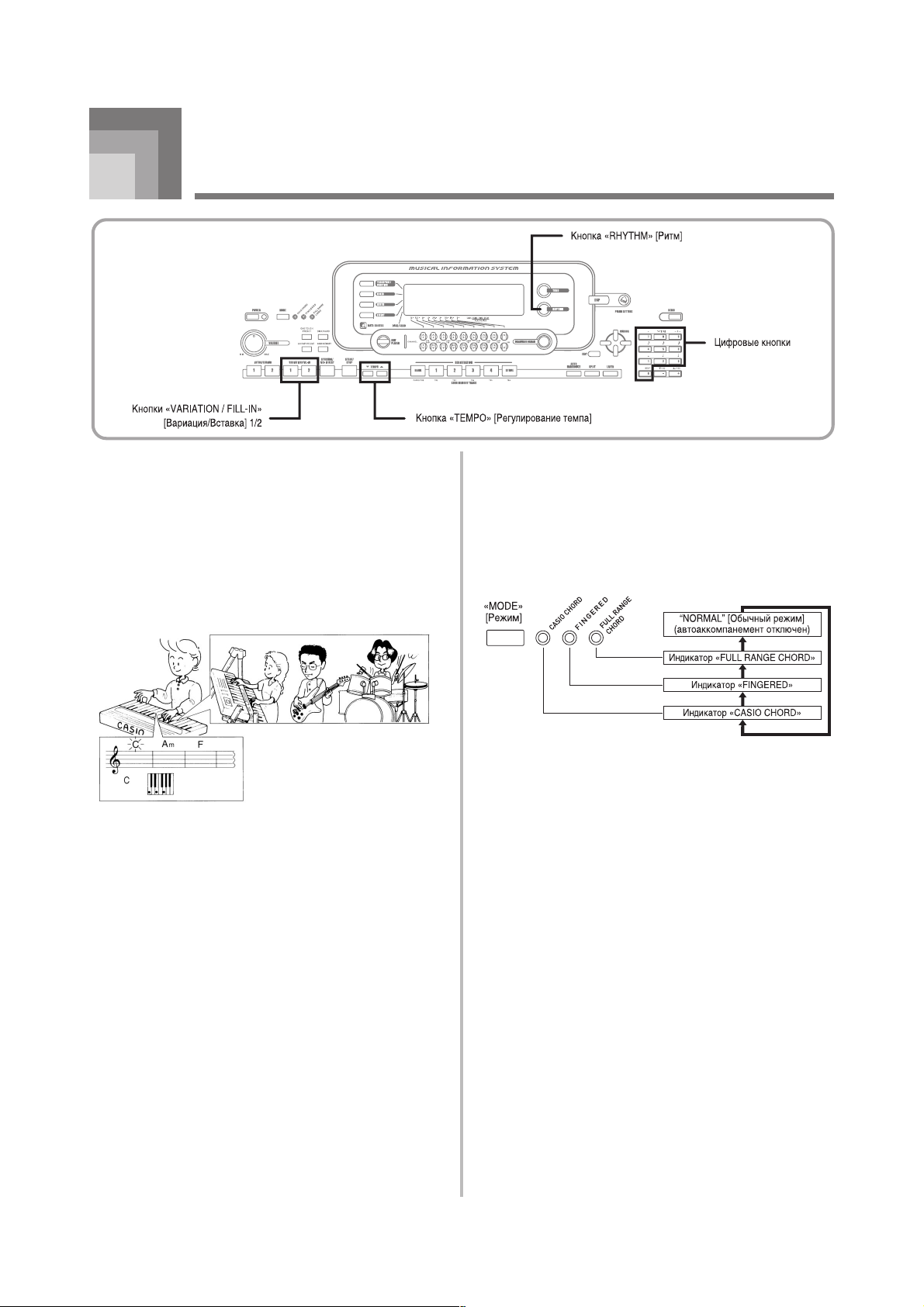
38
Автоаккомпанемент
Этот музыкальный инструмент автоматически проигры
вает партии басов и аккордов в соответствии с теми аккор
дами, которые вы исполняете на клавиатуре. Партии ба
сов и аккордов проигрываются при помощи звуков и тем
бров, автоматически подбираемых в соответствии с ис
пользуемым вами ритмом. Все это означает, что вы полу
чаете полноценные реалистичные аккомпанементы для
тех нот мелодии, которые вы исполняете правой рукой, и
в одиночку создаёте лады целого ансамбля.
Кнопка «MODE» [Режим]
Применяйте кнопку «MODE» [Режим] для выбора того
режима аккомпанемента, который вы хотите
использовать. Каждое нажатие кнопки «MODE» [Режим]
в циклической последовательности поочерёдно включает
все имеющиеся режимы аккомпанемента, как это
показано на иллюстрации ниже.
Когда индикаторные лампочки всех режимов ак
компанемента погашены, генерируются только звуки
ритма.
Режим аккомпанемента, выбранный в текущий
момент, показывается индикаторными лампочками
режима над кнопкой «MODE» [Режим]. Изложение
информации об использовании каждого из этих
режимов начинается со страницы 40.
Page 40

39
Выбор ритма
Музыкальный инструмент имеет 140 захватывающих
встроенных ритмов, которые вы можете выбирать при
помощи приведённой ниже процедуры.
Вы можете также переслать данные аккомпанемента с
вашего компьютера и сохранить до 16 наборов данных в
памяти инструмента в качестве ритмов пользователя.
Более подробные сведения содержатся в разделе
«Использование службы пересылки данных» на стр. 91.
Автоаккомпанемент
Как выбрать ритм
Найдите нужный вам ритм в перечне ритмов и запомните его номер.
Нажмите кнопку «RHYTHM» [Ритм].
На консоли клавиатуры напечатан неполный
перечень ритмов. Полный перечень названий
тембров приведен в разделе «Перечень ритмов»
на стр. 134.
Используйте цифровые кнопки для ввода тр¸хзначного номера нужного вам ритма.
Пример
Для выбора ритма «041 ROCK2» [Рок 2]
последовательно нажмите кнопки «0», «4» и «1».
ПРИМЕЧАНИЕ
Вы также можете изменять показываемый на дисплее
номер ритма при помощи кнопок [+] и [].
Исполнение ритма
ПРИМЕЧАНИЕ
Изначально область памяти пользовательских ритмов
пуста (в ней нет данных).
Как исполнить ритм
Нажмите кнопку «VARIATION/FILLIN» [Вариация/
Вставка] 1 или 2.
После этого начнется исполнение выбранного
ритма.
Чтобы остановить исполнение ритма,
нажмите кнопку «START/STOP» [Запуск/
Остановка].
ПРИМЕЧАНИЕ
Аккорды будут звучать вместе с ритмом, если светится
любая из тр¸х индикаторных лампочек режима над
кнопкой «MODE» [Режим]. Если вы хотите исполнять
ритм без аккордов, нажимайте кнопку «MODE» [Режим] до тех пор, пока все индикаторные лампочки не
погаснут.
Регулирование темпа
Вы можете регулировать темп (число долей такта в
минуту) ритма в диапазоне от 30 до 255. Установка темпа
используется для исполнения аккордов
автоаккомпанемента и операций с использованием
песенной памяти.
Как регулировать темп
Нажимайте одну из кнопок «TEMPO» [Регулирование темпа] (
èëè ).
: увеличение представленного на дисплее значе
ния (увеличение темпа)
: уменьшение представленного на дисплее значе
ния (уменьшение темпа)
ПРИМЕЧАНИЕ
Одновременное нажатие обеих кнопок «TEMPO» è
возвращает темп к устанавливаемому по умолчанию
исходному значению темпа для выбранного в текущий
момент ритма.
Page 41

40
Использование
автоаккомпанемента
Приведённая ниже процедура описывает, как пользоваться
функцией автоаккомпанемента данного музыкального инст
румента. Прежде чем приступать к выполнению этой проце
дуры, вам необходимо выбрать тот ритм, который вы хотите
использовать, и установить темп на нужную вам величину.
Как пользоваться
автоаккомпанементом
1 При помощи кнопки «MODE» [Режим] выбе-
рите нужную вам установку режима аккомпанемента: «FULL RANGE CHORD», «FINGERED»
или «CASIO CHORD».
• В данный момент выбран тот режим аккомпане
мента, индикаторная лампа которого светится.
Подробности см. в разделе «Кнопка «MODE» [Ре
жим]» на стр. 38.
2 Нажмите кнопку «START/STOP» [Запуск/Ос-
тановка] для запуска воспроизведения ритма,
выбранного в текущий момент.
3 Сыграйте аккорд, чтобы запустить автоакком-
панемент.
• Реальная процедура, которую вы должны исполь
зовать для исполнения аккорда, зависит от теку
щего выбранного режима аккомпанемента. По
дробная информация относительно исполнения
аккордов содержится в следующих разделах:
Метод «CASIO CHORD»...................эта страница
Метод «FINGERED» .........................стр. 41
Метод «FULL RANGE CHORD.........стр. 42
4 Для остановки исполнения автоаккомпане-
мента нажмите кнопку «START/STOP» [Запуск/Остановка] еще раз.
Метод исполнения аккордов
«CASIO CHORD»
Этот метод исполнения аккордов даёт любому человеку
независимо от его музыкального образования и опыта
возможность легко и просто исполнять аккорды. Ниже
демонстрируются «регистр аккомпанемента» и «регистр
мелодии» и рассказывается, как исполнять аккорды по
методу «CASIO CHORD».
ПРИМЕЧАНИЕ
• Регистр аккомпанемента можно использовать только
для исполнения аккордов. Если вы попытаетесь исполнить на нём отдельные ноты мелодии, то никаких звуков
раздаваться не будет.
Автоаккомпанемент
Кнопка «MODE» [Режим]
Кнопка «START/STOP» [Запуск/Остановка]
Регистр аккомпанемента и регистр мелодии
согласно методу «CASIO CHORD»
Регистр
аккомпанемента
Регистр мелодии
Название аккорда
Текущий такт и доля
Rock 2
Базовая аппликатура текущего аккорда
(Может отличаться от аккорда, фактически
исполняемого на клавиатуре).
Page 42

41
Типы аккордов
Аккомпанемент в режиме «CASIO CHORD» позволяет
исполнять четыре типа аккордов, нажимая при этом
минимальное количество клавиш.
Тип аккордов Пример
ПРИМЕЧАНИЕ
• При исполнении минорных аккордов и септаккордов не
имеет значения, нажимаете ли вы черные или белые
клавиши справа от клавиши мажорного аккорда.
Метод исполнения аккордов
«FINGERED» [Аппликатурный]
Метод «FINGERED» предоставляет в ваше распоряже
ние 15 различных типов аккордов. Ниже демонстрируют
ся «регистр аккомпанемента» и «регистр мелодии» и рас
сказывается, как исполнять аккорды с основным тоном
До по методу «FINGERED».
Регистр аккомпанемента и регистры
мелодии в режиме «FINGERED»
ПРИМЕЧАНИЕ
• Регистр аккомпанемента может использоваться только для
исполнения аккордов. Если вы попытаетесь исполнить на
нем отдельные ноты мелодии, звуки издаваться не будут.
Подробные сведения по исполнению аккордов с другими
основными тонами аккорда смотрите в «Таблице аккор
дов метода «FINGERED» на стр. A15.
*1: Нельзя использовать обращенные аппликатуры. Са
мая низкая нота является основным тоном аккорда.
*2: Тот же самый аккорд может быть исполнен без нажа
тия пятой клавиши G [Соль].
Автоаккомпанемент
Мажорные аккорды
Названия мажорных аккордов ука
заны над клавишами регистра ак
компанемента. Имейте в виду, что
при исполнении аккорда на регис
тре аккомпанемента не меняется
октава, независимо от клавиши,
нажатой для его исполнения.
Минорные аккорды (m)
Для исполнения минорного аккор
да нажмите клавишу мажорного
аккорда и, удерживая ее в нажатом
состоянии, нажмите любую дру
гую клавишу на регистре аккомпа
немента, расположенную справа
от клавиши мажорного аккорда.
Септаккорды (7)
Для исполнения септаккорда, на
жмите клавишу мажорного аккор
да и, удерживая ее в нажатом со
стоянии, нажмите любые две кла
виши на регистре аккомпанемен
та, расположенные справа от кла
виши мажорного аккорда.
Минорные септаккорды (m7)
Для исполнения минорного септак
корда, нажмите клавишу мажорно
го аккорда и, удерживая ее в нажа
том состоянии, нажмите любые три
клавиши на регистре аккомпане
мента, расположенные справа от
клавиши мажорного аккорда.
Аккорд
ДоМажор (C)
Аккорд
ДоМинор (Cm)
Септаккорд До (C7)
Септаккорд
ДоМинор (Cm7)
C
C
DE F F
#
E#G
A
AB
BCC
DE F
E
#
C
C
DE F F
#
E#G
A
AB
B
C
C
DE F
E
#
C
C
DE F F
#
E#G
A
AB
B
C
C
DE F
E
#
C
C
DE F F
#
E#G
A
AB
B
C
C
DE F
E
#
Регистр
аккомпанемента
C
Caug
*1
Cm
Csus4
Регистр мелодии
Cdim
*2
C7
*2
Cm7
5*1
C7
C madd9
*2
Cmaj7
C7sus4
CmM7
*2
*2
Cm7
C add9
Cdim7
5
*2
*1
Page 43
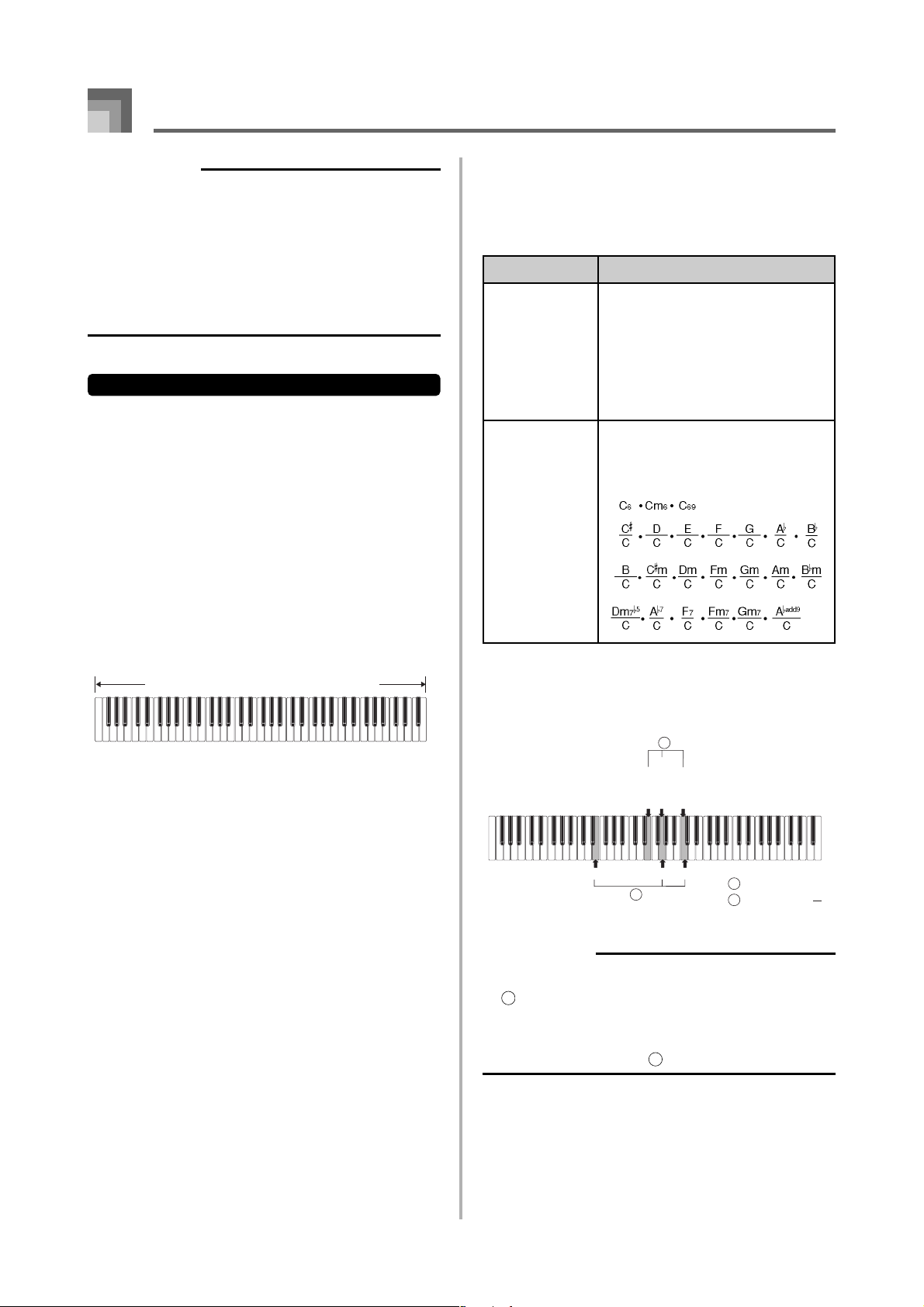
Автоаккомпанемент
42
ПРИМЕЧАНИЯ
• За исключением аккордов, указанных выше в примеча-
нии *1, обращенные аппликатуры (т.е. исполнение «E-GC» [Ми-Соль-До] или «G-C-E» [Соль-До-Ми] вместо «C-EG» [До-Ми-Соль]) будут создавать те же самые аккорды,
что и стандартная аппликатура.
• Кроме исключений, указанных выше в примечании *2,
должны быть нажаты клавиши всех нот, составляющих
аккорд. Пренебрежение нажатием даже одной клавиши
не позволит исполнить нужный вам аккорд методом
«FINGERED».
Метод «FULL RANGE CHORD»
Этот метод аккомпанемента делает возможным исполне
ние 38 вариаций аккордов: 15 вариаций, доступных в ре
жиме «FINGERED», плюс 23 дополнительные вариации.
Музыкальный инструмент интерпретирует нажатие трех
или более клавиш, которое соответствует одной из моде
лей, предусмотренных методом «FULL RANGE CHORD»,
как определенный аккорд. Нажатие любой другой комби
нации клавиш, не совпадающей ни с одной из моделей ме
тода «FULL RANGE CHORD», интерпретируется как ис
полнение мелодии. В связи с этим нет необходимости в
отдельном регистре аккомпанемента, и вся клавиатура от
края до края может быть использована как для исполне
ния мелодии, так и аккордов.
Регистр аккомпанемента и регистры
мелодии метода «FULL RANGE CHORD»
Аккорды, распознаваемые данным
музыкальным инструментом
Приведённая ниже таблица определяет те модели, кото
рые опознаются методом «FULL RANGE CHORD» в ка
честве аккордов.
Тип моделей Число вариаций аккордов
Пример: Как сыграть аккорд «C» [Домажор].
Любая из аппликатур, показанных на приведённой ниже
иллюстрации, будет образовывать домажорный аккорд.
ПРИМЕЧАНИЯ
• Как и в режиме «FINGERED» (см. стр. 41), вы можете иг-
рать ноты, составляющие аккорд, в любой комбинации
( 1 ).
• Когда самая низкая нота аккорда отделена от соседней
ноты шестью или более полутонами, то эта самая низкая
нота становится так называемой «басовой нотой» (основным тоном аккорда). ( 2 )
Доступные
в режиме
«FINGERED»
Модели режима
«FINGERED»
Стандартные
аппликатуры
15 (на этой странице)
15 моделей аккордов, показанных
в разделе «Метод исполнения
аккордов «FINGERED» на стр. 41.
Подробные сведения об исполнении
аккордов с другими основными
тонами см. в «Таблице аккордов
метода «FINGERED» на стр. 135.
23 стандартные аппликатуры
аккордов. Ниже приводятся приме
ры 23 аккордов с основным тоном
С (До).
Регистр аккомпанемента / Регистр мелодии
1
[До]
» [Соль]
E» [Ми]
«С»
«
«G
«E» [Ми]
«G» [Соль]
«С» [До]
2
1 ...... Аккорд «С»
2 ...... Аккорд « »
C
E
Page 44
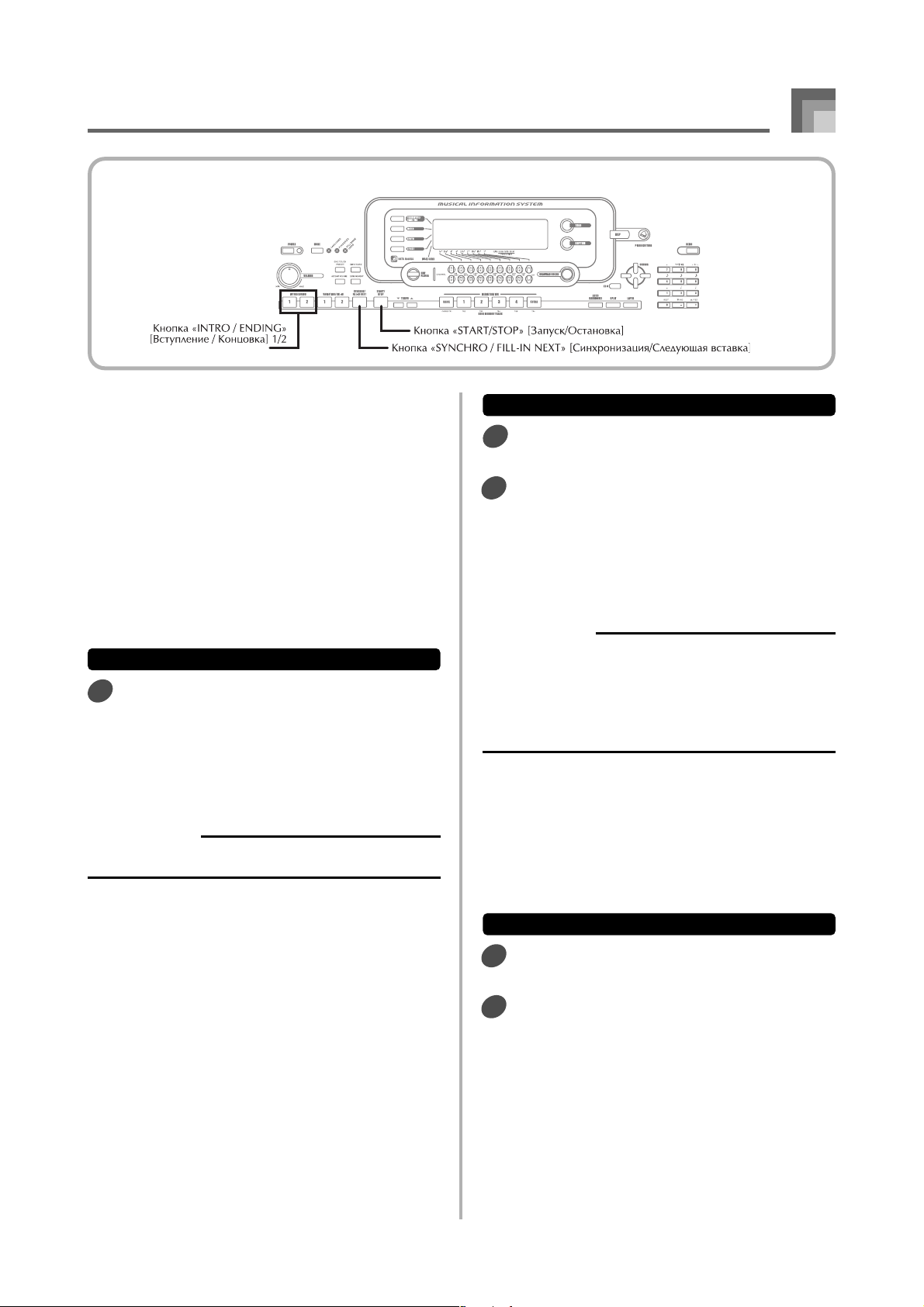
43
Использование
модели вступления
Музыкальный инструмент позволяет вставлять короткое
вступление в модель ритма, чтобы сделать начало испол
нения ритма более плавным и естественным.
Приведённая ниже процедура описывает, как пользо
ваться функцией «Intro» [Вступление]. Прежде чем при
ступать к выполнению этой процедуры, вам необходимо
выбрать тот ритм, который вы хотите использовать, и ус
тановить темп на нужную вам величину и при помощи
кнопки «MODE» [Режим] выбрать метод исполнения ак
кордов («NORMAL» [Обычный], CASIO CHORD, FIN
GERED, FULL RANGE CHORD).
Как вставить вступление
1 Нажмите кнопку «INTRO / ENDING» [Вступ-
ление / Концовка] 1 или 2.
• В соответствии с установленным ранее (см. выше)
набором рабочих параметров, проигрывается мо
дель вступления, а автоаккомпанемент начинает
исполняться вместе с моделью вступления, как
только вы начинаете исполнять аккорды на регис
тре аккомпанемента.
ПРИМЕЧАНИЕ
• Стандартная модель ритма начинает исполняться после
завершения исполнения модели вступления.
Использование
модели вставки
Модели вставки позволяют мгновенно изменить модель
ритма, добавляя тем самым новые интересные вариации
вашему исполнению.
Приведённая ниже процедура описывает, как пользо
ваться функцией «FillIn» [Вставка].
Как вставить модель вставки
1 Для запуска исполнения модели ритма нажми-
те кнопку «START/STOP» [Запуск/Остановка].
2 Выберите вариацию вставки, которую вы хо-
тите использовать.
• Чтобы вставить «вставку 1» («Fillin 1»), во время
исполнения вариации 1 ритма нажмите кнопку
«VARIATION / FILLIN» [Вариация/Вставка] 1.
• Чтобы вставить «вставку 2» («Fillin 2»), во время
исполнения вариации 2 ритма нажмите кнопку
«VARIATION / FILLIN» [Вариация/Вставка] 2.
ПРИМЕЧАНИЕ
• Во время исполнения вступления функционирует только
кнопка «SYNCHRO / FILL-IN NEXT» [Синхронизация/Следующая вставка].
• Если вы удержите нажатой кнопку «SYNCHRO / FILL-IN
NEXT» [Синхронизация/Следующая вставка] или «VARIATION / FILL-IN» [Вариация/Вставка] 1/2, модель вставки
будет повторяться.
Использование
вариаций ритма
Для достижения некоторого разнообразия вы, помимо
использования стандартной модели ритма, можете пере
ключаться на «вторичную» вариацию модели выбранного
вами ритма.
Как вставить модель вариации ритма
1 Для запуска исполнения ритма нажмите кноп-
ку «START/STOP» [Запуск/Остановка].
2 Нажмите кнопку «SYNCHRO / FILL-IN NEXT»
[Синхронизация/Следующая концовка].
• Если в данный момент исполняется вариация 1
ритма, то будет исполнена вставка 1, затем встав
ка 2, а затем произойдет переключение на вариа
цию 2 ритма.
• Если в данный момент исполняется вариация 2
ритма, то будет исполнена вставка 2, затем встав
ка 1, а затем произойдет переключение на вариа
цию 1 ритма.
• Если вы удержите нажатой кнопку «SYNCHRO/
FILLIN NEXT» [Синхронизация/Следующая
вставка], то модель вставки будет повторяться.
Автоаккомпанемент
Page 45

Синхронный запуск
аккомпанемента вместе
с исполнением ритма
Вы можете установить рабочие параметры музыкального
инструмента таким образом, чтобы исполнение ритма
начиналось одновременно с вашим исполнением акком
панемента на клавиатуре.
Приведённая ниже процедура описывает, как пользо
ваться функцией «Synchro start» [Синхронный старт].
Прежде чем приступать к выполнению этой процедуры,
вам необходимо выбрать тот ритм, который вы хотите ис
пользовать, и установить темп на нужную вам величину
и при помощи кнопки «MODE» [Режим] выбрать метод
исполнения аккордов («NORMAL» [Обычный], CASIO
CHORD, FINGERED, FULL RANGE CHORD).
Как пользоваться
синхронным стартом
1 Чтобы установить музыкальный инструмент в
режим готовности к синхронному старту, нажмите кнопку «SYNCHRO / FILL-IN NEXT»
[Синхронизация/Следующая вставка].
2 Исполните аккорд, и автоматически начнется
исполнение модели ритма.
ПРИМЕЧАНИЯ
• Если при помощи кнопки «MODE» [Режим] задан режим
исполнения аккордов «NORMAL» [Обычный], то, когда
вы будете играть в регистре аккомпанемента, будет исполняться только ритм (без аккордов).
• Если вы нажимаете кнопку «INTRO / ENDING» [Вступле-
ние / Концовка] 1 или 2 до начала игры на клавиатуре, то,
когда вы приступаете к игре на клавиатуре, автоматически запускается исполнение ритма с моделью вступления.
• Для отмены режима готовности к синхронному старту на-
жмите кнопку «SYNCHRO / FILL-IN NEXT» [Синхронизация/Следующая вставка] ещё раз.
Завершение исполнения при
помощи модели концовки
Вы можете завершить своё исполнение моделью заклю
чительной части (концовки), что приведёт используемый
вами ритм к естественно звучащему заключению.
Указанная ниже процедура описывает, как вставить модель
концовки. Учтите, что фактически исполняемая модель
концовки зависит от используемой вами модели ритма.
Как завершить исполнение
при помощи модели концовки
1 Во время исполнения ритма нажмите кнопку
«INTRO / ENDING» [Вступление / Концовка] 1
или 2.
• Время начала исполнения модели концовки зави
сит от момента нажатия вами кнопки «INTRO /
ENDING» [Вступление / Концовка] 1 или 2. Если
вы нажмёте эту кнопку до второй доли текущего
такта, то исполнение модели заключительной час
ти начнется немедленно.
ПРИМЕЧАНИЕ
• Если вы нажмете кнопки «INTRO / ENDING» [Вступление
/ Концовка] до первой половинной доли в начале такта, то
концовка будет исполнена немедленно. Если вы нажмете
эту кнопку после первой половинной доли такта, то концовка будет исполнена с начала следующего такта.
Автоаккомпанемент
44
Page 46

45
Использование функции
«One Touch Preset»
[Программирование
одним нажатием]
Функция «One Touch Preset» [Программирование одним
нажатием] автоматически задает установки перечислен
ных ниже рабочих параметров в соответствии с той моде
лью ритма, которую вы используете.
• Тембр клавиатуры
• Статус «ON/OFF» [Включено/Выключено] функции
«Layer» [Наложение тембров]
• Статус «ON/OFF» [Включено/Выключено] функции
«Split» [Разделение клавиатуры]
• Статус «ON/OFF» [Включено/Выключено] функции
«Auto Harmonize» [Автогармонизация]
• Тип автогармонизации
• Уровень громкости автоаккомпанемента
• Темп
• Установки эффектов
Как пользоваться функцией
«One Touch Preset»
[Программирование одним нажатием]
1 Выберите нужный вам ритм.
2 Воспользуйтесь кнопкой «MODE» [Режим]
для выбора нужного вам режима аккомпанемента.
3 Нажмите кнопку «ONE TOUCH PRESET»
[Программирование одним нажатием].
• При этом автоматически задаются заранее запро
граммированные установки режима «One Touch
Preset» [Программирование одним нажатием] в
соответствии с выбранным вами ритмом.
• В этот момент инструмент автоматически входит
в режим ожидания синхронного исполнения.
4 Запустите исполнение ритма и автоаккомпа-
немента и играйте на клавиатуре.
• Аккомпанемент исполняется с использованием
заранее запрограммированных установок режима
«One Touch Preset» [Программирование одним на
жатием].
Использование функции
«Auto Harmonize»
[Автогармонизация]
Когда вы пользуетесь автоаккомпанементом, функция
«Auto Harmonize» [Автогармонизация] автоматически до
бавляет к вашей мелодии три дополнительные ноты в со
ответствии с тем аккордом, который исполняется в теку
щий момент. Результатом является эффект гармонии, ко
торый делает вашу мелодию более богатой и насыщенной.
Как пользоваться функцией
«Auto Harmonize» [Автогармонизация]
1 Воспользуйтесь кнопкой «MODE» [Режим] для
выбора установки «FINGERED» или «CASIO
CHORD» в качестве режима аккомпанемента.
• Текущим выбранным режимом аккомпанемента
является тот режим, чья индикаторная лампочка
светится. Подробные сведения об этом см. в разде
ле «Кнопка «MODE» [Режим]» на стр. 38.
2 Для включения функции автогармонизации
нажмите кнопку «AUTO HARMONIZE» [Автогармонизация].
• При этом на дисплее рядом с индикатором «AUTO
HARMONIZE» появится указатель.
3 Запустите исполнение автоаккомпанемента и
играйте на клавиатуре.
4 Для выключения функции автогармонизации
один раз нажмите кнопку «AUTO HARMONIZE» [Автогармонизация].
• При этом указатель рядом с индикатором «AUTO
HARMONIZE» исчезнет с дисплея.
ПРИМЕЧАНИЯ
• Функция «Auto Harmonize» [Автогармонизация] временно
выключается всякий раз, когда вы запускаете исполнение демонстрационной мелодии. Она снова включится,
как только завершится та операция или функция, которая вызвала её выключение.
• Функция «Auto Harmonize» [Автогармонизация] действу-
ет только тогда, когда в качестве режима автоаккомпанемента выбран «FINGERED» или «CASIO CHORD».
Автоаккомпанемент
«NORMAL» [Обычный режим]
(автоаккомпанемент отключен)
Индикатор «FULL RANGE CHORD»
Индикатор «FINGERED»
Индикатор «CASIO CHORD»
Page 47

Типы автогармонизации
Инструмент имеет 10 типов автогармонизации. Вы може
те выбрать любой из них. Смена типа производится при
помощи кнопки «TRANSPOSE/FUNCTION» [Транспо
нирование/Функция].
Более подробные сведения см. в разделе «Изменение
других параметров» на стр. 79.
Ноты и тембры функции «Auto
Harmonize» [Автогармонизация]
Ноты, которые вы играете на клавиатуре, называются
«нотами мелодии», тогда как ноты, добавляемые к мело
дии функцией автогармонизации, называются «нотами
гармонизации». В качестве тембра для нот гармонизации
функция «Auto Harmonize» [Автогармонизация] обычно
использует тембр, выбранный вами для нот мелодии, од
нако вы можете воспользоваться микшером (см. стр. 47),
чтобы задать для нот гармонизации другой тембр.
Тембр нот гармонизации назначается на микшерный ка
нал 5, поэтому задавайте для канала 5 тот тембр, кото
рый вы хотите использовать для нот гармонизации.
Помимо этого тембра, вы можете также использовать
функцию «Mixer» [Микшер] для изменения некоторых
других параметров, например баланса громкости. По
дробные сведения об этих процедурах см. в разделе « Ис
пользование режима редактирования параметров» на
стр. 48.
ПРИМЕЧАНИЯ
• Тембром нот гармонизации, устанавливаемым по умол-
чанию, когда вы в первый раз включаете функцию «Auto
Harmonize» [Автогармонизация], является тембр нот мелодии.
• Изменение установки тембра мелодии автоматически ме-
няет тембр нот гармонизации на ту же самую установку.
Регулирование громкости
аккомпанемента
Вы можете регулировать громкость партий аккомпане
мента, задавая величину громкости в диапазоне от 000
(минимум) до 127 (максимум).
1 Нажмите кнопку «ACCOMP VOLUME» [Гром-
кость аккомпанемента].
2 При помощи кнопок с цифрами или кнопок
перемещения курсора [+]/[-] вы можете менять текущую установку громкости.
Пример: 110
ПРИМЕЧАНИЯ
• При нажатии кнопки «ACCOMP VOLUME» [Громкость ак-
компанемента] или «EXIT» [Выход] снова появляется экран установки тембра или ритма.
• Любые установки баланса канала, которые вы делаете
при помощи микшера, сохраняются при смене установки
громкости аккомпанемента.
• При одновременном нажатии кнопок [+] и [-] автоматиче-
ски задается значение громкости, равное 100.
Автоаккомпанемент
46
«ACCOMP VOLUME»
[Громкость аккомпанемента]
Цифровые кнопки
Кнопки [+]/[–]
Текущая установка громкости аккомпанемента
AcompVol
AcompVol
Page 48

47
Что можно делать
при помощи микшера
Этот клавишный музыкальный инструмент предоставля
ет вам возможность в одно и то же время исполнять пар
тии различных музыкальных инструментов во время ис
полнения автоаккомпанемента, воспроизведения музы
ки из песенной памяти, приема данных через гнездо сис
темы «MIDI» и т.д. Каждую партию микшер присваивает
отдельному каналу (с 1го по 16й). К тому же, микшер
позволяет контролировать подключение / отключение
каждого канала, а также установки громкости и стерео
позицию (панораму) для каждого канала.
Помимо каналов с 1го по 16й микшер имеет также DSP
канал, который вы можете использовать для регулирова
ния уровня DSPэффектов, стерео позиции DSPэффек
тов и других параметров DSP.
Каналы и присваиваемые им партии
Ниже приведен перечень партий, присвоенных каждому
из 16 каналов.
Номер канала Партия
ПРИМЕЧАНИЯ
• В данном руководстве «номера каналов» соответствуют
номерам каналов, обозначенным на клавиатуре над кнопками «CHANNEL» [Канал].
• Названия кнопок «CHANNEL» в приведенной выше таб-
лице соответствуют обозначениям, приведенным под
кнопками «CHANNEL».
Подробные сведения о наложении тембров, разделении
клавиатуры, а также об одновременном использовании
функции разделения клавиатуры и наложения тембров
содержатся на стр. 74 и 75.
Информация о песенной памяти содержится на стр. 61.
ПРИМЕЧАНИЯ
• Обычно звуки, исполняемые на клавиатуре, присваива-
ются каналу 1. При использовании автоаккомпанемента
каждая его часть присваивается отдельному каналу (с 6го по 10-й).
• Если музыкальный инструмент используется в качестве
источника звука для подключенного к нему внешнего устройства — компьютера или устройства системы MIDI —
то всем 16 каналам присваиваются партии музыкальных
инструментов. Ноты, исполняемые по каналу, который
выбран в результате выполнения операций 1 и 2 в разделе «Подключение и отключение каналов», отображаются
на клавиатуре и на нотном стане.
Подключение и
отключение каналов
Используйте кнопку «CHANNEL» [Канал] для подключе
ния и отключения отдельных каналов. Индикаторы на
дисплее указывают на текущий статус канала: включено
или выключено.
• При каждом нажатии кнопки «CHANNEL» [Канал] под
ключается или отключается соответствующий канал.
• Статус (включение/выключение) каждого канала оп
ределяет статус (включение/выключение) соответст
вующей партии для игры на клавиатуре, исполнения
автоаккомпанемента и воспроизведения песен из пе
сенной памяти.
• При переключении на другой ритм для установок мик
шера (каналы с 6 по 10) восстанавливаются принимае
мые по умолчанию значения, присвоенные новому рит
му. Когда вы осуществляете переключение между мо
делями вступления, обычного исполнения, вариации и
вставки, эти установки также меняются на принимае
мые по умолчанию для выбранной в данный момент мо
дели ритма.
Функция микшера
Канал 1
Канал 2
Канал 3
Канал 4
Канал 5
Канал 6
Канал 7
Канал 8
Канал 9
Канал 10
Канал 11
Канал 12
Канал 13
Канал 14
Канал 15
Канал 16
Основной тембр (UP1)
Наложенный тембр (UP2)
Разделенный тембр (LOW1)
Наложенный/разделенный тембр
(LOW1)
Тембр гармонизации (HARM)
1я часть аккорда
автоаккомпанемента (CHD1)
2я часть аккорда
автоаккомпанемента (CHD2)
3я часть аккорда
автоаккомпанемента (CHD3)
Басовая часть аккорда
автоаккомпанемента (BASS)
Ритмическая часть
автоаккомпанемента (DRUM)
Дорожка песенной памяти 1 (TR1)
Дорожка песенной памяти 2 (TR2)
Дорожка песенной памяти 3 (TR3)
Дорожка песенной памяти 4 (TR4)
Дорожка песенной памяти 5 (TR5)
Дорожка песенной памяти 6 (TR6)
Канал включен Канал отключен
Page 49

Использование режима
редактирования параметров
Редактирование параметров каналов
с 1-го по 16-й
В режиме редактирования параметров вы можете менять
установки десяти различных параметров (включая
тембр, громкость и стерео позицию) для канала, который
вы выбрали на экране микшера.
Как изменять параметры
1 Нажмите кнопку «MIXER» [Микшер].
• При этом на дисплее рядом с индикатором
«MIXER» появится указатель.
2 Нажмите кнопку «CHANNEL» [Канал] (1 — 16),
чтобы выбрать канал.
• При помощи кнопок управления курсором [] и
[
] выберите нужный вам канал.
3 При помощи кнопок управления курсором [
]
è [
] выберите параметр, установку которого
вы хотите изменить.
Пример. Выберите параметр «громкость», выведя на
экран индикатор «Volume».
• Нажимая кнопку управления курсором [
] или
[
], вы можете осуществлять циклический про
смотр параметров.
• В любой момент в ходе выполнения этой процеду
ры вы можете воспользоваться кнопками управле
ния курсором [
] и [], чтобы выбрать другой ка
нал.
4 При помощи кнопок с цифрами или кнопок
[+] или [-] измените установки параметров.
Пример. Поменяйте установку уровня громкости,
введя значение «060».
• Нажав кнопку «MIXER» [Микшер] или «EXIT»
[Выход], вы выйдете из режима редактирования
параметров.
Редактирование параметров
каналов с DSP-эффектами
1 Нажмите кнопку «CHANNEL» [Канал] (DSP).
• Вы можете также выбрать канал DSP нажав кнопку
управления курсором [
], когда выбран канал 16.
• При этом будет выбран канал с DSPэффектом.
• Если вы нажмете кнопку [
], когда выбран канал с
DSPэффектом, то произойдет возврат к каналу 16.
Функция микшера
48
Кнопка
«CHANNEL» [Канал]
Кнопка «MIXER» [Микшер]
Кнопки перемещения курсора
Кнопки с цифрами
Кнопки [+]/[–]
Volume
Уровень громкости канала равен 127
Volume
Page 50

49
Как работают параметры
Ниже описаны параметры, установки которых можно ме
нять в режиме редактирования параметров.
Параметры тембров
«Tone» [Тембр] (диапазон: от 000 до 803, для
тембров акустического органа от 000 до 199)
Этот параметр контролирует тембры, присвоенные каж
дой партии. В любой момент во время отображения на
дисплее номера тембра, вы можете воспользоваться кноп
кой «TONE» [Тембр] или «DRAWBAR ORGAN» [Акусти
ческий орган] и выбрать другой нужный вам тембр.
«Part On/Off» [Подключение/отключение партии] (Установки: «on» [включена], «off» [выключена])
Этот параметр можно использовать для подключения
каждой партии (есть звук) и отключения партии (звук
отсутствует). Индикация на дисплее включения или вы
ключения каждой партии описана ниже.
«Volume» [Громкость] (Диапазон: от 000 до 127)
Это параметр, который контролирует громкость выбран
ного канала.
«Pan Pot» [Стерео позиция] (Диапазон: от -64
до 00 и до +63)
Этот параметр контролирует стерео позицию, являющу
юся центральной точкой левых и правых стерео каналов.
Установка значения «00» задает центральную стерео по
зицию. Установка меньших значений перемещает стерео
позицию влево, а установка больших значений вправо.
«Octave Shift» [Сдвиг октавы] (Диапазон: от -2
до 0 и до +2)
Вы можете использовать этот параметр для сдвига диа
пазона тембра вверх или вниз. При использовании темб
ра пикколо могут возникнуть ситуации, когда окажется,
что очень высокие ноты, которые вы попытаетесь испол
нить, выходят за пределы данной клавиатуры. В таком
случае вы можете использовать этот параметр для сдви
га диапазона клавиатуры на одну октаву вверх.
2: диапазон сдвигается на две октавы вниз.
1: диапазон сдвигается на одну октаву вниз.
0: сдвига не происходит.
+1: диапазон сдвигается на одну октаву вверх.
+2: диапазон сдвигается на две октавы вверх.
Параметры настройки
Вы можете использовать эти параметры для настройки
каждой партии в отдельности.
«Coarse Tune» [Грубая настройка] (Диапазон:
от -24 до 00 и до +24)
Этот параметр контролирует грубую настройку высоты
тона выбранного канала. Шаг изменения составляет 1
полутон.
«Fine Tune» [Тонкая настройка] (Диапазон: от
-99 до 00 и до +99)
Этот параметр контролирует тонкую настройку высоты то
на выбранного канала. Шаг изменения составляет 1 цент.
Функция микшера
GrandPno
Channe l
OctSh i f t
Volume
Pan
C.Tune
F ineTune
Page 51

Параметры эффектов
Микшер позволяет управлять эффектами, применяемы
ми к каждой партии в отдельности, в отличие от режима
эффектов, установки которого применяются ко всем пар
тиям в целом.
«Reverb Send» [Передача эффекта реверберации] (Диапазон: от 000 до 127)
Этот параметр контролирует величину эффекта ревербе
рации, примененного к какойлибо партии. Установка
«000» свидетельствует об отключении эффекта ревербе
рации, в то время как установка «127» обеспечивает мак
симальную реверберацию.
• Этот параметр не работает для некоторых звуков бара
банов.
«Chorus Send» [Передача хорус-эффекта]
(Диапазон: от 000 до 127)
Этот параметр контролирует величину хорусэффекта,
примененного к какойлибо партии. Установка «000»
свидетельствует об отключении хорусэффекта, в то вре
мя как установка «127» обеспечивает максимальную пе
редачу хорусэффекта.
• Этот параметр не работает для некоторых звуков бара
банов.
«DSP Line» [Контур DSP-эффектов]
Вы можете использовать этот параметр для размыкания
контура DSPэффектов для определенного канала или
для замыкания этого контура.
Параметры партий с DSP-эффектами
«DSP Level» [Уровень DSP-эффектов] (Диапа-
зон: от 0 до 127)
Задает громкость послезвучания DSPэффекта.
«DSP Pan» [Стерео позиция DSP-эффектов]
(Диапазон: от -64 до 0 и до +63)
Задает стерео позицию послезвучания DSPэффекта.
«DSP System Reverb Send» [Передача систем-
ного DSP-эффекта реверберации] (Диапазон:
от 000 до 127)
Этот параметр регулирует величину эффекта ревербера
ции, применяемого ко всем партиям.
«DSP System Chorus Send» [Передача систем-
ного DSP-хорус-эффекта] (Диапазон: от 000
до 127)
Этот параметр регулирует величину хорусэффекта.
ПРИМЕЧАНИЕ
• При изменении тембра, громкости, стерео позиции, гру-
бой настройки, тонкой настройки, установки посыла реверберации или установки посылка хорус-эффекта на
выходной разъем MIDI инструмента подается соответствующее MIDI-сообщение.
• При изменении установок тембров меняются установки
параметров тембра, сдвига октавы, посыла реверберации, посыла хорус-эффекта и контура DSP-эффектов*.
* Когда DSP-эффекты отключены, см. примечание на стр. 82.
• При включении параметра контура DSP-эффектов (см.
на этой странице) вместо установок параметров «Pan
Pot» [Стерео позиция], «Reverb Send» [Передача эффекта реверберации] и «Chorus Send» [Передача хорус-эффекта] используются установки параметров «DSP Pan»
[Стерео позиция DSP-эффектов], «DSP System Reverb
Send» [Передача системного DSP-эффекта реверберации] и «DSP System Chorus Send» [Передача системного
DSP-хорус-эффекта].
Функция микшера
50
D.RvbSnd
D.ChoSnd
Rvb Send
Cho Send
DSP L i ne
DSPLeve l
DSP Pa n
Page 52

51
Режим «Synthesizer» [Синтезатор] данного музыкального
инструмента предоставляет в ваше распоряжение все не
обходимые инструменты для создания ваших собственных
оригинальных тембров. Для создания собственного ориги
нального звука просто выберите один из встроенных темб
ров и изменяйте его параметры. Кроме того, вы можете со
хранять ваши звуки в памяти для их последующего вызова
и использования при помощи той же самой процедуры, что
применяется для выбора любого встроенного тембра.
Функции режима
«Synthesizer» [Синтезатор]
Ниже описывается, как пользоваться каждой из функ
ций, имеющихся у режима «Synthesizer» [Синтезатор].
Параметры синтезатора
Звуки запрограммированных тембров, встроенных в дан
ный музыкальный инструмент, контролируются установ
ками, которые носят название «параметров». Для созда
ния любого тембра пользователя вы сначала вызываете
из памяти какойнибудь улучшенный тембр (номера с
000 по 299) или запрограммированный тембр (номера с
300 по 499), а затем изменяете его параметры. Обратите
внимание на то, что тембры наборов ударных (с 500го по
515й) не могут быть использованы в качестве основы
для создания тембра пользователя.
Приведённая ниже схема показывает те параметры, кото
рые входят в запрограммированные тембры, и сообщает,
что делает каждый параметр. Как видно из рисунка, пара
метры можно разделить на четыре группы, каждая из ко
торых детально описывается на последующих страницах.
ПРИМЕЧАНИЕ
• Учтите, что тембр, параметр которого вы можете отре-
дактировать, и является тем тембром, который присвоен
каналу (с 1-го по 4-й), выбранному в данный момент в режиме синтезатора.
(1) Форма волны характеристики тембра
Установка тембра
Задает встроенный тембр, который должен использо
ваться в качестве базового тембра.
(2) Параметры характеристик громкости
Эти параметры контролируют изменения тембра с тече
нием времени от момента нажатия клавиши на клавиату
ре до окончательного исчезновения звука в результате
его затухания. Вы можете задать изменения в громкости
и характеристиках звука.
«Attack Time» [Время атаки]
Это скорость или время, необходимое для достижения
максимального уровня громкости для определенного тем
бра. Вы можете задать высокую скорость, когда тембр до
стигает максимального уровня громкости немедленно, и
медленную скорость, когда громкость увеличивается по
степенно, или какоелибо промежуточное значение.
«Release Time» [Время конечного затухания]
Это темп или время, необходимое для снижения уровня
громкости тембра до нулевого значения. Вы можете за
дать установку времени затухания от мгновенного паде
ния громкости до нуля до постепенного ее уменьшения.
«Cutoff Frequency» [Граничная частота]
Этот параметр регулирует тембр звучания путем отреза
ния частот, превышающих определенное значение. Более
высокая граница предельной частоты обеспечивает более
высокий (жесткий) тембр звучания, более низкая грани
ца низкий (мягкий) тембр звучания.
Режим «Synthesizer» [Синтезатор]
Огибающая
A R
Клавиша нажата
A: время атаки
R : время конечного затухания
Уровень
Граничная частота
Клавиша отпущена
Окончание
звучания ноты
Время
Частота
Page 53

«Resonance» [Резонанс]
Резонанс улучшает гармонические компоненты поблизо
сти от граничной частоты, что обеспечивает особое от
четливое звучание. Более высокая установка резонанса
улучшает качество звучания, как показано на рисунке.
ПРИМЕЧАНИЕ
• Для некоторых тембров большое значение резонанса мо-
жет вызвать искажение звука или шум во время атаки.
(3) Параметры высоты тембра
«Vibrato Type» [Тип вибрато], «Vibrato Delay»
[Задержка вибрато], «Vibrato Rate» [Скорость
вибрато], «Vibrato Depth» [Глубина вибрато]
Эти параметры регулируют эффект вибрато, который вы
зывает периодические изменения звучания тембра.
«Octave Shift» [Сдвиг октавы]
Этот параметр контролирует октаву всех тембров.
(4) Параметры установок характеристик тембра
«Level» [Уровень громкости]
Этот параметр контролирует общую громкость тембра.
«Touch Sense»
[Чувствительность клавиш к туше]
Этот параметр контролирует изменения громкости и
тембра звучания в соответствии с относительным давле
нием, применяемым к клавишам клавиатуры. Вы можете
задать больший уровень громкости для большей силы на
жатия и меньший уровень громкости или меньшую силу
нажатия. Вы можете также задать громкость, не завися
щую от силы нажатия на клавиши.
«Reverb Send»
[Передача эффекта реверберации], «Chorus
Send» [Передача хорус-эффекта], «DSP Line»
[Контур DSP-эффектов], «DSP Type» [Тип
DSP], «DSP Parameter» [Параметр DSP]
Эта параметры контролируют эффекты, применяемые к
тембрам.
Режим «Synthesizer» [Синтезатор]
52
Уровень
Граничная частота
Малое
значение
Резонанс
Большое
значение
Частота
Page 54

53
Сохранение тембров пользователя в памяти
Группа номеров тембров с 600го по 699й (или, как их называют подругому, с «USER001» [Пользователь 001] по
«USER100» [Пользователь 100]) носит название «области пользователя», поскольку эти номера зарезервированы для
хранения инструментальных тембров пользователя. После того как вы вызвали из памяти некий встроенный тембр и из
менили его параметры для создания своего тембра, вы можете сохранить его в области пользователя для последующего
вызова. Вы можете вызвать из памяти ваши тембры, используя ту же процедуру, что и для выбора встроенного тембра.
*1: Вы можете выбрать любой улучшенный тембр, встроенный тембр или тембр пользователя. В области пользователя (но
мера с 600го по 699й) изначально содержатся те же данные, что и в области памяти с номерами с 000 по 099 (Тип DSP).
*2: Область памяти, в которой хранятся данные, переданные с компьютера (см. раздел «Использование службы пересыл
ки данных» на стр. 91). После передачи данных вы можете использовать этот инструмент для редактирования пара
метров, но вы можете только переписать существующие параметры. Нельзя сохранить данные под другим номером.
Изначально в области памяти тембров пользователя с волной данные отсутствуют.
*3: Область памяти, в которой хранятся данные, переданные с компьютера (см. раздел «Использование службы пересыл
ки данных» на стр. 91). Допускается только передача данных, но редактирование параметров не допускается. Изна
чально в области памяти наборов барабанов пользователя с волной данные отсутствуют.
*4: Тембры пользователя, созданные путем модификации параметров одного из встроенных тембров (от 000 до 049). В
области памяти тембров акустического органа пользователя изначально хранится два набора одинаковых данных, та
ких как в областях памяти под номерами с 000 до 049 (тембры акустического органа).
ПРИМЕЧАНИЕ
• Вы можете создать оригинальный тембр, используя тембр пользователя, который включает форму волны (номера тембров
с 700 по 719). В этом случае номер области памяти этого тембра совпадает с номером области памяти тембра-источника.
Например, оригинальный тембр, созданный с использованием тембра под номером 700 в качества источника, сохраняется
в области памяти пользователя под номером 700.
Режим «Synthesizer» [Синтезатор]
Номер Тип тембра
Стандартные тембры
000-299 Улучшенные тембры
300-499 Встроенные тембры
500-515 Наборы барабанов
600-699 Тембры пользователя *1
700-719 Тембры пользователя с волнами *2
800-803 Наборы барабанов пользователя с волнами *3
Тембры акустического органа
000-049 Встроенные тембры
100-199 Тембры пользователя *4
Выбор тембра-источника Редактирование параметров
Сохранение как оригинального тембра
600-699 Область пользователя
Page 55

Создание
тембра пользователя
Используйте приведённую ниже процедуру для выбора
встроенного тембра и изменения его параметров с целью
создания тембра пользователя.
1 Прежде всего выберите тот встроенный
тембр, который вы хотите использовать в качестве основы для создания вашего тембра
пользователя.
2 Нажмите кнопку «SYNTH» [Синтезатор].
• При этом инструмент войдет в режим синтезато
ра, а рядом с индикатором «SYNTH» [Синтезатор]
на дисплее появится указатель.
3 Используйте кнопки управления курсором [
]
è [
], для того чтобы вывести на дисплей тот
параметр, установку которого вы хотите изменить.
• Каждое нажатие кнопки [] или [] осуществляет
переход к следующему или предыдущему параме
тру. Сведения о каждом параметре см. в разделе
«Параметры и их установки» на этой странице.
4 Используйте кнопки [+] и [-] для изменения
установки того параметра, который отображается на дисплее в данный момент.
• Вы можете также воспользоваться цифровыми
кнопками для ввода нужного значения с целью из
менения установки параметра. Информацию о диа
пазоне установок для каждого параметра см. в раз
деле «Параметры и их установки» на этой страице.
5 Завершив редактирование тембра, нажмите
кнопку «SYNTH» [Синтезатор], чтобы выйти
из режима синтезатора.
ПРИМЕЧАНИЕ
• Более подробные сведения о сохранении тембров поль-
зователя в памяти см. в разделе «Сохранение тембров
пользователя в памяти» на стр. 57.
Параметры и их установки
Ниже описывается функция каждого параметра и указы
вается диапазон его установок.
«Attack Time» [Время атаки] (Диапазон от -64
до 00 и до +63)
Время между нажатием клавиши и началом звучания
тембра.
«Release Time» [Время конечного затухания]
(Диапазон от -64 до 00 и до +63)
Время звучания тембра после того, как вы отпустите кла
вишу.
«Cutoff Frequency» [Граничная частота] (Диапазон от -64 до 00 и до +63)
Обрубание верхнего диапазона частот для гармоничес
ких составляющих тембра.
«Resonance» [Резонанс] (Диапазон от -64 до
00 и до +63)
Резонанс тембра.
Режим «Synthesizer» [Синтезатор]
54
«SYNTH»
[Синтезатор]
Кнопки
перемещения курсора
Кнопки [+]/[–]
Индикаторная лампа кнопки
«MODULATION» [Модуляция]
● WK- 3000
Значение установки параметра
Выбранный в данный момент параметр
Atk T ime
Atk T ime
Rel .T ime
VibDela
y
C-offFr
Resonan
q
.
Page 56

«Modulation Assign» [Назначение модуляции]
(Диапазон установок: *)
Параметр «Modulation Assign» определяет, на какие па
раметры должно оказываться воздействие, когда вы ис
пользуете функцию модуляции этого музыкального инст
румента. Выбирайте установку «oFF» [Выключено] для
каждого параметра, в отношении которого воздействие
функции модуляции для вас нежелательно.
Установка
Ее значение
параметра
ПРИМЕЧАНИЕ
• Если установкой параметра «Modulation Assign» для ка-
кого-то тембра является одно из значений в диапазоне
от dp0 до dp7, то эта установка игнорируется, когда этот
тембр используется в качестве наложенного или дополнительного тембра (тембра разделения клавиатуры).
Эффекты параметра «DSP» применяются только к основному тембру.
«Modulation Depth» [Глубина модуляции] (Диапазон от 0 до 127) (Только для WK-3000)
На модели WK3000 этот параметр управляет величиной
модуляции при нажатии кнопки «MODULATION». В
приведенной ниже таблице указано, как функционирова
ние кнопки «MODULATION» зависит от установки пара
метра назначения модуляции.
Индикаторная лампа кнопки «MODULATION»
[Модуляция]
Индикатор кнопки «MODULATION» светится, когда дей
ствующая глубина модуляции является максимальной из
возможных установок. Это может происходить либо при
нажатии, либо при освобождении кнопки «MODULA
TION», в зависимости от действующей установки параме
тра «Modulation Depth» и от стандартного значения глу
бины модуляции для используемого вами тембра.
55
Режим «Synthesizer» [Синтезатор]
Выключено
«Control Change» [Изменение параметров
управления] 01h (Модуляция)
«Control Change»
[Изменение параметров управления] 16
(Обычно присваивается DSPпараметру 0.)
«Control Change»
[Изменение параметров управления] 17
(Обычно присваивается DSPпараметру 1.)
«Control Change»
[Изменение параметров управления] 18
(Обычно присваивается DSPпараметру 2.)
«Control Change»
[Изменение параметров управления] 19
(Обычно присваивается DSPпараметру 3.)
«Control Change»
[Изменение параметров управления] 80
(Обычно присваивается DSPпараметру 4.)
«Control Change»
[Изменение параметров управления] 81
(Обычно присваивается DSPпараметру 5.)
«Control Change»
[Изменение параметров управления] 82
(Обычно присваивается DSPпараметру 6.)
«Control Change»
[Изменение параметров управления] 83
(Обычно присваивается DSPпараметру 7.)
OFF
Vib
Dp0
Dp1
Dp2
Dp3
Dp4
Dp5
Dp6
Dp7
Если для
параметра
назначения
модуляции
выбрана данная
установка:
Vib
Любое из
значений от dp0
до dp7
Модуляция применяется
следующим образом:
Пока пользователь нажимает кнопку
«MODULATION», модуляция приме
няется до глубины, определенной ус
тановкой, назначенной параметру
«Modulation Depth». Освобождение
кнопки «MODULATION» заставляет
величину модуляции вернуться к
стандартному значению для исполь
зуемого тембра.
Каждое нажатие кнопки «MODULA
TION» попеременно переключает мо
дуляцию между установкой, назначен
ной параметру «Modulation Depth», и
ее стандартным значением для исполь
зуемого тембра.
Modu l a t .
ModDe t h
p
Page 57

«Vibrato Waveform» [Форма волны вибрато]
(Диапазон: см. ниже)
Задает форму волны вибрато.
«Vibrato Delay» [Задержка вибрато] (Диапазон: от -64 до 00 и до +63)
Задает время до начала действия вибрато.
«Vibrato Rate» [Скорость вибрато] (Диапазон:
от -64 до 00 и до +63)
Скорость эффекта вибрато.
«Vibrato Depth» [Глубина вибрато] (Диапазон:
от -64 до 00 и до +63)
Глубина эффекта вибрато.
«Octave Shift» [Сдвиг октавы] (Диапазон: от -2
до 0 и до +2)
Сдвиг октавы вверх/вниз.
«Level» [Уровень громкости] (Диапазон: от
000 до 127)
Этот параметр контролирует общую громкость тембра.
Чем больше значение, тем больше громкость. Нулевое
значение означает то, что тембр вообще не звучит.
«Touch Sensitivity» [Чувствительность клавиш
к туше] (Диапазон: от -64 до 00 и до +63)
Этот параметр контролирует изменения громкости темб
ра в соответствии с давлением, применяемым к клави
шам клавиатуры. Чем больше положительное значение,
тем больше громкость выходного сигнала по мере увели
чения давления на клавиши. Между тем, отрицательное
значение снижает громкость при усилении давления на
клавиши. Нулевое значение определяет отсутствие из
менений в уровне громкости при изменении силы нажа
тия клавиш.
«Reverb Send» [Передача эффекта реверберации] (Диапазон: от 000 до 127)
Этот параметр регулирует эффект реверберации.
«Chorus Send» [Передача хорус-эффекта]
(Диапазон: от 000 до 127)
Этот параметр регулирует хорусэффект.
«DSP Line» [Контур DSP-эффектов] (Установки: «on» [замкнут], «oFF» [Разомкнут])
Этот параметр определяется, используется ли DSPэф
фект.
Режим «Synthesizer» [Синтезатор]
56
y
Vib.T
Величина
«Sin» Синусоидальная волна
«tri» Треугольная волна
«SAU» Пилообразная волна
«Sqr» Квадратная волна
Значение Форма волны
VibDela
Vib.
Rate
p
e
y
TchSe ens
Rvb Send
Cho Send
DSP L i ne
VibD te
p
h
OctSh i f t
Level
Page 58

57
Установки DSP-эффектов
Используйте экран редактирования DSPэффектов для
выбора типа DSPэффекта и редактирования параметров.
1 Выберите тембр, нажмите кнопку «SYNTH»
[Синтезатор], а затем задайте установки параметров.
2 Завершив все необходимые установки, один
раз нажмите кнопку управления курсором [
].
• После этого появится экран редактирования пара
метров DSPэффектов.
• При нажатии кнопки [
] произойдет возврат к эк
рану задания параметров режима синтезатора.
Эта установки задает параметры DSPэффектов. Более
подробные сведения см. в разделах «Параметры DSPэф
фектов» на стр. 33, «Перечень эффектов» на стр. 137 и
«Список DSPалгоритмов» на стр. 139.
ПРИМЕЧАНИЕ
• Если вы сохранили оригинальный тембр при замкнутом
контуре DSP-эффектов (см. стр. 56), то при вызове этого
тембра автоматически меняются установки параметров
«DSP Line» [Контур DSP-эффектов], «DSP Type» [Тип
DSP] и «DSP Parameter» [Параметр DSP]. Это упрощает
вызов оригинальных тембров, включающих DSP-эффект.
Советы по созданию
тембров пользователя
Приведённые ниже советы помогут вам сделать процесс
создания тембров пользователя чутьчуть более быст
рым и простым.
Используйте тот встроенный тембр, который подобен
тембру, который вы пытаетесь создать.
Всякий раз, когда у вас уже сложилось хотя бы прибли
зительное представление о том тембре, который вы хоти
те создать, старайтесь начинать с примерно похожего
встроенного тембра.
Экспериментируйте с различными установками
Вас не связывают никакие правила в отношении звуча
ния создаваемого вами тембра. Дайте свободу своему во
ображению и поэкспериментируйте с различными ком
бинациями. Вас могут поразить ваши собственные дости
жения.
Сохранение тембра пользователя в памяти
Приведённая ниже процедура показывает, как сохранить
тембр пользователя в памяти. Сразу же после сохране
ния тембра в памяти вы можете вызывать его из памяти
точно таким же образом, как вы это делаете с любым
встроенным тембром.
Как присвоить название
тембру пользователя
и сохранить его в памяти
1 Выберите какой-либо встроенный тембр для
использования в качестве основы для создания тембра пользователя. Нажмите кнопку
«SYNTH» [Синтезатор], чтобы задать режим
синтезатора, и измените установки его параметров, как вам нужно.
2 После выполнения установок параметров для
создания тембра пользователя дважды нажмите кнопку управления курсором [
].
3 При помощи кнопок [+] и [-] изменяйте номер
тембра в области пользователя до тех пор, пока не экране не появится нужное вам значение.
• Вы можете выбрать любой номер тембра в диапа
зоне от 600 до 699.
4 После того как будет задано нужное имя тем-
бра, нажмите кнопку [
], чтобы сохранить
этот тембр в памяти.
• Используйте кнопки [+] и [] для просмотра букв в
текущей позиции курсора.
• Используйте кнопки [
] и [] для перемещения
курсора влево и вправо.
• Сведения о вводе текста см. в разделе «Ввод сим
волов» на стр. 103.
Режим «Synthesizer» [Синтезатор]
«SYNTH» [Синтезатор]
Кнопки управления курсором
Кнопки [+]/[-]
Page 59
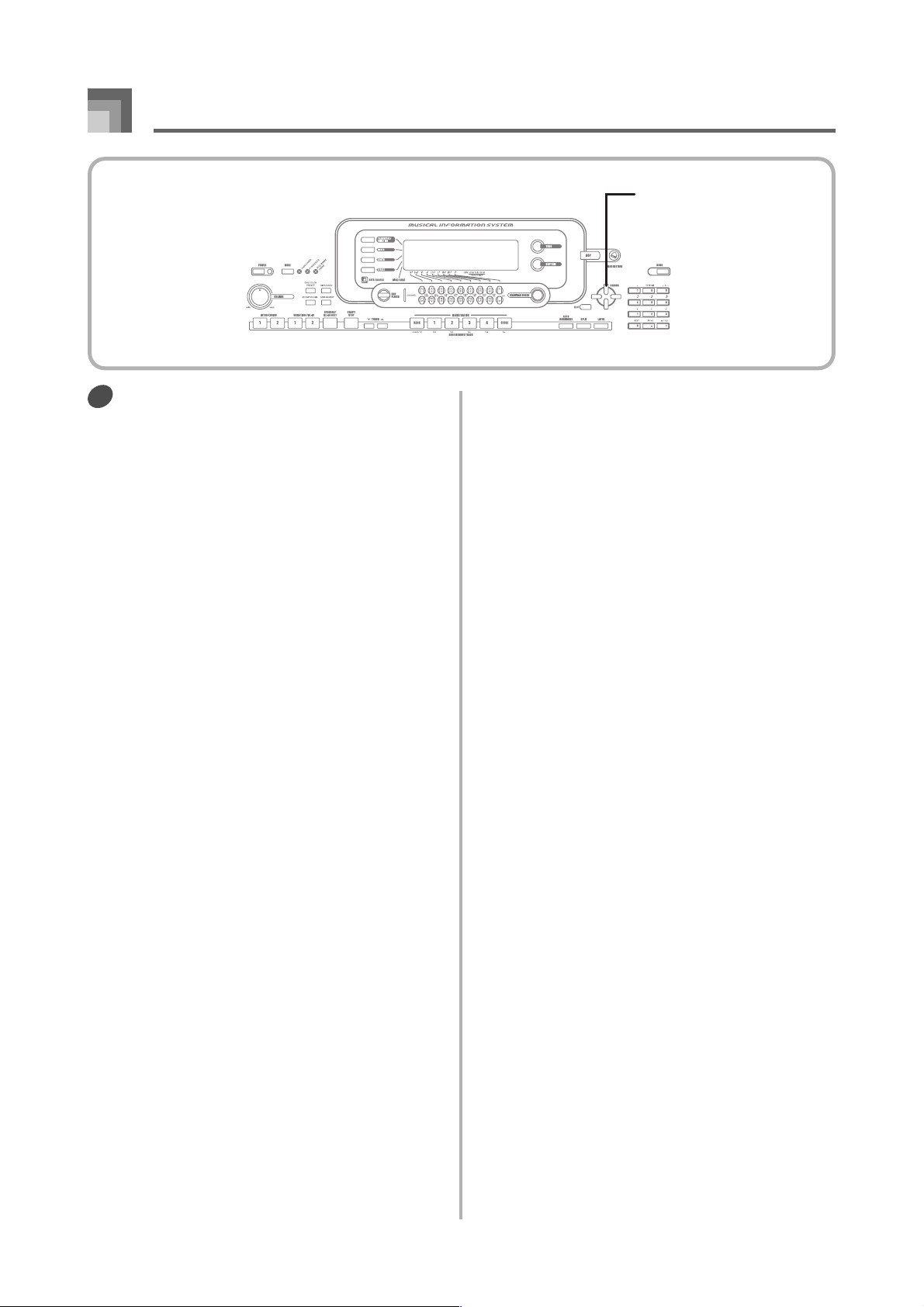
5 Нажмите кнопку [
], чтобы сохранить тембр
пользователя.
• При этом на экране появится запрос на подтверж
дение сохранения данных. Нажмите кнопку
«YES» [Да], чтобы сохранить данные.
• На мгновение на экране появится сообщение
«Complete» [Завершено], а затем экран выбора
тембра или ритма.
• Для отмены операции сохранения в любой момент
нажмите кнопку «SYNTH» [Синтезатор] или кноп
ку «EXIT» [Выход], чтобы выйти из режима синте
затора. Повторное нажатие кнопки «SYNTH»
[Синтезатор] (до выбора другого тембра) возвра
щает вас в режим «Synthesizer» [Синтезатор], где
всё ещё остаются неизменными сделанные вами
установки параметров.
Режим «Synthesizer» [Синтезатор]
58
Кнопки управления курсором
Page 60

59
Характеристики регистрационной памяти
Регистрационная память позволяет сохранять до 32 на
строек клавиатуры (4 выборки х 8 банков) для последую
щего мгновенного вызова из памяти всякий раз, когда
конкретная выборка параметров вам понадобится. Ниже
приводится перечень установок параметров, которые со
храняются в регистрационной памяти.
Установки регистрационной памяти
• Тембр
• Ритм
• Темп
• Статус «On/Off» [Включено/Выключено] функции
«Layer» [Наложение голосов]
• Статус «On/Off» [Включено/Выключено] функции
«Split» [Разделение клавиатуры]
• Точка разделения клавиатуры
• Статус «On/Off» [Включено/Выключено] функции
«Auto Harmonize» [Автогармонизация]
• Микшерные установки параметров (каналы с 1го по
10й)
• Установки эффектов
• Установки функции «Touch Response» [Чувствитель
ность клавиш к силе нажатия]
• Установка многофункционального контактного гнезда
• Транспонирование
• Настройка
• Установка громкости аккомпанемента
• Диапазон отклонений по высоте звука
• Тип автогармонизации
• Установка кнопки «MODE» [Режим]
• Состояние ожидания синхронного старта
• Установка удержания параметров микшера
• Установка удержания параметров DSPэффекта
• Параметры режима синтезатора (только «Modulation
Assign» [Назначение модуляции], «Modulation Depth»
[Глубина модуляции], «Vibrato Waveform» [Форма вол
ны вибрато], «Vibrato Delay» [Задержка вибрато],
«Vibrato Rate» [Скорость вибрато] и «Vibrato Depth»
[Глубина вибрато])
ПРИМЕЧАНИЯ
•
Когда вы в первый раз используете этот инструмент,
каждый банк регистрационной памяти изначально содержит данные. Просто замените существующие данные
вашими собственными.
• Функции регистрационной памяти блокируются на то
время, пока вы пользуетесь функциями SMF-плеера, песенной памяти или демонстрационной мелодии.
• Когда вы используете дисковод для гибких дикет (только
для WK-3500) или слот для карты памяти (см. стр. 94), то
функции регистрационной памяти также не работают.
Названия комплектов настроек
Вы можете присвоить по одному комплекту настроек лю
бой из 32 областей памяти. Выбрать нужную область па
мяти можно при помощи кнопок «BANK» [Банк] (кнопки
1 — 4) и четырех кнопок «REGISTRATION» [Регистра
ция]. Таким образом, областям памяти присваиваются
имена от 11 до 84 (см. схему ниже).
1 При помощи кнопки «BANK» [Банк] выберите банк.
При каждом нажатии кнопки происходит переход к
следующему номеру банка (с 1го по 8й).
2 При нажатии одной из кнопок «REGISTRATION» [Ре
гистрация] (с 1й по 4ю) производится выбор соот
ветствующей области памяти в выбранном в данный
момент банке.
ПРИМЕЧАНИЯ
• Всякий раз, когда вы сохраняете в памяти некий ком-
плект рабочих параметров и присваиваете ему некое название регистрации, то все сохраненные под этим именем данные будут заменены новыми.
• Вы можете воспользоваться возможностями интерфейса
MIDI данного музыкального инструмента для сохранения
информации ваших настроечных данных в памяти компьютера или иного внешнего устройства хранения данных. Подробные сведения об этом см. в разделе «Использование службы пересылки данных» на стр. 91.
• При желании вы можете сохранить ваши настроечные
данные на внешнем носителе. См. раздел «Сохранение
данных» на стр. 92.
Регистрационная память
21
123
1 1-2 1-3 1-4
БАНК
БАНК
БАНК
БАНК
БАНК
БАНК
БАНК
1-1БАНК
2-1 22-22-3
3-1 33-2
4-1 4 4-2 4-3 4-4
5-1 55-2
6-1 6 6-2 6-3 6-4
7-1 77-27-3
8-1 8 8-2 8-3 8-4
3-3
5-3
4
2-4
3-4
5-4
7-4
Page 61

Как сохранить комплект
настроек в регистрационной
памяти
1 Выберите тембр и ритм, и установите прочие
рабочие параметры так, как вам это нужно.
• Подробные сведения о том, какие данные сохраня
ются в регистрационной памяти, см. в разделе
«Установки регистрационной памяти» на стр. 59.
2 Используйте кнопку «BANK» [Банк] или кноп-
ки с цифрами для выбора нужного вам банка
памяти.
• Если вы не выполняете никакой кнопочной опера
ции в течение примерно пяти секунд после нажа
тия кнопки «BANK» [Банк], то восстанавливается
индикация того экрана, который присутствовал на
этапе 1.
• Выбран банк 1.
3 Удерживая в нажатом состоянии кнопку
«STORE» [Сохранение в памяти], нажмите одну из кнопок «REGISTRATION» [Регистрация]
(1 - 4).
• Такой экран появляется, когда вы нажимаете
кнопку 2.
4 Отпустите кнопку «STORE» [Сохранение в па-
мяти] и кнопку «REGISTRATION» [Регистрация].
ПРИМЕЧАНИЯ
• Комплект настроек сохранится в памяти, как только вы
нажмёте одну из кнопок «REGISTRATION» [Регистрация]
на этапе 3 (приведён выше).
Как вызвать комплект
настроек из регистрационной памяти
1 Используйте кнопку «BANK» [Банк] или кноп-
ки с цифрами для выбора нужного вам банка
памяти.
• Если вы не выполняете никакой кнопочной опера
ции в течение примерно пяти секунд после нажа
тия кнопки «BANK» [Банк], то музыкальный инст
румент автоматически стирает экран вызова реги
страционной памяти.
2 Нажмите определенную кнопку «REGISTRA-
TION» [Регистрация] (1 - 4), соответствующую
номеру нужного вам комплекта настроек.
• Название данного комплекта настроек вместе с
сообщением «Recall» [Вызов из памяти] появляет
ся на дисплее.
ПРИМЕЧАНИЕ
• Если вы нажимаете одну из кнопок «REGISTRATION»
[Регистрация] без предварительного использования
кнопки «BANK» [Банк] для выбора некоего банка памяти,
то используется номер того банка, который был выбран
в прошлый раз.
Регистрационная память
60
Цифровые кнопки
Кнопка «BANK» [Банк]
Кнопка «STORE» [Сохранить] Кнопка «REGISTRATION» [Регистрация]
Bank
Store
Bank
Recal l
Page 62

61
Этот музыкальный инструмент имеет память, в которую
вы можете записать до пяти песен для их последующего
воспроизведения. Предусмотрены два способа записи в
память песни: запись в реальном времени, при которой
вы записываете звуки по мере исполнения соответствую
щих нот на клавиатуре этого инструмента, и пошаговая
запись, при которой вы записываете аккорды и ноты од
ну за другой.
ПРИМЕЧАНИЕ
• Функции наложения тембров и разделения клавиатуры
нельзя использовать в режиме ожидания записи, а также
во время записи в режиме песенной памяти. Кроме того,
функции наложения тембров и разделения клавиатуры
автоматически отключаются, когда инструмент входит в
режим ожидания записи или начинает запись.
Дорожки
Этот клавишный музыкальный инструмент записывает и
воспроизводит мелодии почти так же, как обычный магни
тофон. Память состоит из шести дорожек, на каждую из
которых в отдельности можно записывать звуки. Помимо
нот, каждой дорожке можно присвоить свой номер темб
ра. Во время воспроизведения всех дорожек вместе созда
ется впечатление полноценной игры оркестра из шести
человек. Во время воспроизведения вы можете регулиро
вать темп, чтобы менять скорость воспроизведения.
ПРИМЕЧАНИЯ
• На этом музыкальном инструменте дорожка 1 является
основной дорожкой, которую можно использовать для
записи игры на клавиатуре одновременно с автоаккомпа
нементом. Дорожки со 2й по 6ю можно использовать
для записи игры на клавиатуре, поэтому их называют до
рожки мелодии. Записи, сделанные на дорожках со 2й
по 6ю, дополняет запись, сделанную на 1й дорожке.
• Обратите внимание на то, что каждая дорожка памяти
является независимой. Это означает, что, если вы сде
лали ошибку во время записи, то вам нужно будет пере
записать звуковые данные только на ту дорожку, на ко
торой была сделана ошибка.
• Для каждой дорожки вы можете использовать свои ус
тановки микшера (см. стр. 47).
Выбор дорожки
При помощи кнопок «SONG MEMORY TRACK» [Дорожка
песенной памяти], обозначенных «CHORD/TR16» [Ак
корд/Дорожка 16], выберите нужную вам дорожку.
Кнопки «SONG MEMORY TRACK»
[Дорожка песенной памяти]
Функционирование кнопки
«SONG MEMORY»
[Песенная память]
При каждом нажатии этой кнопки смена функций режи
ма песенной памяти производится в представленной ни
же последовательности.
Функция песенной памяти
Дорожка 4
Дорожка 2
Дорожка 1
Дорожка 3
Дорожка 6
Дорожка 5
Воспроизведение
Начало Конец
Дорожка 1
Дорожка 2
Дорожка 3
Дорожка 4
Дорожка 5
Дорожка 6
Автоаккомпанемент (ритм, бас,
аккорды 1/2/3), игра на клавиатуре
Игра на клавиатуре
Игра на клавиатуре
Игра на клавиатуре
Игра на клавиатуре
Игра на клавиатуре
Мелодия, записанная на дорожке
Play
Запись в реальном времени
Record
Пошаговая запись
Step Rec
Пошаговая запись
Мигает
Мигает
Page 63

Использование режима
записи в реальном времени
При записи в реальном времени исполняемые вами на
клавиатуре ноты записываются по мере их исполнения.
Как выполнить запись
в реальном времени
1 Дважды нажмите кнопку «SONG MEMORY»
[Песенная память], чтобы задать режим ожидания записи в реальном времени.
• Выполните шаг 2 не позднее, чем через 5 секунд
после задания режима ожидания записи.
• В режиме ожидания записи на экране представле
ны индикаторы уровня для дорожек с 11й по 16ю.
Таким образом, вы сразу же увидите, на каких до
рожках уже есть запись. Подробные сведения см.
в разделе «Индикаторы уровня во время режима
ожидания записи/редактирования» на стр. 69.
2 При помощи кнопок с цифрами выберите но-
мер песни (0 - 4).
• Номер песни остается на экране в течение при
мерно пяти секунд.
3 Выполните следующие установки.
• Номер тембра
• Номер ритма
• Темп
• Установка кнопки «MODE» [Режим]
4 Нажмите кнопку «START/STOP» [Запуск / Ос-
тановка], чтобы начать запись.
• Когда начнется запись, на экране начнет мигать
индикатор «REC» [Запись]. Через несколько се
кунд он перестанет мигать и будет светиться по
стоянно.
• Начнется запись в реальном времени без ритма.
Если вы хотите выполнить запись с ритмом, на
жмите кнопку «INTRO / ENDING» [Вступление /
Концовка] 1/2 или «VARIATION / FILLIN» [Ва
риация/Вставка] 1/2.
5 Сыграйте что-нибудь на клавиатуре инстру-
мента.
• Вы можете также записать аккорды автоаккомпа
немента, выбрав соответствующий режим при по
мощи кнопки «MODE» [Режим].
• Операции с педалью, регулятором «PITCH BEND»
[Отклонение (несовершенная модуляция)] и кноп
кой «MODULATION» [Модуляция] также записы
ваются на дорожку. См. раздел «Содержимое до
рожки 1 после записи в реальном времени».
6 Закончив играть, нажмите кнопку «START/
STOP» [Запуск / Остановка], чтобы остановить запись.
• Если вы сделали ошибку во время записи, вы мо
жете остановить запись и выполнить ее снова, на
чиная с пункта 1 этой процедуры, или выполнить
процедуру редактирования (см. стр. 70), чтобы ис
править ошибки.
ПРИМЕЧАНИЕ
• Если вы записываете в реальном времени звуковые дан-
ные на дорожку, на которой уже есть данные, то в результате записи старые данные будут заменены новыми.
Функция песенной памяти
62
Кнопки с цифрами
Кнопка «START/STOP» [Запуск/Остановка]
Кнопка «SONG MEMORY»
[Песенная память]
Номер песни
Record
Page 64
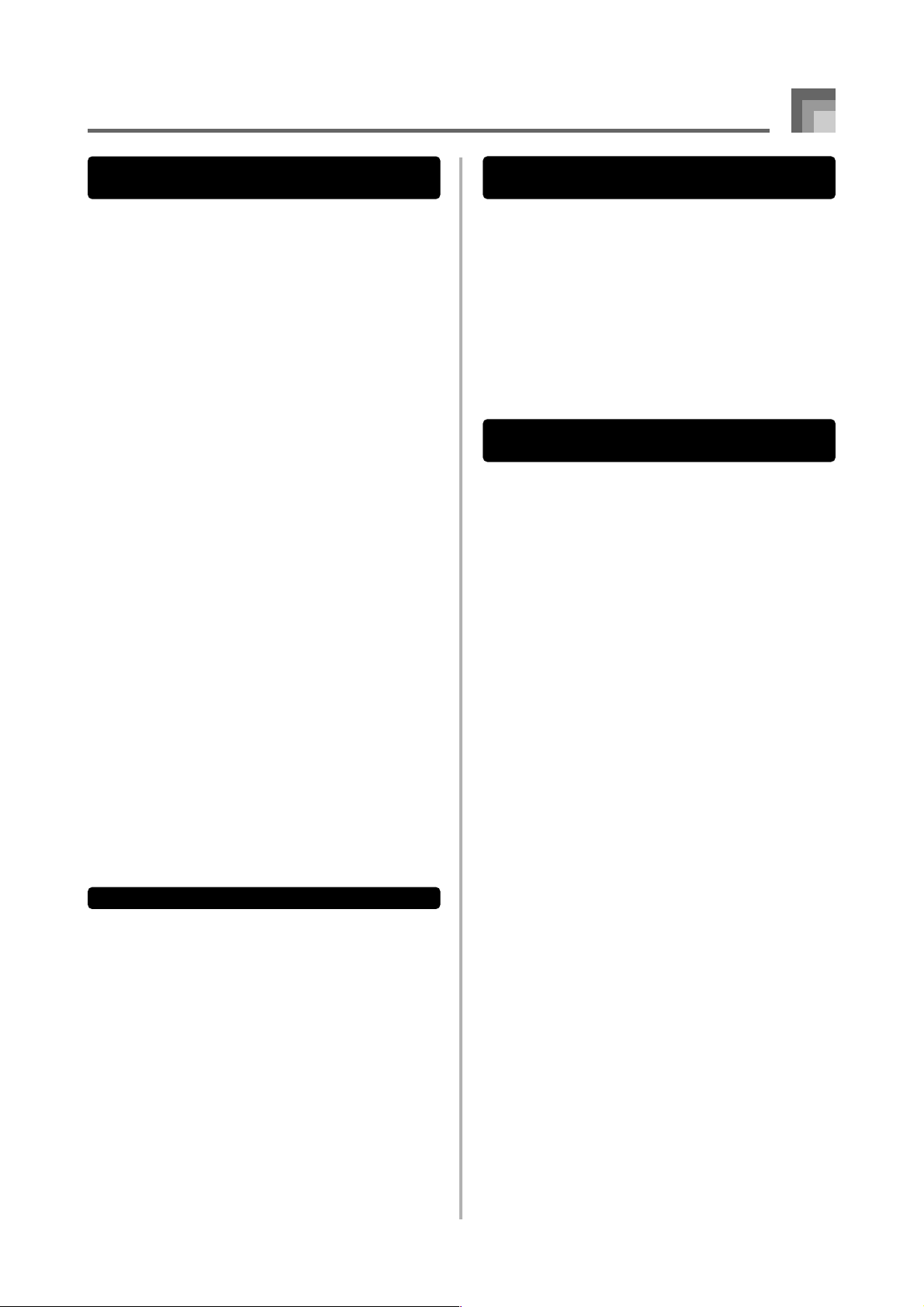
63
Содержимое дорожки 1
после записи в реальном времени
Помимо нот, исполняемых на клавиатуре, и аккордов ак
компанемента в процессе записи в реальном времени на
дорожку 1 записываются указанные ниже данные. При
воспроизведении звуков, записанных на первой дорож
ке, эти данные также воспроизводятся.
• Номер тембра
• Номер ритма
• Операции с использованием кнопок «INTRO / END
ING 1» [Вступление / Концовка 1], «INTRO / END
ING 2» [Вступление / Концовка 2], «VARIATION /
FILLIN 1» [Вариация/Вставка 1], «VARIATION /
FILLIN 2» [Вариация/Вставка 2], «SYNCHRO / FILL
IN NEXT» [Синхронизация/Следующая вставка].
• Операции с педалью (не обязательно)
Когда вы начинаете запись дорожки, указанные ниже
данные записываются в заголовок.
• Установки микшера других дорожек
• Тип эффекта
• Громкость аккомпанемента
• Уровень реверберации
• Уровень хорусэффекта
• Подключение/отключение установки удержания па
раметров микшера
• Подключение/отключение установки удержания па
раметров DSPэффекта
• Операции с регулятором «PITCH BEND» [Отклонение
(несовершенная модуляция)]
• Операции с регулятором «MODULATION» [Модуля
ция] (для WK3500)
• Операции с кнопкой «MODULATION» [Модуляция]
(для WK3000)
• Диапазон отклонений по высоте звука
Установки режима микшера
Параметры микшера первого канала (см. стр. 47) автома
тически записываются на дорожку 1. Вы можете исполь
зовать микшер для изменения каждого параметра.
Емкость памяти
Память музыкального инструмента рассчитана на запись
примерно 10 000 нот.
• Когда объем свободной памяти становится меньше
100 нот, на дисплее мигают номер такта и номер ноты.
• Когда память заполняется, запись автоматически оста
навливается (а также прекращается исполнение авто
аккомпанемента и ритма, если они используются).
• Изначально в песенной памяти нет никаких данных.
Хранение данных,
содержащихся в памяти
• Всякий раз, когда вы делаете запись, старые звуковые
данные заменяются новыми.
• Если вы отключите питание инструмента во время запи
си, то данные, хранящиеся на дорожке, на которую вы в
данный момент производите запись, будут потеряны.
• При желании вы можете сохранить данные памяти на
внешний носитель. См. стр. «Сохранение данных» на
стр. 92.
• Учтите, что вы можете записать содержимое памяти
на другое устройство MIDI, используя процедуру, опи
санную в разделе «Использование службы пересылка
данных» на стр. 91.
Вариации записи на дорожку 1
в реальном времени
Ниже приведен ряд вариантов, которыми вы можете вос
пользоваться при записи на дорожку 1 в реальном време
ни. Все эти варианты основаны на процедуре, описанной
в разделе «Как выполнить запись в реальном времени» на
стр. 62.
Как начать запись, используя синхронный старт
Вместо выполнения операции, описанной в пункте 4, на
жмите кнопку «SYNCHRO / FILLIN NEXT» [Синхрони
зация/Следующая вставка]. Когда вы исполните аккорд
на клавиатуре аккомпанемента, начнется запись и ис
полнение автоаккомпанемента.
Как выполнить запись с использованием
модели вступления, концовки или вставки
В процессе записи вы можете использовать кнопки
«INTRO/ENDING» [Вступление/Концовка] 1/2, «SYN
CHRO/FILLIN NEXT» [Синхронизация/Следующая
вставка] и «VARIATION/FILLIN» [Вариация/Вставка]
1/2 (стр. 43 44) так же, как вы делаете это обычно.
Как начать исполнение автоаккомпанемента
и модели вступления посредством синхронного
старта
Вместо выполнения операции, описанной в пункте 4, на
жмите кнопку «SYNCHRO / FILLIN NEXT» [Синхрониза
ция/Следующая вставка], а затем «SYNCHRO/ENDING
1» [Синхронизация / Концовка 1] или затем «SYN
CHRO/ENDING 2» [Синхронизация / Концовка 2]. Когда
вы исполните аккорд в регистре аккомпанемента, начнется
исполнение автоаккомпанемента и модели вступления.
Как начать исполнение автоаккомпанемента
через некоторое время после начала записи
Вместо выполнения операции, описанной в пункте 4, на
жмите кнопку «SYNCHRO/FILLIN NEXT» [Синхрони
зация/Следующая вставка], а затем сыграйте чтони
будь в регистре мелодии, чтобы начать запись без авто
аккомпанемента. Когда вы захотите начать исполнение
автоаккомпанемента, исполните аккорд в регистре ак
компанемента.
Функция песенной памяти
Page 65

Воспроизведение звуковых
данных, хранящихся
в песенной памяти
Выполнив запись в песенную память, вы можете затем
воспроизвести хранящиеся в памяти звуковые данные.
Как воспроизвести звуковые данные,
хранящиеся в памяти
1 При помощи кнопки «SONG MEMORY» [Пе-
сенная память] войдите в режим ожидания
воспроизведения, а затем при помощи кнопок с цифрами выберите номер песни (0 - 4).
• Номер песни остается на экране в течение при
мерно пяти секунд. Если он исчезнет до того, как
вы выберете номер песни, нажмите кнопку управ
ления курсором [쑼], чтобы снова вывести его на
экран.
2 Нажмите кнопку «START/STOP» [Запуск / Ос-
тановка], чтобы воспроизвести выбранную
вами песню.
• Вы можете отрегулировать темп воспроизведения
песни, воспользовавшись кнопками «TEMPO»
[Темп].
• Чтобы остановить воспроизведение, снова нажми
те кнопку «START/STOP» [Запуск/Остановка].
ПРИМЕЧАНИЯ
• Во время воспроизведения вы можете играть на клавиа-
туре инструмента, используя функции наложения тембров (см. стр. 74) и разделения клавиатуры (см. стр. 75).
• Когда вы нажимаете кнопку «START/STOP» [Запуск/Ос-
тановка] для начала воспроизведения данных из песенной памяти, воспроизведение всегда начинается с начала песни.
•
Во время воспроизведения хранящихся в памяти данных
вся клавиатура инструмента функционирует как клавиатура мелодии, вне зависимости от установки режима аккомпанемента.
Как отключить
определенную дорожку
Нажмите кнопку «SONG MEMORY TRACK» [Дорожка
песенной памяти], соответствующую той дорожке, кото
рую вы хотите отключить, или используйте микшер (см.
стр. 47), чтобы отключить канал этой дорожки.
Пошаговая запись
мелодии и аккордов
В режиме пошаговой записи вы можете записывать ак
корды автоаккомпанемента и ноты и даже последователь
но, одну за другой задавать длительность нот. Даже те,
для кого сложно играть на клавиатуре одновременно с
воспроизведением автоаккомпанемента, могут создавать
виды автоаккомпанемента, основывающиеся на их ориги
нальных прогрессиях аккордов. Ниже приведены типы
данных, которые можно записать на дорожки с 1й по 6ю.
Дорожка 1: Аккорды и автоаккомпанемент
Дорожка 2 6: Игра на клавиатуре
В режиме пошаговой записи вначале запишите аккорды
и автоаккомпанемент на дорожку 1. Затем запишите ме
лодию на дорожки со 2й по 6ю.
ПРИМЕЧАНИЕ
• Подробные сведения о том, как выполнять запись на до-
рожки со 2-й по 6-ю, содержатся в разделе «Как выполнить запись на дорожки со 2-й по 6-ю в реальном времени» на стр. 68.
Функция песенной памяти
64
Кнопки с цифрами
Кнопка «SONG MEMORY»
[Песенная память]
Кнопка «START/STOP» [Запуск/Остановка]
Кнопки «SONG MEMORY TRACK» [Дорожка песенной памяти]
Кнопка «SYNCHRO / FILL-IN NEXT»
[Синхронизация/Следующая вставка]
Номер песни Режим ожидания воспроизведения
Pla
y
Page 66

65
Как выполнять пошаговую
запись аккордов
1
Три раза нажмите кнопку «SONG MEMORY»
[Песенная память], чтобы войти в режим
ожидания пошаговой записи, а затем при помощи кнопок с цифрами выберите номер песни (0 - 4).
2 Если нужно, выполните следующие установки.
• Номер ритма
• Переключение режима (переключатель «MODE»)
3 Нажмите кнопку «CHORD/TR1» [Аккорд/До-
рожка 1] из группы кнопок «SONG MEMORY
TRACK» [Дорожка песенной памяти], чтобы
выбрать дорожку 1.
• Когда начнется запись, на дисплее начнет мигать
индикатор «REC» [Запись]. Через несколько мгно
вений индикатор перестанет мигать и начнет све
титься постоянно.
4 Нажмите кнопку «SYNCHRO / FILL-IN NEXT»
[Синхронизация/Следующая концовка].
5 Исполните аккорд.
• Воспользуйтесь методом исполнения аккордов,
соответствующим выбранному режиму (FIN
GERED», «CASIO CHORD» и т.п.).
• Если переключатель режимов установлен в поло
жение «NORMAL» [Обычное исполнение], задай
те аккорд, используя регистр ввода основного то
на и регистр задания типа аккорда. Подробные
сведения об этом содержатся в разделе «Задание
аккордов в режиме «NORMAL» [Обычное испол
нение]» на стр. 66.
* 96 тактовых сигналов = 1 удару ритма
6 Укажите длительность звучания аккорда (как
долго он должен исполняться, т.е. через какое
время начнется исполнение следующего аккорда).
• Для того чтобы задать длительность звучания ак
корда, воспользуйтесь кнопками с цифрами. По
дробные сведения об этом содержатся в разделе
«Задание длительности звучания ноты» на стр. 66.
• Указанный аккорд и его длина хранятся в памяти,
и инструмент ждет ввода следующего аккорда.
• Для ввода следующих аккордов повторите опера
ции, описанные в пунктах 5 и 6.
7 Закончив запись, нажмите кнопку «START/
STOP» [Запуск / Остановка].
• При этом клавиатура входит в режим ожидания
воспроизведения песни, которую вы только что за
писали.
• Для того чтобы воспроизвести в это время песню,
нажмите кнопку «START/STOP» [Запуск / Оста
новка].
ПРИМЕЧАНИЯ
• Чтобы исправить ошибки, сделанные вами в ходе поша-
говой записи, воспользуйтесь процедурой «Исправление
ошибок в ходе пошаговой записи» на стр. 69.
• Вы можете продолжить запись на дорожку, на которой
уже есть данные, выбрав эту дорожку в пункте 3 указанной выше процедуры. При этом точка начала записи автоматически устанавливается на первый удар ритма непосредственно после записанных ранее данных.
• Ввод «0» в качестве длительности звучания аккорда в
пунктах 5 и 6 указанной выше процедуры означает паузу, однако пауза не отражается на содержимом аккомпанемента во время его воспроизведения.
Содержимое дорожки 1 после
выполнения пошаговой записи
Во время пошаговой записи помимо аккордов, на дорож
ку 1 записываются указанные ниже данные. Эти данные
применяются при воспроизведении дорожки 1.
• Номер ритма
• Операции с кнопкой «INTRO / ENDING 1» [Вступле
ние / Концовка 1], «INTRO / ENDING 2» [Вступле
ние/ Концовка 2], «VARIATION / FILLIN 1» [Вариа
ция/Вставка 1], «VARIATION / FILLIN 2» [Вариа
ция/Вставка 2], «SYNCHRO / FILLIN NEXT» [Син
хронизация/Следующая концовка].
ПРИМЕЧАНИЕ
• Вы можете также использовать кнопки с цифрами от 1 до
7 и кнопку с цифрой 9 для задания времени освобождения кнопки «VARIATION / FILL-IN 1» [Вариация/Вставка 1],
«VARIATION / FILL-IN 2» [Вариация/Вставка 2] и «SYNCHRO / FILL-IN NEXT» [Синхронизация/Следующая концовка]. Более подробные сведения см. в разделе «Задание длительности ноты» на стр. 66. Установка времени
освобождения кнопки задает то, что соответствующая
кнопка остается нажатой определенное время. Если вы
не зададите время освобождения кнопки, это означает,
что кнопка нажата, а затем немедленно отпущена.
Функция песенной памяти
Мигает
Step Rec
Chord
Название аккорда Такт, удар ритма и тактовый
сигнал в текущей позиции *
Page 67

Задание аккордов в режиме
«NORMAL» [Обычное исполнение]
Если во время записи переключатель «MODE» [Режим]
установлен в положение «NORMAL» [Обычное исполне
ние], вы можете задавать аккорды способом, отличным
от тех способов, которые используются в режимах «FIN
GERED» и «CASIO CHORD». Этот метод можно исполь
зовать для ввода 18 различных типов аккордов при помо
щи всего двух клавиш на клавиатуре музыкального инст
румента. Таким образом, вы можете задать аккорды даже
если вы не знаете, как нужно исполнять их.
Для того чтобы задать аккорд, нажмите и удержите в на
жатом состоянии нужную клавишу в регистре ввода ос
новного тона, а затем нажмите клавишу в регистре зада
ния типа аккорд, чтобы задать тип аккорда. Если вы вводи
те аккорд с заданной басовой нотой, то нажатие двух кла
виш на клавиатуре ввода основного тона приведет к тому,
что нижняя нота будет задана в качестве басовой ноты.
Пример 1. Для того чтобы ввести аккорд «Gm7», нажми
те и удержите в нажатом состоянии клавишу «G» на кла
виатуре ввода основного тона, а затем нажмите клавишу
«m7» на клавиатуре задания типа аккорда.
Пример 2. Для того чтобы ввести аккорд «Gm/C», на
жмите и удержите в нажатом состоянии клавиши «C» и
«G» в регистре ввода основного тона, а затем нажмите
клавишу «m» в регистре задания типа аккорда.
Задание длительности ноты
В процессе пошаговой записи вы можете использовать
кнопки с цифрами для задания длительности звучания
каждой ноты.
Длительность нот
При помощи кнопок с цифрами с [1] по [6] вы можете за
давать целые ноты ( ), половинные ( ), четвертные ( ),
восьмые ( ), шестнадцатые ( ) и тридцатьвторые ноты
( ).
Пример. Для того чтобы задать четвертную ноту ( ), на
жмите [3].
Точки ( ) и ребра, соединяющие три ноты ( )
Удерживая в нажатом состоянии кнопку [7](точка) или
[9] (ребро, соединяющее три ноты), введите длитель
ность звука, используя первые шесть кнопок с цифрами.
Пример. Для того чтобы ввести восьмую ноту с точкой
( ), удерживая в нажатом состоянии кнопку [7], нажми
те кнопку [4].
Лиги
Введите первую, а затем вторую ноту.
Пример. Для того чтобы ввести , нажмите [4], а за
тем [8]. После этого нажмите [5]. Эта нота будет связана
со следующей нотой, которую вы введете (в данном при
мере — с шестнадцатой нотой).
Пауза
Нажмите и удержите в нажатом состоянии кнопку [0], а
затем, воспользовавшись цифровой панелью (кнопками с
цифрами 1 — 9), задайте длительность паузы.
Пример. Для того чтобы ввести паузу, равную восьмой
ноте, нажмите кнопку [4], удерживая в нажатом состоя
нии кнопку [0].
• При нажатии кнопки управления курсором [
] вводят
ся паузы до начала следующего такта.
Варианты пошаговой
записи на дорожку 1
Ниже приведены различные варианты, которыми вы можете
воспользоваться, выполняя пошаговую запись на дорожку 1.
Все эти варианты основаны на процедуре, описанной в разде
ле «Как выполнять пошаговую запись аккордов» на стр. 65.
Как начать исполнение
аккомпанемента с модели вступления
Выполняя операцию, описанную в пункте 4, после нажа
тия кнопки «SYNCHRO / FILLIN NEXT» [Синхрониза
ция/Следующая концовка] нажмите кнопку «INTRO /
ENDING 1» [Вступление / Концовка 1] или «INTRO /
ENDING 2» [Вступление / Концовка 2].
Как переключиться на вариацию ритма
Выполняя операцию, описанную в пункте 5, непосредст
венно перед вводом аккорда нажмите кнопку «VARIA
TION / FILLIN 1» [Вариация/Вставка 1] или «VARIA
TION / FILLIN 2» [Вариация/Вставка 2].
Как сделать вставку в модель ритма
Выполняя операцию, описанную в пункте 5, непосредст
венно перед вводом аккорда или нужным ударом ритма
нажмите кнопку «VARIATION / FILLIN 1» [Вариа
ция/Вставка 1] или «VARIATION / FILLIN 2» [Вариа
ция/Вставка 2], чтобы сделать вставку.
Как вставить концовку
Выполняя операцию, описанную в пункте 5, непосредст
венно перед вводом аккорда при нужном такте или ударе
ритма нажмите кнопку «INTRO / ENDING 1» [Вступле
ние / Концовка 1] или кнопку «INTRO / ENDING 2»
[Вступление / Концовка 2], чтобы вставить концовку.
Функция песенной памяти
66
햲 Мажорный аккорд
햳 Минорный аккорд
햴 Увеличенный аккорд
햵 Уменьшенный аккорд
햶 Трезвучие с квартой
햷 Септаккорд
햸 Минорный септаккорд
햹 Мажорный септаккорд
햺 Минорный мажорный
септаккорд
햻 Септаккорд с понижен*
ной квинтой
햽 Минорный септаккорд
с пониженной квинтой
햾 Септаккорд с квартой
햿 Уменьшенный септак*
корд
헀 Мажорное трезвучие с
добавленной ноной
헁 Минорное трезвучие с
добавленной ноной
헂 Минорный секстаккорд
헃 Секстаккорд
헄 Нонаккорд с секстой
рд
Регистр ввода
основного тона
Удержите в нажатом состоянии эту
клавишу, чтобы задать основной тон аккорда.
(G) (m7)
Регистр задания
типа аккорда
Нажмите эту клавишу, чтобы
задать тип аккорда.
Удержите в нажатом состоянии эту
клавишу, чтобы задать басовую часть
и основной тон акко
(G)(C) (m)
а.
Нажмите эту клавишу, чтобы
задать тип аккорда.
Page 68

67
ВНИМАНИЕ!
• Длительность концовки зависит от используемого вами
ритма. Проверьте длительность используемой вами модели и задайте длительность аккорда, соответственно, в
пункте 6. Если вы зададите аккорд слишком коротким
(см. пункт 6), то модель концовки может быть обрезана.
Как выполнить пошаговую запись аккордов
без ритма
Перейдите к пункту 4. Записан заданный аккорд задан
ной при помощи кнопок с цифрами длины. На этом этапе
может быть задана пауза, таким образом, может быть со
здана оригинальная модель аккорда.
Как задать начало исполнения аккордов
аккомпанемента спустя некоторое время
с момента начала исполнения ритма
Вместо пункта 4 в начале записи нажмите кнопку «VARI
ATION / FILLIN 1» [Вариация/Вставка 1] или кнопку
«VARIATION / FILLIN 2» [Вариация/Вставка 2] и введи
те паузы. Затем в ходе выполнения пункта 5 введите ак
корды. Когда вы вводите паузы, исполняется только ритм,
а затем после пауз начинается исполнение аккордов.
Запись нескольких дорожек
На дорожке 1 песенной памяти клавиатуры записывают
ся автоаккомпанемент и игра на клавиатуре. Кроме того,
имеется пять других дорожек мелодии, которые вы мо
жете использовать для записи только партий мелодии.
На дорожки мелодии вы можете записывать различные
тембры и выполнять записи, создавая ощущение игры це
лого оркестра. Процедура записи на дорожки со 2й по 6
ю аналогична записи на первую дорожку.
Как выполнить запись в реальном
времени на дорожки со 2-й по 6-ю
Вы можете выполнить запись на дорожки со 2й по 6ю во
время воспроизведения записи первой и любой другой
дорожки, на которой уже есть данные.
1 Два раза нажмите кнопку «SONG MEMORY»
[Песенная память], чтобы войти в режим
ожидания записи, а затем при помощи кнопок
с цифрами выберите номер песни (0 - 4).
• Выбранный вами номер песни должен быть тем,
для которого вы ранее ввели дорожку 1.
2 При помощи кнопок «SONG MEMORY
TRACK» [Дорожка песенной памяти] выберите дорожку, на которую хотите выполнить запись (со 2-й по 6-ю).
• Когда клавиатура работает в режиме ожидания за
писи, на экране представлены индикаторы уров
ней для каналов с 11го по 16й. Таким образом, вы
можете увидеть, на каких дорожках уже есть дан
ные. Подробные сведения см. в разделе «Индика
торы уровня в режиме ожидания записи/редакти
рования» на стр. 69.
3 Выполните следующие установки.
• Номер тембра
• Темп
4 Нажмите кнопку «START/STOP» [Запуск / Ос-
тановка], чтобы начать запись.
• В этот момент начнет воспроизводиться содержи
мое всех дорожек, на которых уже есть запись.
• Записываются также и ваши операции с педалью,
если таковые имеются.
5 Сыграйте на клавиатуре то, что вы хотите за-
писать на выбранную вами дорожку.
6 Закончив запись, нажмите кнопку «START/
STOP» [Запуск / Остановка].
Функция песенной памяти
Кнопки с цифрами
Кнопка «SONG MEMORY»
[Песенная память]
Кнопка «START/STOP» [Запуск/Остановка]
Кнопки «SONG MEMORY TRACK» [Дорожка песенной памяти]
Page 69

Содержимое дорожек после выполнения записи в реальном времени
Помимо нот, исполняемых на клавиатуре, в ходе записи
в реальном времени на выбранную дорожку записывают
ся указанные ниже данные. Эти данные применяются
при воспроизведении этой дорожки.
• Номер тембра
• Операции с педалями, если таковые имеются
Когда вы начинаете запись на дорожку, указанные ниже
данные записываются в заголовок.
• Установки микшера других дорожек
• Тип эффекта
• Громкость аккомпанемента
• Уровень эффекта реверберации
• Уровень хорусэффекта
• Установка удержания параметров микшера
• Установка удержания параметров DSPэффекта
• Операции с регулятором «PITCH BEND» [Отклонение
(несовершенная модуляция)]
• Операции с регулятором «MODULATION» [Модуля
ция] (для WK3500)
• Операции с кнопкой «MODULATION» [Модуляция]
(для WK3000)
• Диапазон отклонений по высоте звука
Как выполнять пошаговую
запись на дорожки со 2-й по 6-ю
В этой процедуре описано, как последовательно, одну за
другой вводить ноты, задавая высоту и длительность
каждой ноты.
1 Три раза нажмите кнопку «SONG MEMORY»
[Песенная память], чтобы войти в режим
ожидания пошаговой записи, а затем при помощи кнопок с цифрами выберите номер песни (0 - 4).
• Выбранный вами номер песни должен быть тем,
для которого вы ранее ввели дорожку 1.
2 При помощи кнопок «SONG MEMORY
TRACK» [Дорожка песенной памяти] выберите дорожку, на которую хотите выполнить запись (со 2-й по 6-ю).
Пример. Выберите дорожку 2.
3 Задайте номер тембра.
• После нажатия кнопки «TONE» [Тембр] или
«DRAWBAR ORGAN» [Акустический орган] на
экран выводится номер тембра и его название. За
тем вы можете изменить тембр при помощи кно
пок с цифрами или кнопок [+] (увеличение) или [
] (уменьшение).
• После изменения номера тембра нажмите любую
клавишу на клавиатуре, чтобы убрать экран инди
кации номера и названия тембра и вернуться к эк
рану ввода нот.
4 Используйте клавиши на клавиатуре для вво-
да нот и клавишу [0] для ввода пауз.
• В этот момент на экране представлена установка
силы нажатия на клавиши. Вы можете менять ее
при помощи кнопок [+] (увеличение) и [] (умень
шение).
• Вы можете также ввести аккорд.
5 При помощи кнопок с цифрами введите дли-
тельность ноты или паузы (см. стр. 66).
6 Повторите пункты 4 и 5 для ввода остальных
íîò.
7 Закончив запись, нажмите кнопку «START/
STOP» [Запуск / Остановка].
Функция песенной памяти
68
Page 70

69
ПРИМЕЧАНИЯ
• Чтобы исправить ошибки, сделанные вами в ходе поша-
говой записи, воспользуйтесь процедурой «Исправление
ошибок в ходе пошаговой записи» на этой странице.
• Вы можете продолжить запись на дорожку, на которой
уже есть данные, выбрав эту дорожку в пункте 2 указанной выше процедуры. При этом точка начала записи автоматически устанавливается на первый удар ритма непосредственно после записанных ранее данных.
• Когда вы выполняете запись на дорожки со 2-й по 6-ю,
вся клавиатура функционирует как регистр мелодии, вне
зависимости от текущей установки кнопки «MODE» [Режим].
Содержимое дорожек после
выполнения пошаговой записи
Помимо нот и пауз, в ходе пошаговой записи на выбран
ную дорожку записываются указанные ниже данные.
Эти данные применяются при воспроизведении этой до
рожки.
• Номер тембра
Индикаторы уровня в режиме
ожидания записи/редактирования
Каналы с 11го по 16й соответствуют дорожкам с 1й по
6ю. Когда клавиатура работает в режиме ожидания запи
си или редактирования (см. стр. 70), индикаторы уровня
показывают, на каких дорожках уже есть данные, а какие
еще пусты. Дорожки, индикаторы уровней которых име
ют четыре светящихся сегмента, уже содержали записан
ные на них данные, а дорожки, индикаторы которых име
ют один светящийся сегмент, еще не содержат данных.
Исправление ошибок
в ходе пошаговой записи
Данные, вносимые в память, можно рассматривать как
партитуру, запись в которой ведется слева направо, при
чем позиция ввода находится, как правило, справа, у са
мого последнего элемента данных.
Описанная ниже процедура позволяет перемещать пози
цию ввода влево, чтобы вносить исправления в уже вве
денные в память данные. Однако учтите, что при переме
щении позиции ввода влево и изменении данных, все дан
ные, записанные справа от позиции ввода, будут уничто
жены.
Как исправлять ошибки
при пошаговой записи
1 Не выходя из режима пошаговой записи, ис-
пользуйте кнопки управления курсором [
],
чтобы передвинуть позицию ввода влево.
• Индикатор «REC» [Запись] исчезнет с экрана, а
индикатор «STEP» [Шаг] начнет мигать.
2 Отслеживая данные на экране дисплея, пере-
двиньте при помощи кнопок [] и [] точку
ввода к тем данным, которые вы хотите изменить.
Пример. Перезапишите все ноты, следующие за но
той A3, имеющей следующее расположение: такт
120, удар ритма 1, тактовый сигнал 0.
3 Нажмите кнопку управления курсором [
].
Функция песенной памяти
Поток данных
Поток данных
Такт 126 / удар ритма 3 / тактовый
сигнал 48 (обычная позиция ввода)
Такт 126 / удар ритма 3 / тактовый
сигнал 0 (предыдущие данные)
Нажмите кнопку [
]
При помощи кнопок [
] и []
выполните переход влево или вправо.
Поток данных
Такт 120 / удар ритма 1 / тактовый сигнал 0 (перенос позиции
ввода осуществлен при помощи кнопок [] и []
Page 71

4 Нажмите кнопку «YES» [Да].
• При этом будут удалены все данные, начиная с за
данной позиции, и инструмент войдет в режим
ожидания пошаговой записи.
• При нажатии кнопки управления курсором [
]
или «NO» [Нет] операция удаления данных будет
отменена.
ПРИМЕЧАНИЕ
• Когда вы достигнете конца записи, нажав кнопку [
], на
экране появится индикатор «REC» [Запись], индикатор
«STEP» [Шаг] будет мигать на экране, свидетельствуя о
том, что вы можете добавить еще данные в режиме пошаговой записи.
Как удалить определенную ноту
1
Выполните пункты 1 и 2 описанной выше процедуры «Как исправлять ошибки при пошаговой записи» и выведите на экран ту ноту, которую хотите удалить.
2 Два раза нажмите кнопку [
].
3 В ответ за появившийся на экране запрос
«Delete?» [Удалить ?], нажмите кнопку «YES»
[Да], чтобы удалить представленную на дисплее ноту.
Редактирование
содержимого памяти
После выполнения вами записи в память клавиатуры вы
можете вызывать из памяти отдельные ноты и установки
параметров (такие как номер тембра) и вносить любые
нужные вам изменения. Это означает, что вы можете ис
править неправильно сыгранные ноты, вносить измене
ния в выбор тембра и т.п.
Можно отредактировать данные следующих типов:
• Интенсивность ноты
• Ноты
• Аккорды
• Номера тембров
• Номер ритма
• Операции с кнопкой «INTRO / ENDING 1» [Вступле
ние / Концовка 1], «INTRO / ENDING 2» [Вступле
ние/ Концовка 2], «VARIATION / FILLIN 1» [Вариа
ция/Вставка 1], «VARIATION / FILLIN 2» [Вариа
ция/Вставка 2], «SYNCHRO / FILLIN NEXT» [Син
хронизация/Следующая концовка].
Как отредактировать
содержимое памяти
1 Три раза нажмите кнопку «SONG MEMORY»
[Песенная память], чтобы войти в режим
ожидания пошаговой записи, а затем при помощи кнопок с цифрами выберите номер песни (0 — 4).
2 При помощи кнопок «SONG MEMORY
TRACK» [Дорожка песенной памяти] выберите дорожку с записью, которую вы хотите отредактировать.
3 Нажмите кнопку управления курсором [
],
чтобы войти в режим редактирования.
• Индикатор «REC» [Запись] исчезнет с экрана, а
индикатор «STEP» [Шаг] начнет мигать.
Функция песенной памяти
70
Поток данных
Такт 120 / удар ритма 1 / тактовый сигнал 0
(отсюда начнется пошаговая перезапись данных)
Все данные,
расположенные
справа, будут
удалены
Page 72

71
4
При помощи кнопок управления курсором
[] и [] переместите позицию ввода на дорожке к той ноте или к тому параметру, который вы хотите изменить.
Пример редактирования ноты
5 Измените значение так, как вам нужно.
• Фактические процедуры, которые вам понадобят
ся для изменения параметра, зависят от типа из
меняемых данных. Подробные сведения см. в раз
деле «Методы редактирования и содержимое дис
плея» на этой странице.
6 Чтобы отредактировать другие параметры, по-
вторите операции, описанные в пунктах 4 и 5.
7 Закончив редактирование, нажмите кнопку
«START/STOP» [Запуск / Остановка].
ПРИМЕЧАНИЯ
• Единственные параметры, которые можно отредактиро-
вать для дорожек со 2-й по 6-ю, это ноты и номера тембров.
• В случае записи в реальном времени вы можете позже
изменить номера тембров, заданных вами во время записи на дорожки с 1-й по 6-ю.
• Вы можете изменить только номера тембров, которые
были изначально заданы для дорожек со 2-й по 6-ю в режиме пошаговой записи.
• В случае записи в реальном времени вы можете позже
изменить номера ритмов, заданные вами во время записи на дорожку 1.
• Вы можете изменить только номера ритмов, которые бы-
ли изначально заданы для дорожки 1 в режиме пошаговой записи.
• Нельзя использовать процедуру редактирования для до-
бавления к записи дополнительных данных.
• Нельзя переместить части записи в другое место.
• Нельзя менять длительность нот.
Методы редактирования
и содержимое дисплея
Ниже описаны методы редактирования, которые вы мо
жете использовать для изменения различных парамет
ров, хранящихся в памяти инструмента.
Как изменить силу давления
на клавиши (громкость) ноты
При помощи кнопок с цифрами или кнопок [+] и [] отре
гулируйте силу давления на клавиши.
Как отредактировать высоту ноты
Чтобы изменить высоту ноты, введите новую ноту при
помощи клавиш клавиатуры или кнопок [+] и []. Задан
ная вами высота ноты будет указана на нотном стане,
отображаемом на дисплее клавиатуры.
ВНИМАНИЕ!
• Редактируя содержимое памяти, никогда не меняйте но-
ту так, чтобы она становилась такой же, как нота перед
ней или после нее. Это может привести к изменению
длительности измененной ноты, а также ноты перед ней
или после нее. Если это произойдет, вам придется переписать всю дорожку.
Как изменить аккорд
Используйте метод исполнения аккордов, выбранный
при помощи кнопки «MODE» [Режим] («FINGERED»,
«CASIO CHORD» и т.п.).
Как изменить номер тембра
При помощи кнопок с цифрами или кнопок [+] и [] изме
ните номер тембра.
Функция песенной памяти
Page 73

ПРИМЕЧАНИЕ
• В случае записи в реальном времени вы можете позже
изменить номера тембров, заданных вами во время записи на дорожки с 1-й по 6-ю.
• Вы можете изменить только номера тембров, которые
были изначально заданы для дорожек со 2-й по 6-ю в режиме пошаговой записи.
Как изменить номер ритма
При помощи кнопок с цифрами или кнопок [+] и [] изме
ните номер ритма.
ПРИМЕЧАНИЕ
• В случае записи в реальном времени вы можете позже
изменить номера ритмов, заданные вами во время записи на дорожку 1.
• Вы можете изменить только номера ритмов, которые бы-
ли изначально заданы для дорожки 1 в режиме пошаговой записи.
Как изменить операцию контроллера ритмов *
* Операции с кнопкой «INTRO / ENDING 1» [Вступле
ние / Концовка 1], «INTRO / ENDING 2» [Вступле
ние/ Концовка 2], «VARIATION / FILLIN 1» [Вариа
ция/Вставка 1], «VARIATION / FILLIN 2» [Вариа
ция/Вставка 2], «SYNCHRO / FILLIN NEXT» [Син
хронизация/Следующая концовка].
Нажмите ту кнопку управления ритмом, которая соот
ветствует вносимым изменениям.
Редактирование песни
В режиме редактирования песни вы можете выполнить
следующие операции.
• Удалить песню
• Удалить дорожку
• Переписать данные заголовка песни (запись на панели)
Как удалить песню
1 Один раз нажмите кнопку «SONG MEMORY»
[Песенная память], чтобы войти в режим
ожидания воспроизведения.
2 При помощи кнопок [+] и [-] выберите номер
песни, которую вы хотите удалить.
3 Нажмите кнопку управления курсором [
].
Если на экране отсутствует номер песни, два
раза нажмите кнопку [].
• При этом на дисплее появится экран удаления
песни.
4 Нажмите кнопку «YES» [Да].
• После этого на экране появится запрос на под
тверждение удаления «Sure?» [Уверены ?].
5 Нажмите кнопку «YES» [Да], чтобы удалить
песню и вернуться в режим ожидания воспроизведения.
Функция песенной памяти
72
Кнопка «SONG MEMORY»
[Песенная память]
Кнопки «SONG MEMORY TRACK» [Дорожка песенной памяти]
Кнопки управления курсором
Кнопки [+]/[-]
«YES» [Да]/«NO» [Нет]
Po
p
Int/End1
Page 74

73
Как удалить определенную дорожку
1
Один раз нажмите кнопку «SONG MEMORY»
[Песенная память], чтобы войти в режим
ожидания воспроизведения.
2 При помощи кнопок [+] и [-] выберите номер
песни, содержащей дорожку, которую вы хотите удалить.
3 Нажмите кнопку управления курсором [
].
Если на экране отсутствует номер песни, три
раза нажмите кнопку [].
• При этом на дисплее появится экран удаления
песни.
4 При помощи кнопок «SONG MEMORY
TRACK» [Дорожка песенной памяти] выберите дорожку или дорожки с записью, данные
которых вы хотите удалить.
Режим ожидания удаления дорожки
• Вы можете задать для удаления несколько доро
жек, нажав несколько кнопок выбора дорожки.
• Чтобы отменить выбор дорожки, просто еще раз на
жмите соответствующую кнопку выбора дорожки.
5 Нажмите кнопку «YES» [Да].
• После этого на экране появится запрос на под
тверждение удаления дорожки «Sure?» [Уверены ?].
6 Нажмите кнопку «YES» [Да], чтобы удалить
дорожку.
ПРИМЕЧАНИЕ
• В режиме ожидания удаления дорожки нельзя изменить
номер песни.
• При нажатии кнопки «SONG MEMORY» [Песенная па-
мять] в режиме ожидания удаления дорожки происходит
возврат в режим ожидания записи.
Как переписать данные заголовка
(запись на панель)
Вы можете использовать процедуру, называемую «За
пись на панель», чтобы изменить исходные установки
микшера, темпа и т.п., хранящиеся в заголовке песни.
1 Один раз нажмите кнопку «SONG MEMORY»
[Песенная память], чтобы войти в режим
ожидания воспроизведения.
2 При помощи кнопок [+] и [-] выберите номер
песни, содержащей данные заголовка, которые вы хотите переписать.
3 Внесите в данные заголовка необходимые из-
менения.
4 Три раза нажмите кнопку управления курсо-
ðîì [].
• При этом появится экран удаления песни.
5 Нажмите кнопку «YES» [Да], чтобы перепи-
сать данные заголовка.
Функция песенной памяти
Page 75

Партии
Во время игры на этом музыкальном инструменте можно
одновременно использовать до четырех партий (с номе
рами от 1 до 4). Эти партии могут использоваться при по
мощи функций наложения тембров и разделения клавиа
туры, описание которых приведено ниже.
Партия 1: партия основного тембра
Партия 2: партия наложенного тембра
Партия 3: партия основного и дополнительного тембра
Партия 4: партия наложенного и дополнительного тембра
Использование функции
наложения тембров
Функция наложения тембров позволяет присваивать
клавиатуре музыкального инструмента два различных
тембра (основной тембр и наложенный тембр), которые
будут звучать одновременно при нажатии любой клави
ши. Например, вы можете наложить тембр «FRENCH
HORN GM» [Валторна стандарта GM] на тембр «BRASS
GM» [Медные духовые инструменты стандарта GM],
чтобы получить изысканный глубокий звук с металличе
ским оттенком.
НАЛОЖЕНИЕ ТЕМБРОВ
Как выполнить
наложение двух тембров
1 Сначала выберите основной тембр.
Пример. Для выбора в качестве основного тембра
«361 BRASS GM» [Медные духовые инст
рументы стандарта GM] нажмите кнопку
«TONE» [Тембр] и затем при помощи циф
ровых кнопок введите «3», «6» и «1».
2 Нажмите кнопку «LAYER» [Наложение темб-
ðîâ].
3 Выберите наложенный тембр.
Пример. Для выбора в качестве наложенного темб
ра «360 FRENCH HORN GM» при помощи
цифровых кнопок введите «3», «6» и «0».
4 Теперь попробуйте сыграть что-нибудь на
клавиатуре.
• Оба тембра исполняются одновременно.
5 Для отмены наложения тембров и возврата
клавиатуры в нормальный режим нажмите
кнопку «LAYER» [Наложение тембров] еще
раз.
ПРИМЕЧАНИЯ
• При включении функции наложения тембров текущей
выбранной партией вместо партии 1 становится партия
2, и на экран выводится наложенный тембр. В это время
вы можете использовать кнопки управления курсором
[] и [] для переключения между партиями. При от-
ключении функции наложения тембров происходит возврат к партии 1.
• Основной тембр звучит через канал 1, а наложенный
тембр — через канал 2. Для изменения установок тембра и громкости для этих каналов вы можете также использовать микшер.
• Учтите, что наложение тембров невозможно в режиме
ожидания записи или при записи в режиме песенной памяти или в режиме использования SMF-плеера.
74
Установки клавиатуры
Кнопка «LAYER» [Наложение тембров] Кнопка «SPLIT» [Разделение клавиатуры]
Основной тембр («BRASS GM»)
+ Наложенный тембр («FRENCH HORN GM»)
Выбранный накладываемый тембр Светится
Strings1
Fr.HornG
Brass_G
Page 76

75
Использование функции разделения клавиатуры
При помощи функции разделения клавиатуры можно на
значить два разных тембра (основной тембр и разделен
ный тембр) на две разные части клавиатуры. Это позво
лит исполнять один тембр левой рукой, а второй пра
вой. Например, можно выбрать тембр «STRINGS 1»
[Струнные инструменты 1] в качестве основного тембра
(верхний регистр) и тембр «PIZZICATO GM» [Пиццика
то стандарта GM] в качестве дополнительного тембра
(нижний регистр), в одиночку играя за целый оркестр
струнных инструментов.
Функция разделения клавиатуры также позволяет опре
делить точку разделения клавиатуры, в которой происхо
дит переход между двумя тембрами.
ПРИМЕЧАНИЕ
• Оставьте переключатель «MODE» [Режим] в положении
«NORMAL» [Обычное исполнение] или «FULL RANGE
CHORD».
РАЗДЕЛЕНИЕ КЛАВИАТУРЫ
Как выполнить разделение клавиатуры
1 Сначала выберите основной тембр.
Пример. Для выбора в качестве основного тембра
«348 STRINGS 1» [Струнные инструменты
1] нажмите кнопку «TONE» [Тембр] и за
тем при помощи цифровых кнопок или кно
пок [+] и [] введите «3», «4» и «8».
2 Нажмите кнопку «SPLIT» [Разделение клавиа-
òóðû].
3 Выберите дополнительный тембр.
Пример. Для выбора в качестве дополнительного
тембра «345 PIZZICATO GM» [Пиццикато
стандарта GM] при помощи цифровых кно
пок введите «3», «4» и «5».
4 Укажите местоположение точки разделения
клавиатуры. Удерживая нажатой кнопку
«SPLIT» [Разделение клавиатуры], одновременно нажмите ту клавишу клавиатуры, где
по вашему желанию должна находиться самая
низкая нота (самая левая клавиша) верхнего
регистра.
Пример. Для указания ноты G3 в качестве точки раз
деления клавиатуры нажмите клавишу G3.
5 Теперь попробуйте что-нибудь сыграть на
клавиатуре.
• Всем клавишам от F#3 и ниже назначается тембр
Пиццикато стандарта GM, в то время как всем
клавишам от G3 и выше назначается тембр струн
ных инструментов 1.
6 Для отмены разделения клавиатуры и возвра-
та ее в нормальный режим еще раз нажмите
кнопку «SPLIT» [Разделение клавиатуры].
ПРИМЕЧАНИЯ
• При включении функции разделения клавиатуры теку-
щей выбранной партией становится партия 3, и на экран
выводится дополнительный тембр. В это время вы можете использовать кнопки управления курсором [
] и []
для переключения между партиями. При отключении
функции разделения клавиатуры происходит возврат к
партии 1.
• Основной тембр звучит через канал 1, а дополнительный
тембр - через канал 3. Для изменения установок тембра
и громкости для этих каналов вы можете также использовать микшер.
• Учтите, что разделение клавиатуры невозможно в режи-
ме ожидания записи или при записи в режиме песенной
памяти или в режиме использования SMF-плеера.
• Когда в качестве режима аккомпанемента задан режим
«CASIO CHORD» или «FINGERED», то регистр аккомпанемента устанавливается в соответствии с заданной вами в ходе выполнения предыдущей процедуры точкой
разделения клавиатуры.
Установки клавиатуры
Дополнительный тембр
(«PIZZICATO GM»)
Точка разделения
Основной тембр («STRINGS 1»)
Strin s1
g
G3
Выбранный дополнительный тембр Светится
Aco.B_sG
Pizz_G
Page 77

Совместное использование
функций наложения тембров
и разделения клавиатуры
Можно совместно применять функции «Layer» [Наложе
ние тембров] и «SPLIT» [Разделение клавиатуры] для со
здания разделенной клавиатуры с наложенными тембра
ми. Не имеет значения, накладываете ли вы тембры и за
тем разделяете клавиатуру, или сначала разделяете кла
виатура, а затем накладываете тембры. При совместном
использовании функций наложения тембров и разделе
ния клавиатуры верхнему регистру клавиатуры присваи
ваются два тембра (основной тембр + наложенный
тембр), а на нижний регистр назначаются два других
тембра (дополнительный тембр + наложенный дополни
тельный тембр).
Наложение тембров с одновременным
разделением клавиатуры
Как выполнить разделение
клавиатуры с последующим
наложением тембров
1 Нажмите кнопку «TONE» [Тембр], а затем
введите номер основного тембра.
Пример: Задайте тембр «361 BRASS GM» [Медные
духовые инструменты стандарта GM] в ка
честве основного тембра.
2 Нажмите кнопку «SPLIT» [Разделение клавиа-
туры] и введите номер дополнительного тембра.
Пример: Задайте в качестве дополнительного темб
ра «345 PIZZICATO GM» [Пиццикато стан
дарта GM].
• Для отмены разделения клавиатуры после опреде
ления дополнительного тембра нажмите кнопку
«SPLIT» [Разделение клавиатуры].
3 Нажмите кнопку «LAYER» [Наложение темб-
ров], затем введите номер наложенного тембра.
Пример: Задайте в качестве наложенного тембра
«360 FRENCH HORN GM» [Валторна стан
дарта GM].
4 Нажмите кнопку «SPLIT» или «LAYER», чтобы
загорелись оба индикатора «SPLIT» [Разделение клавиатуры] и «LAYER» [Наложение тембров].
Установки клавиатуры
76
Кнопка «TONE» [Тембр]
Кнопка «SPLIT» [Разделение клавиатуры]
Кнопки [+]/[-]
Кнопка «LAYER» [Наложение тембров]
Кнопка «TRANSPOSE/FUNCTION»
[Транспонирование/Функция]
Дополнительный тембр
(«PIZZICATO GM»)
+
Наложенный
дополнительный
тембр («STRINGS 1»)
Основной тембр («BRASS GM»)
Наложенный тембр
(«FRENCH HORN GM»)
Точка разделения
+
Brass_G
Pizz_G
Fr.HornG
Page 78

77
5
Введите номер дополнительного наложенного
тембра.
Пример. Чтобы задать тембр «348 STRINGS 1»
[Струнные инструменты 1], введите «3»,
«4» и «8».
6 Удерживая нажатой кнопку «SPLIT» [Разделе-
ние клавиатуры], одновременно нажмите ту
клавишу клавиатуры, где по вашему желанию
должна находиться самая низкая нота (самая
левая клавиша) верхнего регистра клавиатуры.
7 Исполните что-нибудь на клавиатуре.
• Для отмены наложения тембров нажмите кнопку
«LAYER», а для отмены разделения клавиатуры
нажмите кнопку «SPLIT».
ПРИМЕЧАНИЯ
• При включении функции наложения тембров и разделе-
ния клавиатуры текущей выбранной партией становится
партия 4, и на экран выводится наложенный тембр. В это
время вы можете использовать кнопки управления курсором [
] и [] для переключения между партиями.
При отключении функции наложения тембров происходит возврат к партии 3, а при отключении функции разделения клавиатуры - к партии 2. При отключении обеих
этих функций происходит переход к партии 1.
• Основной тембр звучит через канал 1, наложенный
тембр — через канал 2, дополнительный — через канал
3, а наложенный дополнительный — через канал 4. Для
изменения установок тембра и громкости для этих каналов вы можете также использовать микшер.
Транспонирование
клавиатуры
Транспонирование дает возможность повышать или по
нижать общую тональность клавиатуры шагами измене
ния в один полутон. Например, если необходимо акком
панировать певцу, поющему в специфической тональнос
ти, отличной от данного музыкального инструмента, мож
но просто воспользоваться функцией транспонирования
клавиатуры для изменения тональности инструмента.
Как транспонировать клавиатуру
1 Нажмите кнопку «TRANSPOSE/FUNCTION»
[Транспонирование/Функция].
• При этом на дисплее рядом с индикатором
«TRANSPOSE/FUNCTION» появится указатель,
и будет выведен экран транспонирования клавиа
туры.
2 Задайте установку транспонирования клавиа-
туры при помощи кнопок [+], [-] и цифровых
кнопок.
Пример. Для транспонирования клавиатуры на пять
полутонов вверх:
• При нажатии кнопки TRANSPOSE/FUNCTION»
[Транспонирование/Функция] экран транспони
рования клавиатуры исчезнет с дисплея.
ПРИМЕЧАНИЯ
• Транспонирование клавиатуры может быть произведено
в пределах от -24 (две октавы вниз) до +24 (две октавы
вверх).
• Установки транспонирования клавиатуры также оказы-
вают влияние на воспроизведение из памяти и автоаккомпанемент.
• Допустимый диапазон высот, в рамках которого можно
выполнить транспонирование клавиатуры, зависит от используемого вами тембра. Если в результате транспонирования клавиатуры какая-либо нота окажется за пределами диапазон высот, допустимого для используемого
тембра, то инструмент автоматически исполнит ту же ноту в ближайшей октаве, которая попадает в диапазон высот используемого вами тембра.
Установки клавиатуры
Strin s1
g
Trans.
Trans.
Page 79

Использование функции
«Touch Response»
[Чувствительность клавиш
к силе нажатия]
Включение функции чувствительности клавиш к силе
нажатия заставляет изменяться громкость звука в зави
симости от силы нажатия на клавиши, как на обыкновен
ном фортепиано.
Как включить и отключить
функцию чувствительности
клавиш к силе нажатия
1 Нажмите кнопку «TRANSPOSE/FUNCTION»
[Транспонирование/Функция].
• При этом на дисплее рядом с индикатором
«TRANSPOSE/FUNCTION» появится указатель.
2 При помощи кнопок управления курсором
[] и [] выведите на дисплей экран установки чувствительности клавиш к силе нажатия.
3 При помощи кнопок [+] и [-] выберите уро-
вень чувствительности клавиш к силе нажатия.
• При установке «1» на выход подается мощный зву
ковой сигнал даже при слабом нажатии на клавиши,
а при установке «3» для мощного выходного сигнала
требуется очень сильное давление на клавиши.
• При одновременном нажатии кнопок [+] и [] вос
станавливается установка чувствительности кла
виш к силе нажатия, равная «2».
• Если вы выбрали установку «oFF» [Отключено],
то тембр не меняется вне зависимости от того, с
какой силой вы нажимаете на клавиши.
ПРИМЕЧАНИЯ
• Функция чувствительности клавиш к силе нажатия оказы-
вает влияние не только на встроенный усилитель звука
данного музыкального инструмента, но и на данные, подаваемые на разъем «MIDI OUT» [Выход сигналов MIDI].
• Воспроизведение содержимого песенной памяти, акком-
панемента и внешнего сигнала MIDI не оказывает влияния
на настройку чувствительности клавиш к силе нажатия.
Настройка клавиатуры
Функция настройки клавиатуры даёт вам возможность
выполнить тонкую настройку для соответствия настрой
ке другого музыкального инструмента.
Как настроить клавиатуру
1 Нажмите кнопку «TRANSPOSE/FUNCTION»
[Транспонирование/Функция].
2 При помощи кнопок управления курсором
[] и [] выведите на дисплей экран настройки инструмента.
3 При помощи кнопок [+] и [-] измените наст-
ройку инструмента.
Пример. Для понижения настройки на 20 сотых
• При нажатии кнопки «TRANSPOSE/FUNC
TION» [Транспонирование/Функция] произойдет
выход из экрана настройки инструмента.
ПРИМЕЧАНИЯ
• Клавиатура может быть настроена в диапазоне от -99 со-
тых до +99 сотых.
* 100 сотых соответствуют одному полутону.
• Установка настройки также оказывает влияние на вос-
произведение из песенной памяти и автоаккомпанемент.
Установки клавиатуры
78
Кнопки [+]/[-]
Кнопка «TRANSPOSE/FUNCTION»
[Транспонирование/Функция]
Кнопки управления курсором
Touch
Tune
Tune
Page 80

79
Изменение других установок
Типы установок
В приведенной ниже таблице представлены параметры, установки которых вы можете менять.
ПРИМЕЧАНИЕ
• Все указанные установки сохраняются всякий раз, когда вы выключаете инструмент. Подробные сведения см. в разделе
«Содержимое памяти» на стр. 18.
• Установки MIDI и установки меню удаления/инициализации отключаются, когда вы используете функцию SMF-плеера или
песенной памяти.
Установки клавиатуры
Меню установок
«Transpose (Trans.)»
[Транспонирование]
« Auto Harmonize (AutoHarm)»
[Автогармонизация]
« Touch Response (Touch)»
[Чувствительность клавиш
к силе нажатия]
«Tune» [Настройка]
«Display (Contrast)»
[Контрастность (Дисплей)]
«Pedal (Jack)»
[Педаль (Гнездо)]
«Mixer Hold (MixHold)»
[Удержание параметров
микшера]
«DSP Hold (DSP Hold)»
[Удержание параметров
DSPэффекта]
«MIDI (MIDI)»
«Delete/Initialize (Del/Init)»
[Удаление/Инициализация]
Описание
Регулирует общую настройку инструмента с шагом в один полутон.
Выбирает тип автогармонизации.
Задает степень изменения громкости звучания при изменении силы
нажатия на клавиши.
Тонкая настройка общей тональности инструмента.
Регулирует яркость дисплея.
Присваивает эффекты педалям.
Подключает и отключает функцию удержания параметров микшера.
Подключает и отключает функцию удержания параметров DSP
эффекта.
Установки MIDI
Инициализирует все установки, восстанавливая заводские,
принимаемые по умолчанию значения; сбрасывает заданные
установки или удаляет ритмы пользователя.
Страница
77
82
78
78
82
82
82
82
82
83
Page 81

Как использовать меню установок клавиатуры
1
Нажмите кнопку «TRANSPOSE/FUNCTION» [Транспонирование / Функция].
• При этом на дисплее рядом с индикатором «TRANSPOSE/FUNCTION» появится указатель.
2 При помощи кнопок управления курсором [
] и [] и кнопок [] и [] вызовите параметры, установ-
ки которых вы хотите изменить.
Установки клавиатуры
80
Кнопка
«TRANSPOSE/FUNCTION»
[Транспонирование/Функция]
Экран выбора тембра
Кнопка «EXIT»
[Выход]
Кнопка «TRANSPOSE/FUNCTION»
[Транспонирование/Функция]
Установка
MIDI
Установка
удаления
Установка
инициализации
кнопка перемещения курсора
кнопка перемещения курсора
кнопка перемещения курсора
кнопка перемещения курсора
Page 82

81
3
Для изменения установок используйте кнопки [+] и [-].
• Заданные установки войдут в силу, даже если вы не нажали кнопку «EXIT» [Выход].
• Подробные сведения о каждой установке приведены в следующем разделе «Перечень установок параметров».
• Завершив задание всех необходимых установок, нажмите кнопку «TRANSPOSE/FUNCTION» [Транспонирова
ние/Функция] или «EXIT» [Выход из меню], чтобы вернуться к экрану выбора тембра или ритма.
В случае процедуры удаления или инициализации
4 Нажмите кнопку «YES» [Да].
• После этого на экране появится номер области памяти пользователя и название данных, которые должны быть уда
лены.
• Размер данных приводится в килобайтах.
5 Теперь при помощи кнопок с цифрами или кнопок [+] (увеличить) или [-] (уменьшить) выберите нуж-
ные вам данные.
6 Нажмите кнопку [
].
• При этом на экране появится запрос на подтверждение процедуры удаления или инициализации «Sure?» [Уверены ?].
7 Нажмите кнопку «YES» [Да], чтобы завершить выполнение операции.
• При этом будет выполнена операция удаления или инициализации и произойдет возврат к экрану пункта 5.
8 Задав все необходимые установки, нажмите кнопку «TRANSPOSE/FUNCTION» [Транспонирова-
ние/Функция] или «EXIT» [Выход], чтобы вернуться к экрану выбора тембра или ритма.
ВНИМАНИЕ!
• В ходе выполнения пункта 7 после нажатия кнопки «YES» [Да] и до окончания выполнения операции удаления или инициа-
лизации пройдет более одной минуты. На экране будет представлено сообщение «Pls Wait» [Пожалуйста, подождите], свидетельствуя о выполнении процедуры. Не пытайтесь выполнить какую-либо операцию во время отображения на дисплее
этого сообщения. Это может повлечь за собой потерю данных, хранящихся в памяти инструмента, и вызвать его поломку.
Установки клавиатуры
Кнопка «TRANSPOSE/FUNCTION»
[Транспонирование/Функция]
Кнопки управления курсором
Цифровые кнопки
Кнопки [+]/[-]
«YES» [Да]/«NO» [Нет]
Кнопка «EXIT» [Выход]
Page 83

Перечень установок параметров меню
Типы автогармонизации
Вы можете выбрать любой их описанных ниже 10 типов автогармонизации.
Другие установки
Установки клавиатуры
82
№
0
1
2
3
4
5
6
7
8
9
Тип
«Duet1» [Дуэт 1]
«Duet2» [Дуэт 2]
«Country» [Кантри]
«Octave» [Октава]
«5th»[Пятый]
«3Way Open»
[3 голоса широкой гармонии]
«3Way Close»
[3 голоса узкой гармонии]
«Strings» [Струнные]
«Block» [Блок]
«Big Band» [Большой оркестр]
Описание
Добавляет к исполнению на клавиатуре гармонию одной партии (один голос).
Добавляет к исполнению на клавиатуре гармонию одной партии (один голос).
Изложение «Дуэт 2» является более открытым типом, чем «Дуэт 1».
Добавляет к исполнению на клавиатуре гармонию в стиле кантри.
Добавляет ноты на одну октаву ниже исполняемых на клавиатуре.
Добавляет ноты на 5 нот выше исполняемых на клавиатуре.
Добавляет к нотам, исполняемым на клавиатуре, две широких гармонических
партии (создавая трехголосное изложение).
Добавляет к нотам, исполняемым на клавиатуре, две узких гармонических
партии (создавая трехголосное изложение).
Добавляет гармонию, подходящую для струнных инструментов.
Добавляет ноты блокирующего аккорда.
Добавляет гармонию, подходящую для игры больших оркестров.
Меню установок
«Contrast»
[Контрастность]
«Jack»
[Многофункцио
нальное гнездо]
«MixHold»
[Установка
удержания параме
тров микшера]
«DSP Hold»
[Установка
удержания параме
тров DSPэффекта]
По умолчанию
07
SUS
—
—
—
«oFF»
[Отключено]
«oFF»
[Отключено]
Описание
Регулировка контрастности дисплея.
Присвоение педали сустейнэффекта.
Присвоение педали состэнутоэффекта.
Присвоение педали эффекта смягчения.
Присвоение педали функции кнопки «START/STOP»
[Запуск/Остановка].
Когда установка удержания параметров микшера подключена,
параметры партий аккомпанемента (партии с 6й по 10ю) не
могут быть модифицированы данными аккомпанемента.
«on» [Включено]: текущая установка параметра «DSP line»
[Контур DSPэффектов] остается в силе даже при смене тембра.
«oFF» [Отключено]: при смене тембра задается новая установка
параметра «DSP line» [Контур DSPэффектов], соответствующая
новому тембру.
Диапазон
От 00 до 15
«SUS» [Сус
тейнпедаль]
«SoS» [Состэ
нутопедаль]
«SFt» [Педаль
смягчения]
«rhy» [Педаль
ритма]
«on/oFF»
[Включено/от
ключено]
«on/oFF»
[Включено/от
ключено]
Page 84

83
Установки MIDI
Установки удаления / инициализации
Установки клавиатуры
Меню установок
«Keybd Ch
(KEYBOARD
CHANNEL»
[Канал музыкаль
ного инструмента]
«Chord (MIDI IN
CHORD JUDGE)»
[Определитель ак
кордов во входных
MIDIсигналах]
«Ac/sg Out
(ACCOMP/SONG
MIDI OUT)»
[Аккомпанемент/
Выход песен MIDI]
«Local (LOCAL
CONTROL)»
[Локальное
управление]
«Bend
(Pitch Bend Range)»
[Диапазон
отклонений по
высоте звука]
По умолчанию
01
«oFF»
[Отключено]
«oFF»
[Отключено]
«on»
[Включено]
12
Описание
Этот параметр устанавливает канал для передачи данных испол
нения основного тембра.
Определяет, будут ли MIDIсообщения «Note On» [Нажатие клави
ши ноты] в регистре аккомпанемента, получаемые от внешнего ус
тройства, интерпретироваться как аккорды автоаккомпанемента.
Определяет, будут ли данные автоаккомпанемента или песенной
памяти этого инструмента передаваться как MIDIсообщения.
Определяет, будут ли подаваться на динамики инструмента ис
полняемые на нем партии.
Задает максимальное изменение тембра, которое можно задать,
используя регулятор «PITCH BEND». Диапазон установок: от 00
(без изменений) до 12 (12 полутонов).
Диапазон
От 01 до 16
«on»
[Включено]/
«oFF»
[Отключено]
«on»
[Включено]/
«oFF»
[Отключено]
«on»
[Включено]/
«oFF»
[Отключено]
От 00 до 12
Меню установок
«SMF Delete»
[Удаление
SMFфайла]
«User Rhythm
Delete»
[Удаление пользо
вательского ритма]
«User Tone Delete»
[Удаление
пользовательского
тембра]
«Mixer Reset
(InitMix?)»
[Переустановка
микшера
(Инициализация
микшера ?]
«Parameter Reset
(InitPar?)»
[Переустановка
параметров (Сброс
параметров ?)]
«System Reset
(InitSys?)»
[Переустановка
системы
(Инициализация
системы ?)]
По умолчанию
—
—
—
—
—
—
Описание
Удаление выбранных SMFданных.
Удаление выбранного ритма пользователя.
Удаление выбранного тембра пользователя.
Инициализация параметров, присвоенных микшером или путем
ввода с внешнего секвенсора.
Инициализация всех параметров, кроме установки контрастнос
ти дисплея.
Восстановление исходных заводских установок, принимаемых по
умолчанию.
Удаление всех данных из области памяти пользователя.
Диапазон
—
—
—
—
—
—
Page 85

Аббревиатура «SMF» («Standard MIDI File» стандартный MIDIфайл) это формат файлов, который делает возможным
обмен MIDIданных между различным программным обеспечением и различными секвенсерами. Фактически существу
ет три различных формата SMF, известных под номерными «названиями» 0, 1 и 2. Ваш музыкальный инструмент поддер
живает SMF Format 0, который является сегодня наиболее распространённым. Таким образом, все упоминания «SMF
данных» в настоящей инструкции подразумевают данные формата SMF Format 0.
Флэшпамять, встроенная в ваш инструмент, позволяет сохранять музыкальные данные формата SMF для их последую
щего воспроизведения в любое нужное вам время. Во флэшпамяти инструмента может одновременно храниться до 200
музыкальных файлов*. Вы можете также загрузить SMFданные с карты памяти SmartMedia или с гибкой дискеты в
пользовательскую область памяти инструмента, а затем воспроизвести их в режиме SMFплеера. Ниже указано макси
мальное число файлов, которые можно хранить на каждом из доступных носителей.
Флэшпамять: 200 файлов *
Карта памяти SmartMedia: 255 файлов *
Гибкая дискета (только для WK3500): 112 (дискета 2DD) * или 224 (дискета 2HD) *
* Учтите, что число файлов, котвы можете сохранить в памяти, зависит также и от размера каждого файла. Если ваши
файлы имеют очень большие размеры, то, возможно, вы сможете сохранить в памяти меньшее число файлов, чем ука
зано выше.
ВНИМАНИЕ!
• Учтите, что CASIO COMPUTER CO., LTD не будет нести никакой ответственности за потерю любых данных, хранящихся во
флэш-памяти вашего инструмента, на карте памяти SmartMedia или на гибкой дискете (только для WK-3500).
84
Использование SMF-плеера
Page 86

85
Использование SMF-плеера
Page 87

86
Воспроизведение
SMF-файла
Учтите, что первый этап, который вам нужно выполнить
в приведенной ниже процедуре, зависит от носителя, с
которого вы осуществляете воспроизведение: с флэшпа
мяти, с карты памяти SmartMedia или с дискеты (только
модель WK3500).
ПОДГОТОВКА
• Карта памяти SmartMedia
• Вставьте карту памяти SmartMedia, содержащую дан-
ные, которые вы хотите воспроизвести, в слот для карты на музыкальном инструменте.
• Дискета (только модель WK-3500)
• Вставьте дискету, содержащую данные, которые вы
хотите воспроизвести, в дисковод музыкального инструмента.
ВНИМАНИЕ!
• Никогда не вынимайте карту памяти SmartMedia из сло-
та карты и не выключайте музыкальный инструмент в то
время, когда осуществляется доступ к карте в процессе
выполнения операций сохранения, считывания или удаления данных. Такие действия могут привести к порче
данных на карте памяти SmartMedia или даже к повреждению слота карты.
• Прежде чем извлекать дискету из дисковода, обязатель-
но убедитесь, что индикатор доступа к дискете не горит
постоянным или мигающим светом. Горящий постоянным или мигающим светом индикатор означает, что музыкальный инструмент выполняет операцию считывания
или записи данных. Извлечение дискеты из дисковода во
время доступа к ней может привести к порче данных на
дискете.
Как воспроизвести SMF-файл
1 То, что вы должны сделать в первую очередь,
зависит от носителя, с которого вы осуществляете воспроизведение: с флэш-памяти, с
карты памяти SmartMedia или с дискеты.
Флэш-память
2 -1 Используйте кнопку «SMF PLAYER» [SMF-
плеер] для вызова на дисплей индикатора
«Internal» [Внутренняя память] в текстовом
поле экрана.
• На дисплее также появится индикатор «SMF
PLAYER».
Карта памяти SmartMedia
2 -2 Вставьте карту памяти SmartMedia, содержа-
щую файлы, которые вы хотите воспроизвести, в слот для карты на музыкальном инструменте. Используйте кнопку «SMF PLAYER»
для вызова на дисплей индикатора «Card»
[Карта памяти] в текстовом поле экрана.
• На дисплее также появится индикатор «SMF
PLAYER».
Дискета (только модель WK-3500)
2 -3 Вставьте дискету, содержащую файлы, кото-
рые вы хотите воспроизвести, в дисковод
музыкального инструмента. Используйте
кнопку «SMF PLAYER» для вызова на дисплей индикатора «Disk» [Дискета] в текстовом поле экрана.
• На дисплее также появится индикатор «SMF
PLAYER».
3 Нажмите кнопку «CURSOR»[
], чтобы вы-
звать экран выбора файлов на дисплей.
• SMFфайлами являются те файлы, названия кото
рых заканчиваются расширением «MID». Если во
флэшпамяти в данное время нет стандартных
MIDIфайлов, то на дисплее появляется сообще
ние об ошибке.
Использование SMF-плеера
«SMF PLAYER» [SMF-плеер] Кнопки управления курсором
«EXIT»
[Выход]
«START/STOP»
Запуск/Остановка]
«ACCOMP VOLUME»
[Громкость аккомпанемента]
Кнопки с цифрами
Кнопки [+]/[-]
Internal
Page 88

87
4 Используйте кнопки «CURSOR» [
] и [] или
кнопки [+] и [-] для выбора файла, который вы
хотите воспроизвести.
• Название файла, выбранного на данный момент,
демонстрируется в текстовом поле дисплея. Ре
жим воспроизведения отображается в цифровом
поле дисплея. В поле отображения темпа/такта на
дисплее указывается размер файла в килобайтах.
5 Нажмите кнопку «START/STOP» [Запуск/Ос-
тановка].
• Эта кнопочная операция запускает воспроизведе
ние выбранного файла.
• В цифровом поле дисплея отображается номер
партии, которую нужно исполнять вручную на му
зыкальном инструменте.
• Вы можете пользоваться кнопками «TEMPO» для
регулирования темпа в диапазоне значений от 30
до 255.
• Вы можете включать и выключать каналы с 1го по
16й независимо от того, продолжается или пре
кращено воспроизведение файла. Подробнее об
этом смотрите в разделе «Включение и выключе
ние каналов» на странице 47.
6 Для прекращения воспроизведения файла
снова нажмите кнопку «START/STOP» [Запуск/Остановка].
Регулирование громкости
воспроизведения SMF-файла
Приведенная ниже процедура поясняет, как управлять
общим уровнем громкости воспроизведения SMFфайла.
Вы можете регулировать громкость как в процессе вос
произведения, так и после его остановки.
1 Нажмите кнопку «ACCOMP VOLUME» [Гром-
кость аккомпанемента].
• В результате этой кнопочной операции на дисплее
появится индикатор «SMF Vol.» [Громкость вос
произведения стандартных MIDIфайлов] и число
вая величина, указывающая действующую уста
новку громкости воспроизведения SMFфайлов.
2 Используйте кнопки [+] и [-] или цифровые
кнопки для регулирования громкости воспроизведения SMF-файлов.
• Вы можете задавать установку громкости в диапа
зоне от 000 (минимум) до 127 (максимум).
• Одновременное нажатие кнопок [+] и [] возвра
щает установку громкости воспроизведения SMF
файлов к значению 100.
• Учтите, что эта настройка не влияет на громкость
тех нот, которые вы исполняете на клавиатуре.
Задание других установок
Как задать другие установки
1 Выберите файл, который вы хотите воспроиз-
вести.
• Выполните пункты 1–3, описанные в разделе «Как
воспроизвести SMFфайл».
2 Нажмите кнопку управления курсором [
],
чтобы вывести на дисплей экран выбора партии, которую вы хотите исполнить на клавиатуре (одновременно с воспроизведением другой части).
• При помощи кнопок управления курсором [
] и
[] или кнопок [+] и [] выберите партию, кото
рую вы хотите исполнить на клавиатуре одновре
менно с воспроизведением.
• Вы можете задать партию, которую хотите сыг
рать на клавиатуре (одновременно с воспроизве
дением других партий), указав значение в диапа
зоне от 1 до 16.
• Задав нужную партию, отключите канал, соответ
ствующий выбранной вами партии. Более подроб
ные сведения см. в разделе «Включение и выклю
чение каналов» на стр. 47. При выполнении этого
пункта соответствующая партия отключается, так
что вы можете играть ее на клавиатуре инстру
мента параллельно с воспроизведением оставших
ся партий SMFфайла.
ПРИМЕЧАНИЕ
• При задании режима SMF-плеера инициализируются все
партии путем включения всех каналов режима микшера.
3 Нажмите кнопку управления курсором [
],
чтобы вывести на дисплей экран выбора режима воспроизведения. При помощи кнопок
управления курсором []и [] или кнопок
[+] и [-] выберите режим воспроизведения.
Вы можете выбрать любой из следующих четырех
режимов воспроизведения.
«S1»: один файл, один раз
«SL»: один файл, повтор
«A1»: все файлы, один раз
«AL»: все файлы, повтор
4 Нажмите кнопку [
], чтобы вывести на дисплей экран выбора режима выдачи выходного
сигнала.
• При помощи кнопок управления курсором [
] и
[] или кнопок [+] и [] выберите режим выдачи
выходного сигнала.
• Вы можете выбрать любой из следующих двух ти
пов выходного сигнала:
«int»: встроеные динамики инструмента
«out»: «MIDI OUT» [Выход сигналов MIDI]
ПРИМЕЧАНИЕ
• Функция наложения тембров, разделения клавиатуры и
автогармонизации автоматически отключаются в режиме SMF-плеера.
Использование SMF-плеера
Page 89

88
Сообщения об ошибках в режиме SMF-плеера
Ниже описано, что нужно делать, если в режиме SMFплеера появилось сообщение об ошибке.
Использование SMF-плеера
Сообщение об ошибке
«Err Not SMF0» [Нет SMF0]
«Err WrongDat»
[Неправильные данные]
Причина
Вы пытаетесь воспроизвести данные,
формат которых отличен от Format 0.
Возникла проблема с SMFданными,
которые вы пытаетесь воспроизвести, или
данные повреждены.
Действие
Используйте только данные SMF Format 0.
Используйте другие данные.
Page 90

89
Что такое «MIDI»?
Буквы MIDI означают «Musical Instrument Digital
Interface» [Цифровой Интерфейс Музыкальных Инстру
ментов], представляющего собой название всемирного
стандарта для цифровых сигналов и соединительных ус
тройств, дающих возможность обмена музыкальными
данными между музыкальными инструментами и ком
пьютерами (устройствами), выпускаемыми различными
производителями. MIDIсовместимое оборудование мо
жет обмениваться информацией о нажатии клавиши кла
виатуры, отпускании клавиши, изменении тембра и дру
гими данными, как «сообщениями».
Хотя вам не нужны какиелибо специальные знания о
MIDI при использовании вашего клавишного музыкально
го инструмента в качестве автономного устройства, выпол
нение операций интерфейса MIDI требует хотя бы мини
мума специальных познаний. Данный раздел предоставля
ет общий обзор MIDI, который может оказаться полезным.
Соединения MIDI
Сообщения MIDI передаются от разъема «MIDI OUT»
[Выход сигналов MIDI] одного устройства на разъем
«MIDI IN» [Вход сигналов MIDI] другого устройства по
кабелю стандарта MIDI. Например, для того чтобы пере
дать сообщение c вашего клавишного музыкального ин
струмента на другое устройство, необходимо использо
вать кабель стандарта MIDI для соединения разъема
«MIDI OUT» [Выход сигналов MIDI] вашего инструмента
с разъемом «MIDI IN» [Вход сигналов MIDI] другого уст
ройства. Для передачи обратных сообщений MIDI на
данный музыкальный инструмент необходимо использо
вать кабель стандарта MIDI для соединения разъема
«MIDI OUT» [Выход сигналов MIDI] другого устройства
с разъемом «MIDI IN» [Вход сигналов MIDI] данного кла
вишного музыкального инструмента.
При использовании компьютера или другого устройства
MIDI для записи или воспроизведения данных MIDI, про
изводимых данным клавишным музыкальным инструмен
том, необходимо соединить разъемы «MIDI IN» [Вход сиг
налов MIDI] и «MIDI OUT» [Выход сигналов MIDI] обоих
устройств для осуществления передачи и приема данных.
Если функция «MIDI THRU» [Сквозной MIDIканал] под
держивается программным обеспечением, запущенном
на подключенном компьютере, или другим MIDIустрой
ством, не забудьте отключить установку этого музыкаль
ного инструмента «Local Control Setting» [Установка ло
кального управления] (установив ее в положение «Off»
[Отключено]) (см. стр. 82).
Каналы MIDI
MIDI позволяет передавать данные многочисленных му
зыкальных партий одновременно, причем каждая партия
передается по отдельному каналу MIDI. Всего существует
16 каналов MIDI, имеющих номера от 1 до 16, и данные о
каналах MIDI обязательно входят в состав данных при об
мене (нажатие клавиши, изменение высоты звука и т.п.).
Как передающее, так и принимающее устройства долж
ны быть настроены на один и тот же канал, чтобы прини
мающее устройство могло правильно принять и воспро
извести данные. Если принимающее устройство настрое
но, например, на канал 2, то оно осуществляет прием
только MIDIданных второго канала, а все другие каналы
игнорируются.
В данном клавишном музыкальном инструменте имеют
ся многотембровые возможности, это означает, что он
может принимать сообщения по всем 16 MIDIканалам и
одновременно исполнять до 16 музыкальных партий. Ус
тановки тембра и громкости для каждого канала могут
выполняться с использованием встроенного в инстру
мент микшера или при помощи внешнего источника, пе
редающего необходимые управление MIDIсообщения.
Клавиатурные операции, выполняемые на данном музы
кальном инструменте, передаются на другое устройство
при помощи выбора канала MIDI (с 1го по 16й) и после
дующей передачи соответствующего сообщения.
Стандарт General MIDI
Стандарт General MIDI стандартизирует MIDIданные
для всех типов звуковых источников, вне зависимости от
производителя. Стандарт General MIDI задает такие па
раметры, как нумерация тембров, звуки барабанов и до
ступные MIDIканалы для всех звуковых источников.
Этот стандарт позволяет всем MIDIустройствам воссоз
давать одни и те же нюансы звучания при воспроизведе
нии удовлетворяющих ему данных, вне зависимости от
производителя звукового источника.
Данный клавишный музыкальный инструмент соответ
ствует нормам стандарта General MIDI, поэтому его
можно использовать для воспроизведения данных MIDI,
считываемых с имеющихся в продаже носителей и пере
данных с персонального компьютера.
Подробные сведения о тембрах GM с 000 по 127 содер
жатся в разделе «Перечень тембров» на стр. 113.
MIDI
Разъем «MIDI IN»
[Вход сигналов MIDI]
Разъем «MIDI OUT»
[Выход сигналов MIDI]
Разъем «MIDI OUT»
Разъем «MIDI IN»
[Вход сигналов MIDI]
Компьютер и т.п.
[Выход сигналов MIDI]
Page 91

90
Передача и прием
сообщений MIDI
Данный клавишный музыкальный инструмент может пе
редавать ноты, исполняемые на клавиатуре, а также мо
дели автоаккомпанемента и воспроизведение произведе
ний из песенной памяти в виде сообщений MIDI на дру
гое устройство.
Передача данных MIDI
Исполнение на клавиатуре
Каждая партия клавиатуры (каналы с 1го по 4й) может
передаваться по собственному, отдельному каналу MIDI.
При включенной функции автогармонизации ноты гармо
низации также передаются по отдельным каналам MIDI.
Исполнение автоаккомпанемента или
воспроизведение из песенной памяти
Каждая партия аккомпанемента может передаваться по
собственному, отдельному каналу MIDI. Для указания не
обходимости передачи любой партии служит параметр
«Accomp/Song MIDI Out» [Выдача MIDIсигналов акком
панемента/песенной памяти] (смотрите на странице 82).
Прием сообщений MIDI
Многоканальный прием
На музыкальном инструменте можно использовать 16 пар
тий внешних устройств, для приема данных которых одно
временно используются до 16 каналов сообщений MIDI.
Изменения аккордов при использовании авто
аккомпанемента
Сообщения MIDI, принимаемые от внешнего устройства,
могут рассматриваться как изменения аккордов, опреде
ляемые аппликатурой, поддерживаемой системой авто
аккомпанемента данного клавишного музыкального ин
струмента. Эта функция включается и выключается ус
тановками параметра «MIDI In Chord Judge» [Определи
тель аккордов во входных сигналах MIDI] (см. стр. 82).
• Более подробная информация по каждому сообщению
MIDI приведена в «Технологической карте MIDI» в
конце данного Руководства пользователя.
Установки параметров MIDI
Установки ряда параметров, управляющих передачей и
приемом сообщений MIDI, можно изменять.
Параметры MIDI
Для изменения настроек параметров MIDI, описанных в
нижеприведенной таблице, можно использовать проце
дуру задания установок клавиатуры (см. стр. 80). По
дробности этой процедуры и меню установок приведены
на странице 80 83.
«MIDI In Chord Judge» [Определение аккордов
во входных MIDIсигналах]
Данный параметр определяет, должны ли принимаемые
от внешнего устройства ноты рассматриваться как апп
ликатура аккордов автоаккомпанемента. Включите дан
ный параметр при возникновении необходимости управ
ления аккордами автоаккомпанемента с компьютера или
другого внешнего устройства.
«on» [Включено]: При этом нотные данные, поступа
ющие с разъема «MIDI IN» [Вход
сигналов MIDI], рассматриваются
как аппликатура аккордов автоак
компанемента. Для задания аккор
дов используется канал, заданный
этим инструментом.
«oFF» [Выключено]: Функция «Midi In Chord Judge»
[Определение аккордов во вход
ных MIDIсигналах] отключена.
«Accomp/Song MIDI Out» [Выдача MIDI
сигналов аккомпанемента/песенной памяти]
Включите этот параметр при необходимости воспроизве
дения автоаккомпанемента или произведений из песенной
памяти через внешнее звукоусиливающее устройство.
«on» [Включено]: Автоаккомпанемент или произве
дения из песенной памяти переда
ются в виде сообщений MIDI через
разъем «MIDI OUT» [Выход сигна
лов MIDI] данного музыкального
инструмента.
«oFF» [Выключено]: Автоаккомпанемент или произ
ведения из песенной памяти на
выход не подается.
ПРИМЕЧАНИЕ
• Подробные сведения о характеристиках MIDI вы можете
получить на сайте CASIO http://world.casio.com
MIDI
Page 92

91
Использование службы пересылки данных
Вы можете скачать с музыкального сайта CASIO
(http://music.casio.com) на ваш компьютер указанные ни
же типы данных, а затем переслать их в ваш инструмент.
• Тембры
• Тембры с волнами
• Наборы барабанов с волнами
• DSPэффекты
• Ритмы
• Регистрации
• Песни
• SMFданные
• Данные пакетных файлов
Данные и прикладное программное обеспечение
Сами данные, а также программное обеспечение для об
мена данными между компьютером и инструментом вы
можете скачать с музыкального сайта CASIO.
Прикладное программное обеспечение
Вы можете запустить нужное программное обеспечение
на вашем компьютере и передать данные, скачанные с
музыкального webсайта CASIO, на ваш инструмент. Вы
можете также использовать жесткий диск вашего ком
пьютера для длительного хранения данных, переданных
из памяти инструмента на ваш компьютер.
• Подробные инструкции о том, как скачать программ
ное обеспечение и данные, содержатся музыкальном
webсайте CASIO.
• Информация об использовании программного обеспе
чения содержится в справочной оперативной службе.
* Музыкальный webсайт CASIO
http://music.casio.com/
1 Выйдите на web-сайт с указанным адресом.
2 Выберите регион или страну.
3 Выберите службу пересылки данных для
INTERNET DATA EXPANSION SYSTEM (система восстановления сжатых данных в сети Интернет).
• Учтите, что служба, которой вы должны восполь
зоваться, зависит от вашей области или страны.
Как выполнить
подключение к компьютеру
Перед соединением отключите данный музыкальный ин
струмент и компьютер. Необходимо также установить
регулятор уровня громкости музыкального инструмента
на достаточно низкий уровень.
1 Соедините интерфейс MIDI данного музы-
кального инструмента с интерфейсом MIDI
вашего компьютера.
2 Включите инструмент, а затем компьютер или
другое подсоединенное устройство.
3 Запустите на компьютере программу, кото-
рую собираетесь использовать.
ПРИМЕЧАНИЕ
• При использовании программы убедитесь в том, что на
экране дисплея инструмента представлен экран установки тембра (тот экран, который появляется сразу после
включения питания).
Индикаторная лампа
«DATA ACCESS» [Доступ к данным]
• Эта индикаторная лампа светится, когда музыкальный
инструмент осуществляет обмен данными с подклю
ченным компьютером при использовании соединения
при помощи MIDIкабеля. Ни в коем случае не отсое
диняйте MIDIкабель, когда светится индикаторная
лампа «DATA ACCESS».
MIDI
Музыкальный
web-сайт CASIO
Провайдер
услуг
Интернета
«OUT» [Выход]
«IN» [Вход]
«MIDI IN»
[Вход данных MIDI]
«MIDI OUT»
Интерфейс MIDI
[Выход данных MIDI]
Page 93

92
Вы можете сохранять данные, созданные вами, и данные, которые вы передаете на музыкальный инструмент с компьютера,
во встроенной флэшпамяти музыкального инструмента, на карте памяти SmartMedia™ или на дискете (WK3500). В данном
Руководстве карты памяти SmartMedia и дискеты обозначаются обобщенным термином «внешний носитель информации».
Типы файлов, которые можно сохранять на внешних носителях информации, перечислены ниже. Учтите, что каждый тип
файлов можно сохранять в отдельной, предопределенной области памяти пользователя, как показано в приведенной ни
же таблице «Типы сохраняемых файлов».
После того как вы загрузите SMFданные с внешнего носителя информации и сохраните их в области памяти пользова
теля, вы можете воспроизводить их в режиме «SMF Player» [SMFплеер]. Подробнее об этом смотрите в разделе «Исполь
зование SMFплеера» на странице 84.
Типы сохраняемых файлов
*1: Пакетный файл
Пакетный файл объединяет настройки тембров, настройки DSPэффектов и данные иных настроек в едином файле, ко
торый вы можете обрабатывать и загружать как единый блок (пакет). Создав пакетный файл, вы можете полностью из
менять настройку музыкального инструмента посредством загрузки одного пакетного файла.
Для создания пакетного файла нужно с музыкального сайта CASIO (http://music.casio.com) загрузить специальную
программу для работы с пакетными файлами и установить ее на свой компьютер. Подробнее о программе для работы с
пакетными файлами смотрите на музыкальном сайте CASIO.
ВНИМАНИЕ!
• Операция загрузки пакетного файла загружает данные настроек, перечисленные в таблице «Содержание данных пакетно
го файла», в область памяти пользователя и заменяет данные всех действующих настроек данными из пакетного файла.
• Во время загрузки пакетных данных с карты памяти SmartMedia или с дискеты (только WK3500) дисплейный указа
тель уровней отображает ход операции загрузки, как показано ниже.
*2: Только карта памяти SmartMedia.
Содержание данных пакетного файла
Сохранение данных
SMF (стандартный MIDIфайл)
Модель ритма
Регистрация настроек инструмента
Мелодия пользователя, созданная в режиме
«Song Memory» [Память песен]
Звук ударных инструментов с файлами семплов
Тембр акустического Drawbarоргана
Тембр
Тембр с файлами семплов
«DSP» [Цифровые эффекты]
Пакетный файл *1
Все данные пользователя *2
200
16
8
5
4
100
100
20
100
1
MID
Z00
Z01
Z02
Z03
Z04
Z05
Z06
Z07
Z08
Z09
1 мелодия
1 модель
1 банк
1 мелодия
1 набор
1 тембр
1 тембр
1 тембр
1 тип
1 пакет
Все данные
Smf
Pattern
Regist
Song
Dr wave
Drawbar
Tone
Tn wave
Dsp
Package
Тип
Емкость
памяти
пользователя
Расширение
имени файла
Сохраняемые
данные
Дисплейный
индикатор
SMF (стандартный MIDIфайл)
Модели ритмов
Регистрация настроек инструмента
Звук ударных инструментов с файлами семплов
Тембр акустического Drawbarоргана
Тембры
Тембр с файлами семплов
«DSP» [Цифровые эффекты]
10 мелодий
с 148 по 155 (8 ритмов)
с 7 по 8 (2 банка)
803 (1 набор)
с 190 по 199 (10 тембров)
с 690 по 699 (10 тембров)
с 710 по 719 (10 тембров)
с 190 по 199 (10 эффектов)
Тип данных
Область памяти пользователя
[Начало загрузки] [Конец загрузки]
Page 94

Использование карты
памяти SmartMedia
Ваш музыкальный инструмент оборудован контактным
гнездом, поддерживающим подключение карт памяти
SmartMedia™, которые вы можете использовать для сохра
нения мелодий, передаваемых вами с персонального ком
пьютера, мелодий, которые вы храните в памяти инстру
мента, и других данных. Это дает вам доступ к практичес
ки неограниченным объемам данных, которые вы при необ
ходимости можете мгновенно загружать в инструмент.
ВНИМАНИЕ!
• Существуют два типа карт SmartMedia: 3.3V и 5V. Учти-
те, что данный музыкальный инструмент поддерживает
только карты SmartMedia типа 3.3V.
• Никогда не пытайтесь использовать карты SmartMedia
типа 5V с данным инструментом.
• Обращаем ваше внимание на то, что вы не можете со-
хранять или стирать данные, или переименовывать карту памяти SmartMedia, к области защиты от записи которой приклеена наклейка защиты от записи.
О картах памяти SmartMedia™
• Вы можете покупать карты памяти SmartMedia в боль
шинстве магазинов бытовых приборов, компьютерных
магазинов и т.п.
• Продаются карты памяти SmartMedia с емкостью от
8 Мб до 128 Мб.
• Хотя карта памяти SmartMedia по размеру примерно
равна почтовой марке, ее емкость в 8 — 100 раз пре
восходит емкость дискеты.
• Скорость считывания данных с карты памяти
SmartMedia очень высокая.
• SmartMedia™ — товарный знак Toshiba Corporation.
Меры предосторожности
в обращении с картой SmartMedia
и слотом для карты
ВНИМАНИЕ!
• Внимательно прочтите всю документацию, прилагаемую
к карте памяти SmartMedia, чтобы получить необходимую информацию относительно обращения с нею.
• Избегайте хранения и использования карт памяти
SmartMedia в указанных ниже типах мест. Подобные условия могут привести к порче данных, хранящихся на
карте памяти.
• Места, подвергающиеся воздействию высоких темпера-
тур, высокой влажности или коррозионных реагентов.
• Места, подвергающиеся воздействию сильных элект-
ростатических зарядов или фоновых излучений от электротехнического оборудования.
• Взяв в руки карту памяти SmartMedia, ни в коем случае
не прикасайтесь пальцами к ее контактам.
• Если светится индикатор доступа и на дисплее присутст-
вует сообщение «Pls Wait» [Пожалуйста, подождите], это
означает, что происходит доступ к данным на карте памяти SmartMedia в ходе операции сохранения, считывания
или стирания. Никогда не вынимайте карту памяти
SmartMedia из слота и не выключайте музыкальный инструмент в то время, когда происходит доступ к карте. Такие
действия могут привести к порче данных на карте памяти
SmartMedia или даже к повреждению слота для карты.
• Никогда не пытайтесь вставить в слот карту памяти како-
го-либо другого типа, отличного от SmartMedia 3.3V. Такие действия могут привести к повреждению музыкального инструмента.
• Установка карты SmartMedia, заряженной статическим
электричеством, в слот для карты может привести к неисправной работе музыкального инструмента. Если это
произойдет, выключите инструмент, а затем снова включите его.
• Карта SmartMedia, находившаяся в слоте длительное
время, при извлечении из слота может оказаться горячей на ощупь. Это нормально и не является свидетельством неисправности.
•
Учтите, что карта памяти SmartMedia имеет ограниченный срок службы. После длительной эксплуатации карты
может оказаться, что вы не можете сохранять, считывать
и/или стирать данные этой карты. Когда подобное произойдет, следует купить новую карту памяти SmartMedia.
CASIO COMPUTER CO., LTD. не принимает на себя
ответственность за какойлибо ущерб или убытки
для Вас или любой третьей стороны, возникшие в
связи с потерей или порчей данных.
93
Автоаккомпанемент
Контакты
Область защиты
от записи
Page 95

94
Установка и удаление
карты памяти SmartMedia
Приведенные ниже разделы описывают, как вставлять
карту SmartMedia в гнездо и как вынимать ее из гнезда.
Как вставить карту SmartMedia
в гнездо для карты
Повернув карту памяти SmartMedia контактной сторо
ной вниз, вставьте карту в гнездо. Осторожно втолкните
карту в гнездо до упора.
Как вынуть карту SmartMedia из гнезда
Убедившись в том, что индикатор доступа не светится, и
на дисплее нет сообщения «Pls Wait» [Пожалуйста, подо
ждите], осторожно вытащите карту из гнезда. *
* Никогда не вынимайте карту памяти SmartMedia из
гнезда для карты и не выключайте музыкальный инст
румент в то время, когда имеет место любое из указан
ных ниже условий.
• Музыкальный инструмент работает в режиме «SMF
Player» [SMFплейер] и на дисплее присутствует ука
затель рядом с индикатором «CARD» [Карта памяти].
• Светится индикатор доступа и на дисплее присутст
вует сообщение «Pls Wait», что указывает на выпол
нение операции доступа к карте.
ВНИМАНИЕ!
• Никогда не вынимайте карту памяти SmartMedia из гнез-
да для карты и не выключайте музыкальный инструмент
в то время, когда происходит доступ к карте в процессе
операций сохранения, считывания или стирания данных.
Такие действия могут привести к порче данных на карте
SmartMedia или даже к повреждению гнезда для карты.
Использование дисковода
для гибких дисков
(только для WK-3500)
Возможности дисковода
для гибких дисков
WK3500 выпускается с встроенным дисководом для гиб
ких дисков (дискет), который обеспечивает Вас возмож
ностями, указанными ниже.
• Вы можете сохранять данные памяти песен и синтеза
тора на дискету для долговременного хранения. Когда
вам снова потребуются эти данные, просто вставьте
дискету в дисковод и загрузите данные.
• Вы можете воспроизводить данные в формате SMF
(стандартный MIDIфайл), созданные на компьютере и
сохраненные на дискету.
Меры предосторожности
в обращении с дискетами
ВНИМАНИЕ!
• Избегайте хранения и использования дискет в перечис-
ленных ниже местах. Любое из указанных ниже физических условий может привести к порче данных, хранящихся на дискете.
• Рядом с телевизором, поверх аудиоаппаратуры или в лю-
бом месте, подвергающемся воздействию электромагнитного поля. Особо следите за тем, чтобы дискиты находились вдали от любого источника электромагнитного поля.
• Места, подвергающиеся воздействию прямого солнеч-
ного света, высокой влажности или экстремальных
температур.
• Несоблюдение любой из указанных ниже мер предосто-
рожности может привести к порче данных, хранящихся
на дискете.
• Никогда не пытайтесь разбирать дискету.
• Никогда не открывайте затвор дискеты и не прикасай-
тесь пальцами к магнитной пленке внутри дискеты.
•
Не сгибайте дискету и не подвергайте ее грубому обра-
щению любым иным образом.
• Наклеивайте этикетки только в специально предусмот-
ренных для этого зонах дискет. Не наклеивайте этикетки поверх ранее наклеенных.
• Не выталкивайте дискету из дисковода, когда индикатор
доступа светится постоянным или мигающим светом. Не
выключайте питание музыкального инструмента, когда
дискета находится в дисководе. Такие действия могут
привести к порче данных на дискете или даже вызвать
поломку дисковода.
• Не вставляйте никакие посторонние предметы в дисковод.
Такие действия могут привести к поломке дисковода.
•
В дисководе используется магнитная головка. Грязная головка не способна надлежащим образом считывать данные с дискеты и может повредить их. Во избежание этого
периодически очищайте головку, пользуясь для этого
имеющейся в продаже специальной чистящей дискетой.
Сохранение данных
Page 96
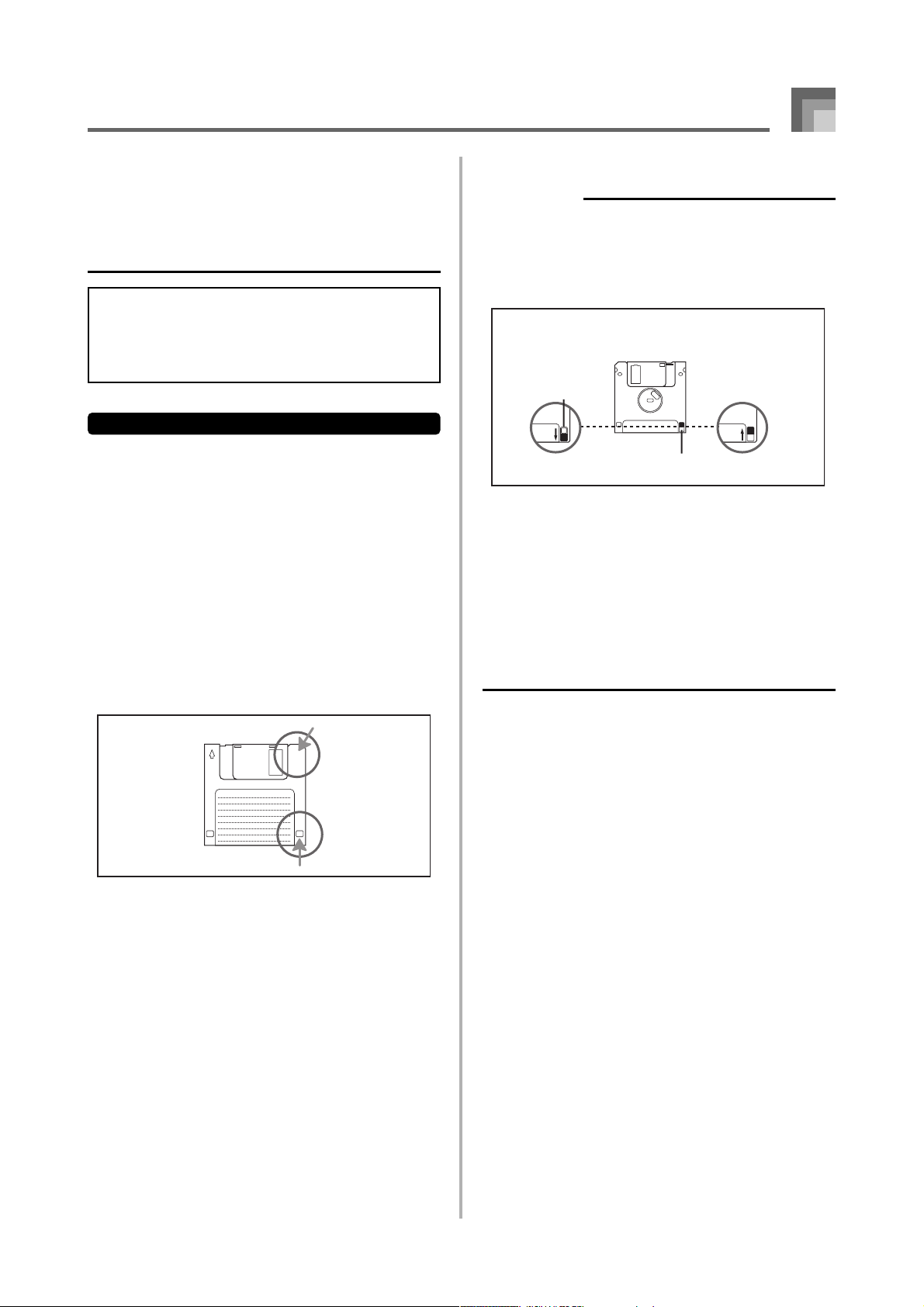
95
• Не используйте компьютер, другой электронный музы-
кальный инструмент или любое иное устройство для изменения имени или содержания файла, созданного с помощью данного клавишного инструмента. Такие действия могут сделать данные непригодными к использованию данным музыкальным инструментом или даже вызвать поломку инструмента.
Обращаем ваше внимание на то, что CASIO COM
PUTER CO., LTD. не принимает на себя ответствен
ность за какойлибо ущерб или убытки для вас или
любой третьей стороны в связи с порчей или случай
ным стиранием данных.
О дискетах
Данный раздел содержит важную информацию относи
тельно обращения с дискетами. Обязательно прочтите
его, прежде чем приступать к дальнейшим действиям.
Типы дискет
Модель WK3500 поддерживает оба типа 3,5дюймовых
дискет: 2HD (форматированные на 1,44 Мб) и 2DD (фор
матированные на 720 Кб). Использование дисков других
типов и емкостей не поддерживается.
2HD……Дискеты типа 2HD маркированы буквами «HD»
в верхнем правом углу лицевой стороны. Кроме
того, у них есть квадратное отверстие в нижнем
правом углу.
2DD……Дискеты этого типа не имеют квадратного отвер
стия в нижнем правом углу.
Защита от записи
ВНИМАНИЕ!
• Вы можете защитить дискету от записи, чтобы хранящи-
еся данные невозможно было стереть, а новые данные
невозможно было сохранить на эту дискету. Кроме того,
защищенную от записи дискету невозможно форматировать. Вы можете считывать данные с дискеты независимо от того, защищена ли она от записи или нет.
• Когда отверстие защиты от записи открыто, как показано
на иллюстрации, вы можете считывать данные, содержащиеся на дискете, но не можете записывать данные на
эту дискету или стирать с нее хранящиеся данные. После
сохранения важной информации на дискету обязательно
откройте ее отверстие защиты от записи, чтобы защитить
данные от случайного изменения или стирания.
• Дискеты, прилагаемые к музыкальному инструменту, со-
держат данные семплов и программ. Они защищены от
записи во избежание случайного стирания или форматирования. Обращайтесь с этими дискетами осторожно,
чтобы избежать повреждения или стирания их данных.
Сохранение данных
Запись возможна
Защищено от записи
(отверстие открыто)
Отверстие открыто
Закладка защиты от записи
(отверстие закрыто
закладкой)
Возможно сохранение
и стирание данных,
а также форматирование
дискеты.
HD
Page 97

96
Установка и извлечение дискеты из дисковода
Приведенные ниже разделы описывают, как вставлять и
выталкивать дискету из дисковода.
Как вставить дискету в дисковод
1 Повернув дискету стороной с этикеткой
вверх, вставьте дискету в дисковод затвором
вперед, как показано на иллюстрации.
2 Вставляйте дискету в дисковод до упора, пока
она со щелчком не встанет на место.
Как извлекать дискету из дисковода
ВНИМАНИЕ!
• Прежде чем извлекать дискету из дисковода, обязательно
убедитесь, что индикатор доступа к дискете не горит постоянным или мигающим светом. Горящий постоянным
или мигающим светом индикатор означает, что музыкальный инструмент выполняет операцию считывания или записи данных. Извлечение дискеты из дисковода во время
доступа к ней может привести к порче данных на дискете.
1 Нажмите кнопку «Eject» [Выброс].
• Это приведет к частичному выталкиванию диске
ты из дисковода.
2 Вручную выньте дискету из дисковода.
Использование внешнего
носителя информации
В данном разделе объясняется, как следует использовать
карты памяти SmartMedia и дискеты (только WK3500)
для хранения данных. В данном Руководстве карты памя
ти SmartMedia и дискеты обозначаются обобщенным
термином «внешний носитель информации».
ПРИМЕЧАНИЕ
• Функции наложения тембров, разделения клавиатуры и
автогармонизации автоматически отключаются при использовании внешнего носителя информации. Также отключаются функции выбора тембра и ритма, воспроизведения ритма.
Основные операции
с картой памяти SmartMedia
1
Вставьте карту SmartMedia в гнездо для подключения карты.
2
* WK3500
Дважды нажмите кнопку «DISK/CARD» [Диске
та/Карта памяти].
• Рядом с дисплейной индикацией «DISK/CARD»
появится указатель, а в текстовом поле дисплея
появится индикация «Card».
* WK3000
Нажмите кнопку «CARD».
• Рядом с дисплейной индикацией «CARD» появит
ся стрелочный указатель, а в текстовом поле дис
плея появится индикация «Card».
3 Для вывода меню режима «Card» на дисплей
нажмите кнопку управления курсором [].
Сохранение данных
Кнопки управления курсором
Кнопка «DISK/CARD»
[Дискета/Карта памяти]
●WK-3500
●WK-3000
Кнопка «CARD»
[Карта памяти]
Кнопка «EJECT»
[Выталкивание дискеты]
Кнопки [+]/[-]
Page 98

97
4 Используйте кнопки управления курсором
[
]и [] для вызова на дисплей экрана того
типа операций, который вы хотите выполнить.
• Подробнее об операциях каждого из приведенных
выше меню смотрите на страницах указанных ниже.
Загрузка файла («Crd Load»): страница 99
Сохранение файла («Crd Save»): страница 98
Переименование файла
(«Crd Rename»): страница 100
Стирание файла («Crd Delete»): страница 101
Форматирование карты
SmartMedia («Crd Format»): страница 102
5 Для перехода к экрану выбора типа файла на-
жмите кнопку управления курсором [].
6 Используйте кнопки [
]и [] для выбора ти-
па файла.
• Нажатие кнопки «EXIT» [Выход] или кнопки [
]
на этом этапе вернет вас в меню режима «Card»
[Карта].
7 Нажмите кнопку [
] для вызова на дисплей
экрана выбора имени файла.
8 Используйте кнопки управления курсором
[]и [] или кнопки [+] и [-] для выбора имени файла.
• Нажатие кнопки «EXIT» [Выход] или кнопки уп
равления курсором
[] на этом этапе вернет вас к
экрану выбора типа файла.
9 Чтобы перейти к экрану выбора области па-
мяти пользователя для загрузки файла, нажмите кнопку [].
10 Используйте кнопки управления курсором
[]и [] или кнопки [+] и [-] для выбора области памяти пользователя.
• Нажатие кнопки «EXIT» [Выход] или кнопки [
] на
этом этапе вернет вас к меню выбора имени файла.
11 Для того чтобы загрузить файл, нажмите
кнопку [
].
• На дисплей будет выведен запрос на подтвержде
ние загрузки этих данных. Если в данной области
памяти пользователя уже имеются данные, то уст
ройство выдаст запрос на запись загружаемых
данных с удалением уже ранее записанных.
• Для того чтобы загрузить данные, нажмите кноп
ку «YES» [Да]. На дисплее появится сообщение
«Pls Wait» [Пожалуйста, подождите], указываю
щее, что выполняется операция доступа к карте
памяти. Ни в коем случае не пытайтесь выполнять
какуюлибо другую операцию на музыкальном ин
струменте в то время, когда происходит доступ к
карте памяти. По окончании загрузки данных на
дисплее покажется сообщение «Complete» [Завер
шено]. Спустя несколько секунд вместо этого со
общениея появится экраном выбора имени файла.
• Если вы не хотите продолжать загрузку данных,
нажмите кнопку «EXIT» [Выход] или кнопку «NO»
[Нет] в ответ на вышеупомянутое сообщение с за
просом подтверждения. Это вернет вас к экрану
выбора области памяти пользователя на этапе 9.
12 Завершив выполнение нужных вам операций
с картой SmartMedia, нажмите кнопку
«DISK/CARD» [Дискета/Карта памяти] (кнопку
«CARD» [Карта памяти] на WK-3000) для выхода из режима «Card» [Карта памяти].
• При выходе из режима карты памяти указатель,
расположенный рядом с индикатором «DISK/
CARD» (указатель «CARD» для модели WK3000)
исчезнет с экрана.
Основные операции с дискетой
(только для WK-3500)
1 Вставьте дискету в дисковод музыкального
инструмента.
2 Нажмите кнопку «DISK/CARD» [Дискета/Кар-
та памяти].
• Рядом с дисплейной индикацией «DISK/CARD»
появится указатель, а в текстовом поле дисплея
появится индикация «Disk» [Дискета].
3 Выполните те же операции, что приведены в
разделе «Основные операции с картой памяти SmartMedia» на странице 96 (начиная с
этапа 3).
• Учтите, что операции режима «Disk» [Дискета] бу
дут иметь префикс «Fd» вместо префикса «Crd»,
применяемого в режиме «Card» [Карта памяти].
Сохранение данных
Load
[]
[]
Save
[][]
Rename
[]
[]
Delete
[]
[]
Forma t
Page 99

98
Сохранение файлов
Вы можете применять описанные в этом разделе проце
дуры для сохранения данных режимов «Song Memory»
[Память песен], «Synthesizer» [Синтезатор] и других со
зданных вами данных на внешний носитель информации,
чтобы впоследствии по мере необходимости загружать
их в музыкальный инструмент. Информацию о типах
данных, которые вы можете сохранять, смотрите в разде
ле «Типы сохраняемых файлов» на странице 92.
ПОДГОТОВКА
• Карта памяти SmartMedia
Вставьте надлежащим образом отформатированную
карту SmartMedia в гнездо для карты на музыкальном инструменте. Позаботьтесь о том, чтобы специальная наклейка была удалена с области защиты от записи на карте памяти, иначе запись будет невозможна.
• Дискета (только WK-3500)
Вставьте надлежащим образом отформатированную дискету в дисковод музыкального инструмента. Позаботьтесь о том, чтобы отверстие для защиты от записи на дискете было закрыто, иначе запись будет невозможна.
ПРИМЕЧАНИЕ
• В зависимости от типа и объема данных, операция за-
грузки или сохранения данных на карту памяти
SmartMedia или дискету может занимать период времени
продолжительностью от нескольких до 10 минут и более.
Все это время на дисплее будет оставаться индикация
«Pls Wait» [Пожалуйста, подождите], указывающая, что
выполняется операция загрузки или сохранения данных.
ВНИМАНИЕ!
• Ни в коем случае не пытайтесь выполнять какую-нибудь
операцию, пока на дисплее отображается сообщение
«Pls Wait». Выполнение любой операции в это время может привести к удалению данных, хранящихся в флэшпамяти, на карте памяти SmartMedia или дискете, повредить память музыкального инструмента и вызвать его
поломку.
Как сохранить файл
на внешнем носителе информации
1 То, что вы должны сделать на первом этапе,
зависит от типа внешнего носителя информации, который вы используете.
• Карта памяти SmartMedia
На WK3500 дважды нажмите кнопку «DISK/
CARD» [Дискета/Карта памяти].
На WK3000 один раз нажмите кнопку «CARD»
[Карта памяти].
• Рядом с индикатором на дисплее «DISK/
CARD» или «CARD» появится указатель, а в
текстовом поле дисплея индикатор «Card».
• Дискета (только модель WK3500)
Нажмите кнопку «DISK/CARD».
• Рядом с индикатором «DISK/CARD» на дис
плее появится указатель, а в текстовом поле
дисплея — индикатор «Disk».
2 Для вывода меню режима «Card» [Карта памя-
ти] (или режима «Disk» [Дискета]) на дисплей
нажмите кнопку управления курсором [].
3 Используйте кнопки управления курсором
[]и [] для вызова на дисплей экрана
«Save» [Сохранить].
4 Для перехода к экрану выбора типа файла на-
жмите кнопку [
].
5 Используйте кнопки управления курсором
[
]и [] для выбора типа файла.
6 Для перехода к экрану выбора области памя-
ти пользователя нажмите кнопку [
].
7 Используйте кнопки управления курсором
[
]и [] или кнопки [+] и [-] для выбора нуж-
ной вам области памяти пользователя.
• Цифровое поле дисплея будет показывать номер
области памяти пользователя, а текстовое поле
дисплея — название области памяти пользователя.
• Нажатие кнопки «EXIT» [Выход] или кнопки
[]
на этом этапе вернет вас к экрану выбора типа
файла.
Сохранение данных
Кнопки управления курсором
Кнопка «DISK/CARD»
[Дискета/Карта памяти]
●
-
● -
Кнопка «CARD»
[Карта памяти]
Кнопки [+]/[-]
«YES/NO» [Да/Нет]
Page 100

99
8 Для перехода к экрану ввода имени файла на-
жмите кнопку управления курсором [
].
• Используйте кнопки [+] и [] для прокручивания
перечня алфавитноцифровых символов в точке
текущего местонахождения курсора. Информа
цию о процедуре ввода текста смотрите на страни
це 103.
• Для перемещения курсора влево и вправо пользуй
тесь кнопками управления курсором
[] и [].
9 По завершении ввода имени файла нажмите
кнопку [].
• Если вы сохраняете данные песни, то после нажа
тия этой кнопки на дисплее покажется экран вы
бора типа файла. Используйте кнопки управления
курсором
[] и []для того, чтобы выбрать пункт
меню «SMF» [SMFфайл] или «SONG» [Песня].
Выбрав тип файла, нажмите кнопку
[].
• В результате предыдущей операции на дисплей бу
дет выведено сообщение с запросом подтвержде
ния, действительно ли вы хотите сохранить эти
данные. Если в данной области памяти пользовате
ля уже имеются некие данные, то будет выдан за
прос на запись новых данных с удалением старых.
10 Для того чтобы сохранить данные, нажмите
кнопку «YES» [Да]. На дисплее появится сообщение «Pls Wait» [Пожалуйста, подождите], указывающее, что выполняется операция доступа к
карте памяти. Ни в коем случае не пытайтесь
выполнять какую-либо другую операцию на музыкальном инструменте в то время, когда происходит доступ к карте памяти. По окончании
операции сохранения данных на дисплее появится сообщение «Complete» [Завершено].
Спустя несколько секунд вместо этого сообщения появится экраном выбора имени файла.
• Если вы не хотите продолжать операцию сохране
ния данных, нажмите кнопку «EXIT» [Выход] или
кнопку «NO» [Нет] в ответ на упомянутое выше
сообщение с запросом на подтверждение. Это вер
нет вас к экрану выбора области памяти пользова
теля на этапе 7.
11 Закончив выполнение операции сохранения,
нажмите кнопку «DISK/CARD» [Дискета/Карта памяти] (кнопку «CARD» [Карта памяти] на
WK-3000) для выхода из режима «Card» [Карта памяти].
Загрузка файла
Пользуйтесь процедурами этого раздела, когда хотите за
грузить данные с внешнего носителя информации в об
ласть памяти пользователя на музыкальном инструменте.
ВНИМАНИЕ!
• Обращаем ваше внимание на приведенные ниже важ-
ные положения относительно использования режима
«SMF Player» [SMF-плейер] для воспроизведения данных, сохраненных при помощи изложенной выше процедуры.
* Карта памяти SmartMedia
Для выполнения приведенной ниже процедуры вы долж
ны иметь карту SmartMedia, на которую с компьютера
скопированы данные формата SMF [Стандартный MIDI
файл]. Вставьте отформатированную вами карту памяти
SmartMedia в гнездо для карты на вашем компьютере и
скопируйте данные формата SMF, которые хотите загру
зить, в директорию с именем «CASIO_MD». Учтите, что
вы не сможете загрузить данные, если они не находятся
в директории «CASIO_MD». Если вы создадите подди
ректорию внутри директории «CASIO_MD», музыкаль
ный инструмент не сможет загрузить данные, находящи
еся в этой поддиректории.
* Дискета (только WK3500)
Данный музыкальный инструмент обнаруживает толь
ко те файлы, которые находятся в директории верхне
го уровня (корневой директории) на дискете. Он не
способен обнаруживать файлы, которые находятся в
какойлибо поддиректории.
ПОДГОТОВКА
• Карта памяти SmartMedia
• Вставьте карту памяти SmartMedia, содержащую дан-
ные, которые вы хотите загрузить, в гнездо для карты
на музыкальном инструменте.
• Дискета (только WK-3500)
• Вставьте дискету, содержащую данные, которые вы хо-
тите загрузить, в дисковод музыкального инструмента.
ПРИМЕЧАНИЕ
• В зависимости от типа и объема данных, операция за-
грузки или сохранения данных на карту памяти
SmartMedia или дискету может занимать период времени
продолжительностью от нескольких до 10 минут и более.
Все это время на дисплее будет оставаться индикация
«Pls Wait» [Пожалуйста, подождите], указывающая, что
выполняется операция загрузки или сохранения данных.
ВНИМАНИЕ!
•
Ни в коем случае не пытайтесь выполнять какую-нибудь
операцию, пока на дисплее отображается индикация «Pls
Wait». Выполнение любой операции в это время может
привести к удалению данных в флэш-памяти, на карте памяти SmartMedia или дискете, повредить память музыкального инструмента и повлечь за собой сбой в ее работе.
Как вызвать данные файла
с внешнего носителя информации
в память музыкального инструмента
1 То, что вы должны сделать на первом этапе,
зависит от типа внешнего носителя информации, который вы используете.
• Карта памяти SmartMedia
На WK3500 дважды нажмите кнопку «DISK/
CARD» [Дискета/Карта памяти].
На WK3000 один раз нажмите кнопку «CARD»
[Карта памяти].
• Рядом с индикатором «DISK/CARD» или
«CARD» на дисплее появится стрелочный указа
тель, а в текстовом поле дисплея появится инди
кация «Card».
Сохранение данных
